Page 1
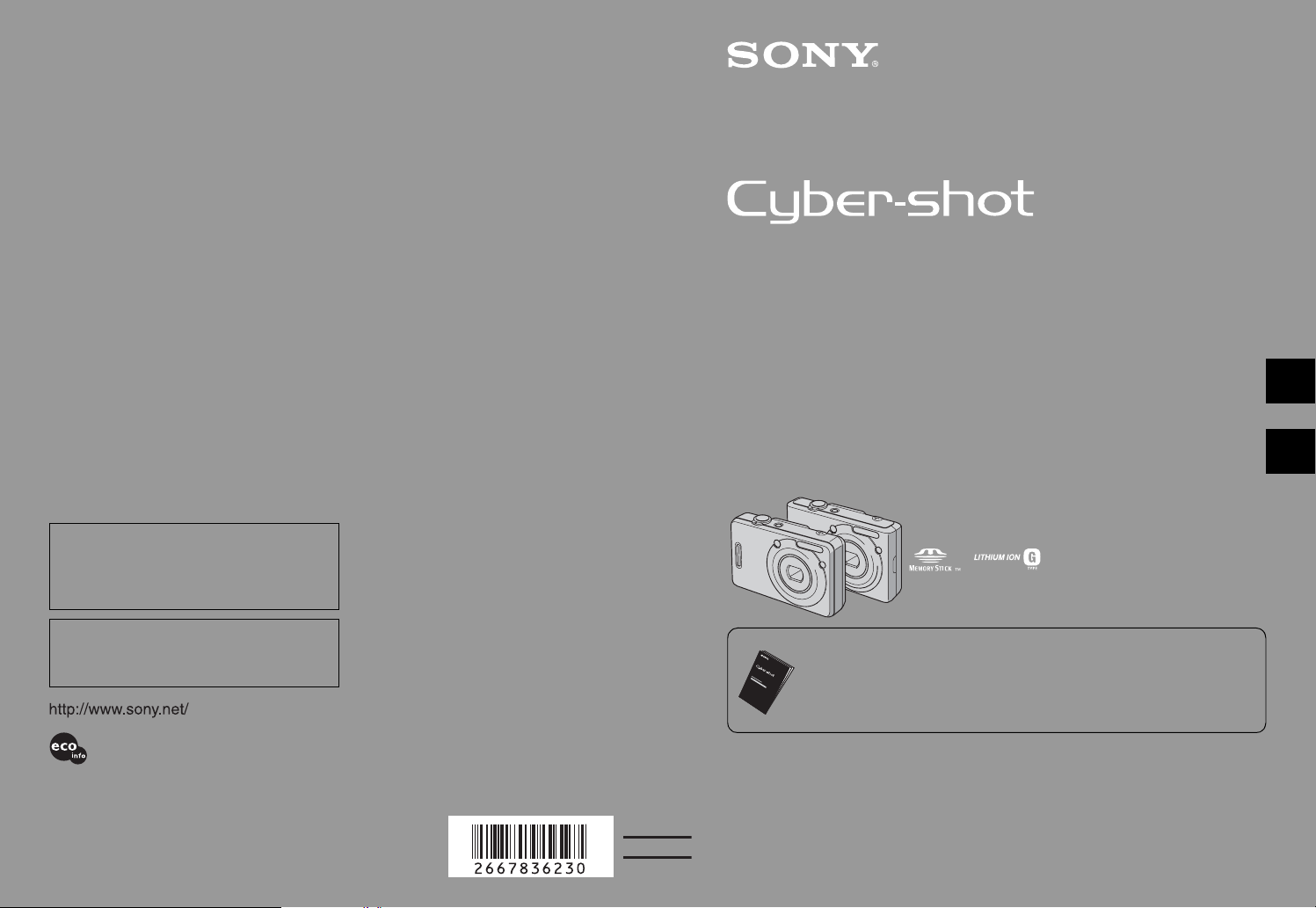
Digital Still Camera
Digital Still Camera
Des informations complémentaires sur ce produit et
des réponses à des questions fréquemment posées
sont disponibles sur notre site Web d’assistance
client.
Ulteriori informazioni su questo prodotto e risposte
alle domande più comuni sono reperibili sul nostro
sito Web di Assistenza Clienti.
Imprimé sur papier 100 % recyclé avec de l’encre à base
d’huile végétale sans COV (composés organiques
volatils).
Stampato su carta 100% riciclata con inchiostro a base di
olio vegetale senza COV (composto organico volatile).
Printed in China
Guide de l’utilisateur/Dépannage
Guide de l’utilisateur/Dépannage
Guida dell’utente/Soluzione dei
Guida dell’utente/Soluzione dei
problemi
problemi
DSC-W30/W40/W50
« Lisez ceci en premier » (volume séparé)
Explique les réglages et opérations de base pour la prise de vue/lecture des images avec votre
appareil.
“Prima leggere questo” (volume separato)
Spiega le operazioni di impostazione e di base per la ripresa/riproduzione con la macchina
fotografica.
Mode d’emploi
Lisez entièrement ce mode d’emploi et « Lisez ceci en premier » (volume séparé) avant d’utiliser l’appareil et
conservez-les pour pouvoir les consulter en cas de besoin.
Istruzioni per l’uso
Prima di usare l’apparecchio, leggere attentamente questo manuale e la “Prima leggere questo” (volume
separato) e conservarli per riferimenti futuri.
2-667-836-23(1)© 2006 Sony Corporation
FR
IT
Page 2
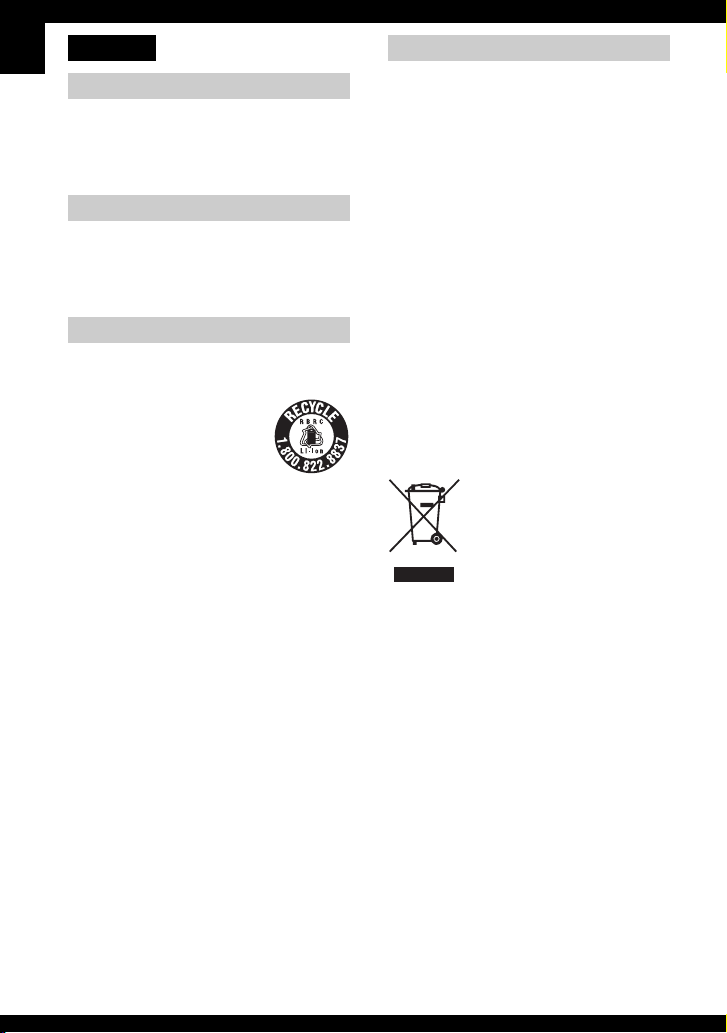
Français
AVERTISSEMENT
Afin de réduire les risques
d’incendie ou de décharge
électrique, n’exposez pas cet
appareil à la pluie ou à l’humidité.
ATTENTION
Remplacez la batterie par une batterie
correspondant au type spécifié uniquement.
Sinon vous risquez de provoquer un
incendie ou des blessures.
Pour les utilisateurs au Canada
RECYCLAGE DES ACCUMULATEURS
AUX IONS DE LITHIUM
Les accumulateurs aux ions de
lithium sont recyclables.
Vous pouvez contribuer à
préserver l’environnement en
rapportant les piles usagées
dans un point de collecte et de
recyclage le plus proche.
Pour plus d’informations sur le recyclage des
accumulateurs, téléphonez au numéro gratuit
1-800-822-8837 (Etats-Unis et Canada
uniquement), ou visitez http://www.rbrc.org/
Avertissement : Ne pas utiliser des
accumulateurs aux ions de
lithium qui sont endommagés
ou qui fuient.
Note pour les clients européens
Ce produit a fait l’objet d’essais ayant permis de
constater qu’il respectait les limites prescrites par
la directive sur la CEM sur l’utilisation de câbles
de raccordement de moins de 3 mètres (9,8 pi.).
Attention
Le champ électromagnétique à des fréquences
particulières peut avoir une incidence sur l’image
et le son de cet appareil.
Avis
Si de l’électricité statique ou de
l’électromagnétisme interrompt le transfert de
données (échec), redémarrez l’application ou
débranchez et rebranchez le câble de
communication (USB, etc.).
Traitement des appareils électriques
et électroniques en fin de vie
(Applicable dans les pays de l’Union
Européenne et aux autres pays
européens disposant de systèmes de
collecte sélective)
Ce symbole, apposé sur le produit ou sur son
emballage, indique que ce produit ne doit pas être
traité avec les déchets ménagers. Il doit être remis
à un point de collecte approprié pour le recyclage
des équipements électriques et électroniques. En
s’assurant que ce produit est bien mis au rebut de
manière appropriée, vous aiderez à prévenir les
conséquences négatives potentielles pour
l’environnement et la santé humaine. Le recyclage
des matériaux aidera à préserver les ressources
naturelles. Pour toute information supplémentaire
au sujet du recyclage de ce produit, vous pouvez
contacter votre municipalité, votre déchetterie ou
le magasin où vous avez acheté le produit.
FR
2
Page 3
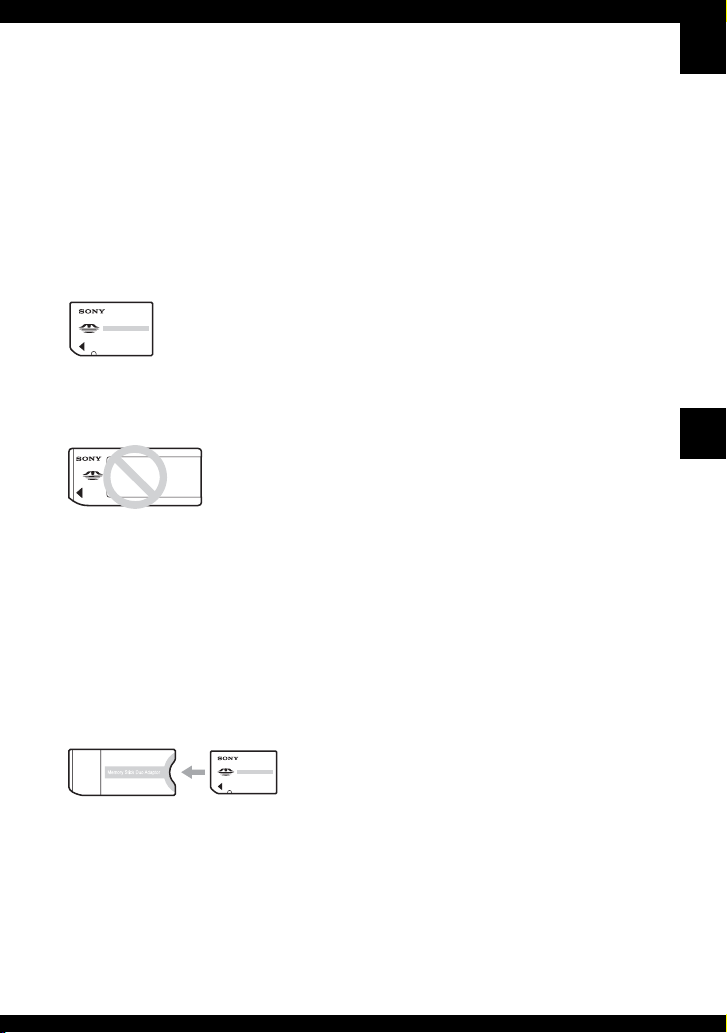
Remarques sur l’utilisation de l’appareil
Types de « Memory Stick » utilisables
(non fournis)
Le support d’enregistrement à circuit
intégré utilisé par cet appareil est un
« Memory Stick Duo ». Il existe deux types
de « Memory Stick ».
« Memory Stick Duo » : vous pouvez
utiliser un « Memory Stick Duo » avec
votre appareil.
« Memory Stick » : vous ne pouvez
pas utiliser un « Memory Stick » avec
votre appareil.
Il n’est pas possible d’utiliser d’autres
cartes mémoire.
• Pour plus d’informations sur le « Memory Stick
Duo », voir page 95.
Lors de l’utilisation d’un « Memory
Stick Duo » avec un matériel
compatible « Memory Stick »
Vous pouvez utiliser un « Memory Stick
Duo » en l’insérant dans un adaptateur
Memory Stick Duo (non fourni).
Adaptateur Memory Stick Duo
Remarques sur la batterie
• Chargez la batterie (fournie) avant d’utiliser
l’appareil pour la première fois. (
« Lisez ceci en premier »)
• Vous pouvez recharger la batterie même si elle
n’est pas complètement déchargée. Vous pouvez
aussi utiliser la batterie même si elle n’est que
partiellement chargée.
t étape 1 de
• Si vous prévoyez que la batterie restera
longtemps inutilisée, déchargez-la en utilisant
l’appareil, puis retirez-la et rangez-la dans un
endroit frais et sec. Cela afin de maintenir en
bon état les fonctions de la batterie (page 97).
• Pour plus d’informations sur la batterie
utilisable, voir page 97.
Objectif Carl Zeiss
Cet appareil est équipé d’un objectif Carl
Zeiss capable de restituer des images nettes
avec un excellent contraste.
L’objectif de cet appareil a été fabriqué avec
un système d’assurance de la qualité certifié
par Carl Zeiss conformément aux normes
de qualité de Carl Zeiss en Allemagne.
Pas d’indemnisation en cas
d’enregistrement manqué
• Dans le cas où l’enregistrement ou la lecture
serait impossible en raison d’un
dysfonctionnement de l’appareil ou une
anomalie du support d’enregistrement, etc., ceci
ne pourra donner lieu à une indemnisation.
Sauvegarde de la mémoire interne et
du « Memory Stick Duo »
• Ne mettez pas l’appareil hors tension ni ne
retirez la batterie ou le « Memory Stick Duo »
pendant que le témoin d’accès est allumé, car
cela peut détruire les données de la mémoire
interne ou les données du « Memory Stick
Duo ». Protégez toujours vos données en
effectuant une copie de sauvegarde. Voir page
23 pour la méthode de sauvegarde.
Remarques sur l’enregistrement/
lecture
• Cet appareil n’est ni étanche à la poussière, ni
étanche aux projections liquides, ni étanche à
l’eau. Lisez « Précautions » (page 99) avant
d’utiliser l’appareil.
• Avant d’enregistrer des événements importants,
effectuez un test de prise de vue afin de vous
assurer que l’appareil fonctionne correctement.
• Veillez à ne pas mouiller l’appareil. La
pénétration d’eau dans l’appareil peut provoquer
des anomalies qui, dans certains cas, peuvent
être irrémédiables.
FR
FR
3
Page 4
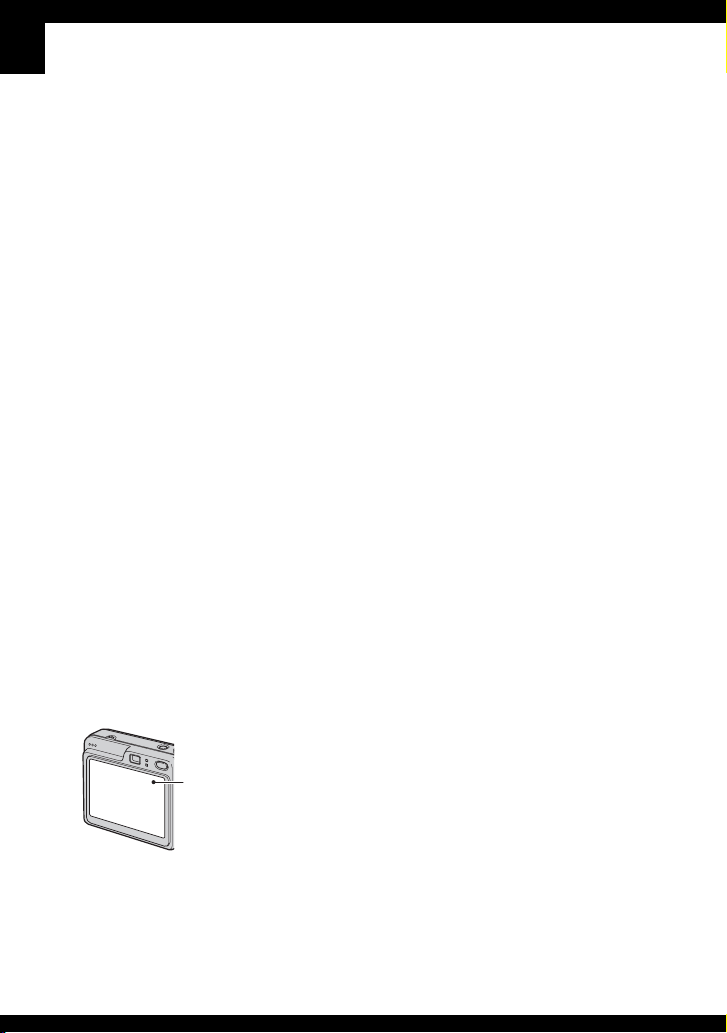
• Ne dirigez pas l’appareil vers le soleil ou une
forte lumière. Vous risqueriez de vous abîmer
les yeux de manière irréversible. Ceci pourrait
également entraîner un dysfonctionnement de
l’appareil.
• N’utilisez pas l’appareil près de sources de
fortes ondes radioélectriques ou de radiations.
L’appareil risquerait de ne pas pouvoir
enregistrer ou lire correctement.
• Une utilisation de l’appareil dans des endroits
couverts de sable ou poussiéreux peut provoquer
des dysfonctionnements.
• Si vous constatez une condensation d’humidité,
remédiez-y avant d’utiliser l’appareil (page 99).
• Ne secouez pas et ne heurtez pas l’appareil. Ceci
pourrait non seulement provoquer des
dysfonctionnements et empêcher
l’enregistrement des images, mais aussi rendre
le support d’enregistrement inutilisable ou
provoquer une détérioration ou une perte des
données d’image.
• Nettoyez la surface du flash avant l’utilisation.
La chaleur de l’émission du flash peut décolorer
ou coller la saleté à la surface du flash et rendre
ainsi l’émission de lumière insuffisante.
Remarques sur l’écran LCD et
l’objectif
• L’écran LCD a été fabriqué avec une
technologie de très haute précision et plus de
99,99 % des pixels sont opérationnels pour une
utilisation effective. Il se peut, toutefois, que
vous constatiez quelques petits points noirs et/
ou brillants (blancs, rouges, bleus ou verts)
permanents sur l’écran LCD. Ces points sont
normaux pour ce procédé de fabrication et
n’affectent aucunement l’enregistrement.
• N’exercez aucune pression sur l’écran LCD.
Ceci pourrait décolorer l’écran et provoquer un
dysfonctionnement.
• Les images peuvent laisser une traînée sur
l’écran LCD dans un endroit froid. Ceci n’est
pas une anomalie.
• Cet appareil est doté d’un zoom motorisé.
Veillez à ne pas heurter l’objectif et à ne pas le
soumettre à une force.
Compatibilité des données d’image
• Cet appareil est conforme à la norme universelle
DCF (Design rule for Camera File system)
établie par JEITA (Japan Electronics and
Information Technology Industries
Association).
• La lecture sur un autre appareil d’images
enregistrées avec cet appareil et la lecture sur cet
appareil d’images enregistrées ou montées sur
un autre appareil ne sont pas garanties.
Avertissement sur les droits d’auteur
Les émissions de télévision, films, cassettes vidéo
et autres œuvres peuvent être protégés par des
droits d’auteur. L’enregistrement non autorisé de
telles œuvres peut constituer une infraction à la loi
sur les droits d’auteur.
Images utilisées dans ce manuel
Les photos utilisées comme exemple dans ce
manuel sont des images reproduites et non des
photos réelles prises avec cet appareil.
Sur les illustrations
Les illustrations utilisées dans ce manuel sont
celles du DSC-W50 sauf indication contraire.
Points noirs, blancs,
rouges, bleus et
verts
• Une exposition prolongée de l’écran LCD ou de
l’objectif aux rayons directs du soleil peut
provoquer des dysfonctionnements. Soyez
attentif lorsque vous placez l’appareil près d’une
fenêtre ou à l’extérieur.
FR
4
Page 5
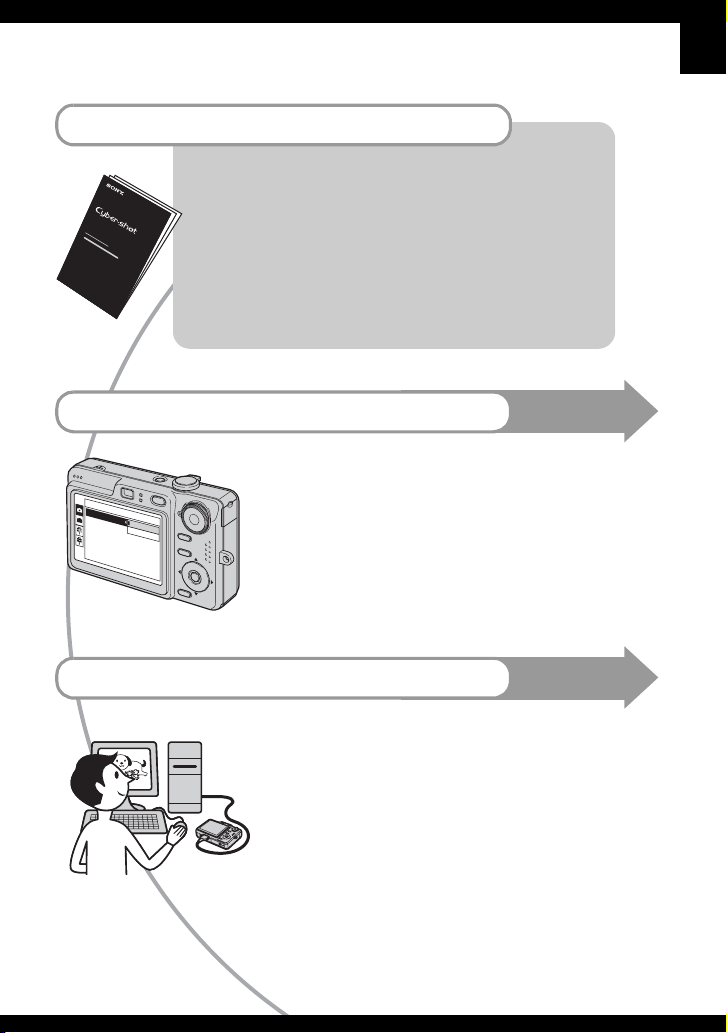
Pour utiliser pleinement votre appareil photo
numérique
Préparez l’appareil et prenez facilement des images
« Lisez ceci en premier » (volume séparé)
1 Préparez la batterie
2 Mettez l’appareil sous tension/réglez l’horloge
3 Insérez un « Memory Stick Duo » (non fourni)
4 Sélectionnez la taille d’image à utiliser
5 Prenez facilement des images (Mode de réglage automatique)
Prenez des images fixes (Sélection de scène)
6 Visualisez/effacez des images
Faites mieux connaissance avec votre appareil
• Photographiez avec vos réglages favoris (Prise de vue
automatique programmée) t page 25
• Utilisez divers modes de prise de vue/lecture avec le menu
t page 27
• Changez les réglages par défaut t page 43
Connectez votre appareil à un ordinateur ou à une
imprimante
• Copiez vos images sur un ordinateur et éditez-les de diverses
manières t page 53
• Imprimez des images en connectant votre appareil
directement à une imprimante (imprimantes compatibles
PictBridge seulement) t page 71
Ce manuel
Ce manuel
FR
5
Page 6
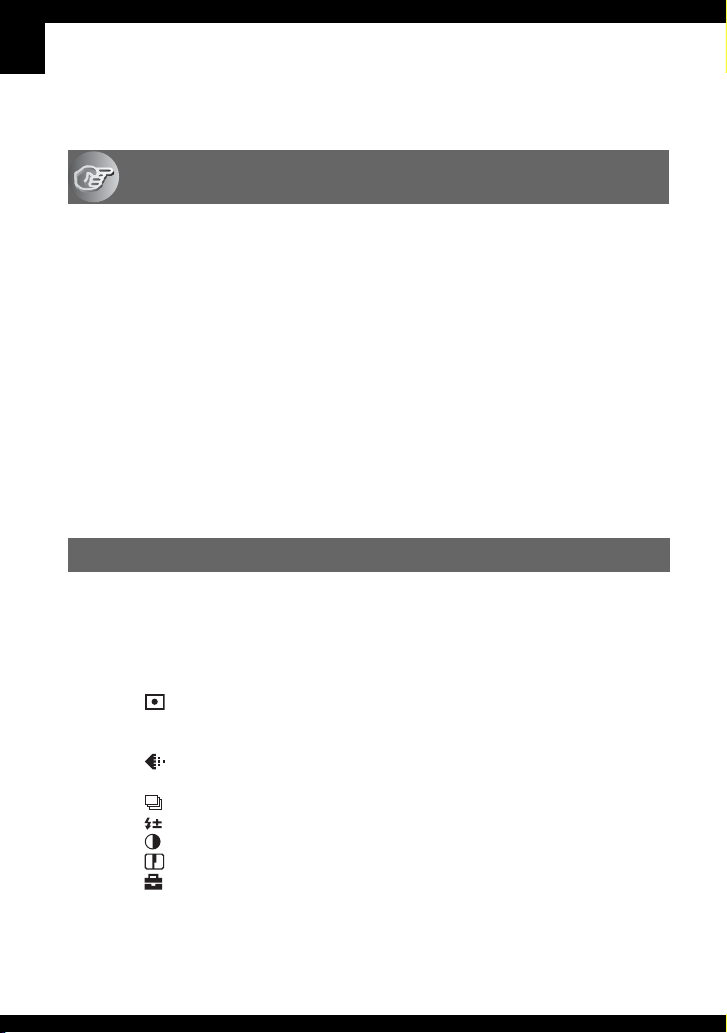
Table des matières
Remarques sur l’utilisation de l’appareil ...................................................3
Utilisation de l’appareil
Techniques de base pour de meilleures images.......................................9
Mise au point – Mise au point réussie sur un sujet............................................ 9
Exposition – Réglage de l’intensité de la lumière ............................................ 10
Couleur – Effets de l’éclairage......................................................................... 11
Qualité – « Qualité d’image » et « taille d’image » .......................................... 11
Identification des pièces.......................................................................... 13
Indicateurs à l’écran................................................................................ 15
Changement de l’affichage à l’écran.......................................................20
Nombre d’images fixes et durée d’enregistrement de films .................... 21
Si vous n’avez pas de « Memory Stick Duo » (Enregistrement dans la
mémoire interne)..................................................................................... 23
Autonomie de la batterie et nombre d’images pouvant être enregistrées/
visualisées ..............................................................................................24
Utilisation du sélecteur de mode.............................................................25
Utilisation du menu
Utilisation des paramètres du menu .............................................27
Paramètres du menu.........................................................................28
Menu de prise de vue ............................................................................. 29
COLOR (Mode couleur)
9 (Mise au P)
(Mode de mesure)
WB (Bal blanc)
ISO
(Qual. img)
Mode (Mode ENR)
M
(Intervalle)
(Niv. flash)
(Contraste)
(Netteté)
(Réglages)
FR
6
Page 7
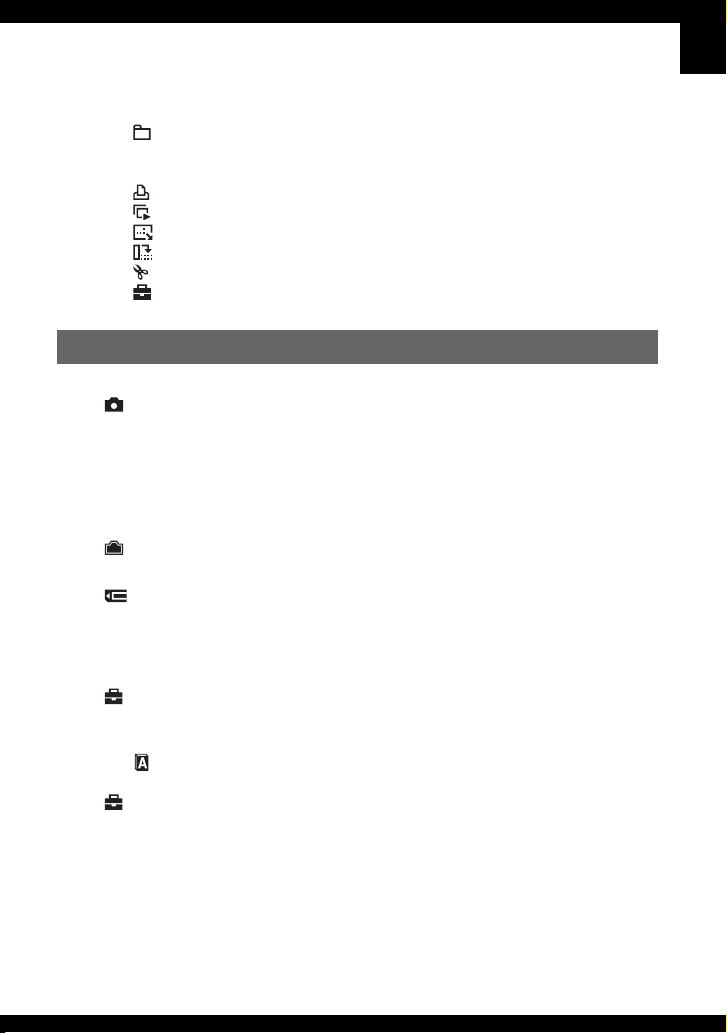
Menu de visualisation..............................................................................36
(Dossier)
- (Protéger)
DPOF
(Imprim)
(Diapo)
(Redimens)
(Pivoter)
(Diviser)
(Réglages)
Recadrage
Utilisation de l’écran Réglages
Utilisation des paramètres de Réglages.......................................43
Appareil Photo ...................................................................................44
Mode AF
Zoom numérique
Guide fonct
Attén yeux roug
Illuminat. AF
Aff apr capt
Outil mémoire intern...........................................................................47
Formater
Outil Memory Stick ............................................................................48
Formater
Créer dos ENR.
Chg doss ENR.
Copier
Réglages 1 .........................................................................................50
1
Rétroécl LCD (DSC-W50 seulement)
Bip
Langue
Initialiser
Réglages 2 .........................................................................................51
2
N° de fichier
Connexion USB
Sortie Vidéo
Réglage heure
FR
7
Page 8
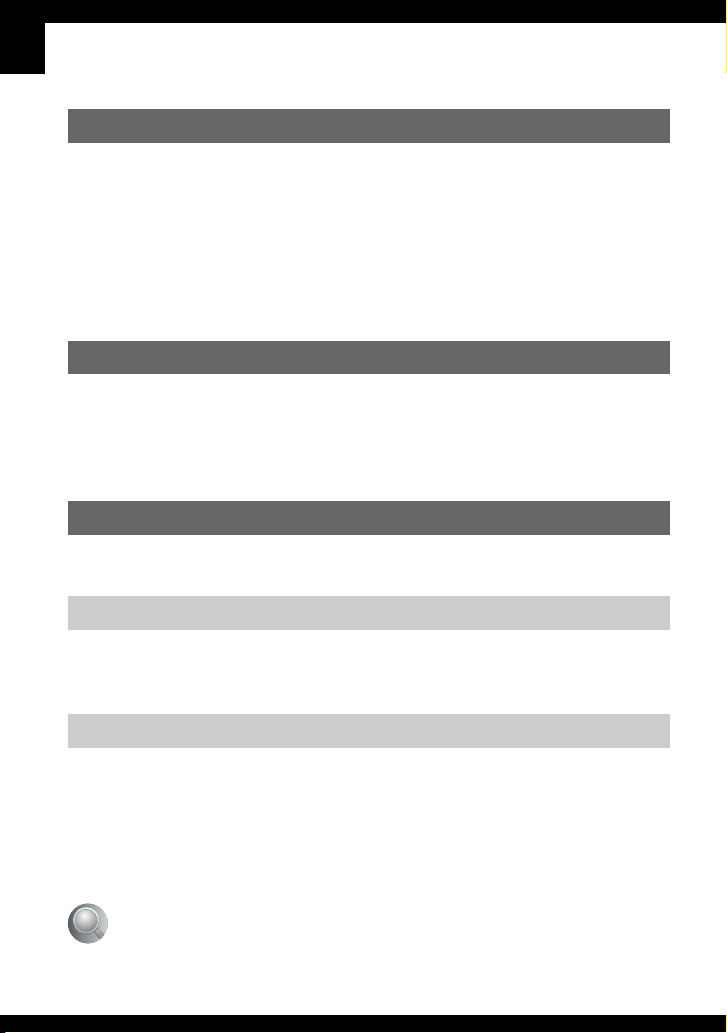
Utilisation de votre ordinateur
Utilisation de votre ordinateur Windows..................................................53
Installation du logiciel (fourni) .................................................................55
Copie d’images sur l’ordinateur ..............................................................56
Visualisation des fichiers d’images stockés sur un ordinateur avec votre
appareil (utilisation d’un « Memory Stick Duo »)..................................... 63
Utilisation du « Cyber-shot Viewer » (fourni) ..........................................64
Utilisation de votre ordinateur Macintosh................................................68
Impression des images fixes
Comment imprimer des images fixes......................................................70
Impression directe des images à l’aide d’une imprimante compatible
PictBridge ............................................................................................... 71
Impression en magasin...........................................................................75
Raccordement de l’appareil à un téléviseur
Visualisation des images sur un téléviseur.............................................77
Dépannage
Dépannage .............................................................................................79
Indicateurs d’avertissement et messages...............................................92
FR
8
Divers
« Memory Stick » ....................................................................................95
Batterie ...................................................................................................97
Chargeur de batterie............................................................................... 98
Précautions.............................................................................................99
Spécifications........................................................................................ 101
....................................................................................................103
Index
Page 9
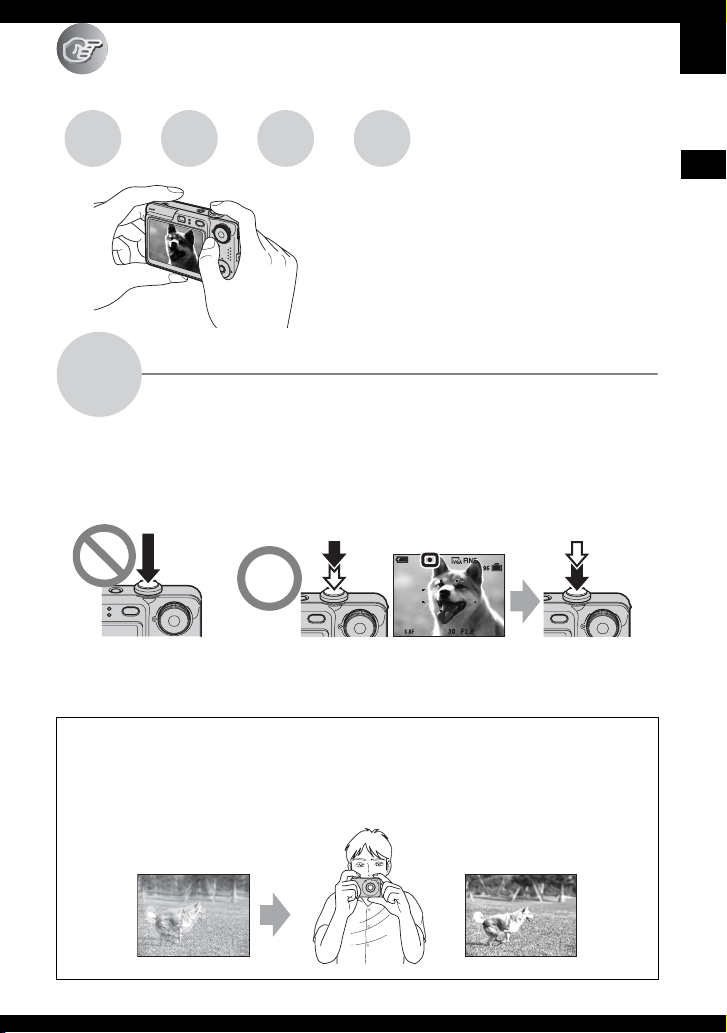
Utilisation de l’appareil
Techniques de base pour de meilleures images
Mise au
point
Mise au
point
Lorsque vous enfoncez le déclencheur à mi-course, l’appareil effectue la mise au point
automatiquement (Mise au point automatique). N’oubliez pas qu’il ne faut enfoncer le
déclencheur qu’à mi-course.
Enfoncez complètement
le déclencheur en une
seule fois.
Pour prendre une image fixe difficile à mettre au point
Si l’image reste floue après la mise au point, ceci peut être dû aux secousses de l’appareil.
t Voir « Conseils pour que l’image ne soit pas floue » (ci-dessous).
Exposition Couleur Qualité
Cette section décrit les opérations de base
vous permettant d’utiliser votre appareil. Elle
vous indique comment utiliser les différentes
fonctions de l’appareil telles que le sélecteur
de mode (page 25) ou les menus (page 27),
etc.
Mise au point réussie sur un sujet
Enfoncez le
déclencheur à
mi-course.
Indicateur de
verrouillage AE/AF
Clignote , allumé/bip
t [Mise au P] (page 30)
Puis enfoncez
complètement le
déclencheur.
Utilisation de l’appareil
Conseils pour que l’image ne soit pas floue
Tenez l’appareil immobile en gardant vos bras le long du corps. Vous pouvez également
stabiliser l’appareil en vous appuyant contre un arbre ou un bâtiment près de vous.
L’utilisation du retardateur 2 secondes ou d’un trépied peut aussi être efficace. Et nous
vous recommandons d’utiliser le flash dans les endroits sombres.
FR
9
Page 10
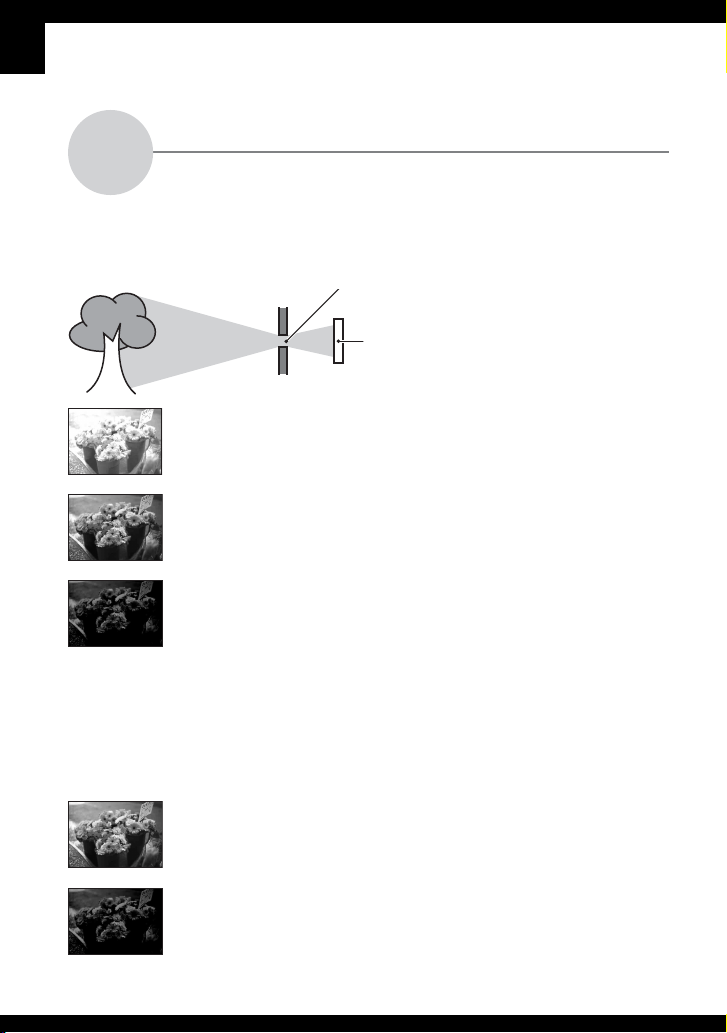
Exposition
Vous pouvez créer des images variées en réglant l’exposition et la sensibilité ISO.
L’exposition est la quantité de lumière que reçoit l’appareil lorsque vous relâchez le
déclencheur.
Réglage de l’intensité de la lumière
Exposition :
Vitesse d’obturation = Durée pendant laquelle
Ouverture = Taille de l’ouverture permettant le
passage de la lumière
Sensibilité d’enregistrement
ISO =
l’appareil reçoit la lumière
Surexposition
= trop de lumière
Image blanchâtre
Exposition correcte
Sous-exposition
= trop peu de lumière
Image plus sombre
L’exposition est réglée automatiquement à
la valeur correcte en mode de réglage
automatique. Vous pouvez, toutefois, la
régler manuellement à l’aide des fonctions
ci-dessous.
Réglage de EV :
Vous permet de régler l’exposition ayant
été déterminée par l’appareil.
t étape 5 de « Lisez ceci en premier »
Mode de mesure :
Vous permet de changer la partie du sujet
sur laquelle la mesure sera effectuée pour
la détermination de l’exposition.
t page 31
Réglage de la sensibilité ISO
La valeur ISO est une unité de mesure (sensibilité) qui permet d’estimer la quantité de lumière
reçue par le capteur d’image (qui est l’équivalent du film photo). Même avec une exposition
identique, les images diffèrent selon la sensibilité ISO.
Pour régler la sensibilité ISO t page 32
Sensibilité ISO élevée
Enregistre une image claire même dans un endroit obscur.
L’image tend, toutefois, à comporter du bruit.
Sensibilité ISO faible
Enregistre une image plus douce.
Toutefois, si l’exposition est insuffisante, l’image tend à devenir plus sombre.
FR
10
Page 11
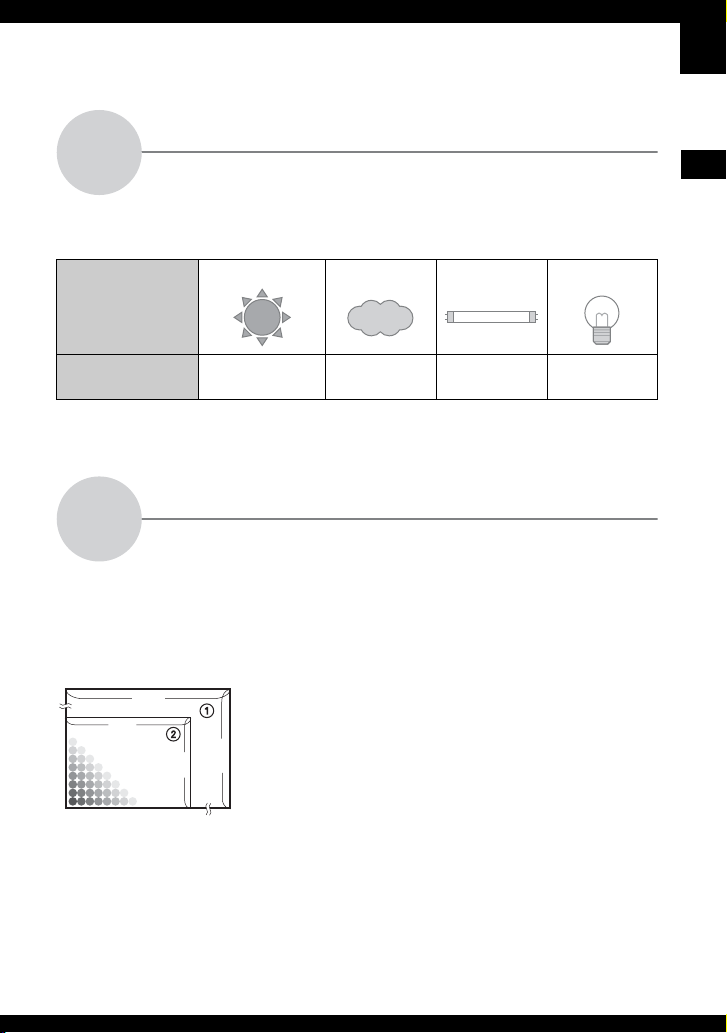
Couleur
Effets de l’éclairage
La couleur apparente du sujet est affectée par les conditions d’éclairage.
Exemple : Couleur d’une image affectée par des sources de lumière
Temps/éclairage
Caractéristiques de la
lumière
Les tonalités de couleur sont réglées automatiquement en mode de réglage automatique.
Vous pouvez, toutefois, les régler manuellement à l’aide de [Bal blanc] (page 32).
Qualité
« Qualité d’image » et « taille d’image »
Une image numérique est constituée par une multitude de petits points appelés pixels.
Plus l’image comporte de pixels, plus sa taille est importante, plus elle occupe de mémoire et
plus elle est détaillée. La « taille d’image » s’exprime en nombre de pixels. Ces différences ne
sont pas visibles sur l’écran de l’appareil, mais la finesse des détails et la durée de traitement
des données ne sont pas les mêmes lors de l’impression ou de la visualisation sur un écran
d’ordinateur.
Description des pixels et de la taille d’image
2816
640
Pixels
Lumière du jour Nuageux Fluorescent Incandescent
480
Blanche
(standard)
1 Taille d’image : 6M
2816 pixels × 2112 pixels = 5 947 392 pixels
2 Taille d’image : VGA
2112
640 pixels × 480 pixels = 307 200 pixels
Bleuâtre Dominante
bleue
Rougeâtre
Utilisation de l’appareil
FR
11
Page 12
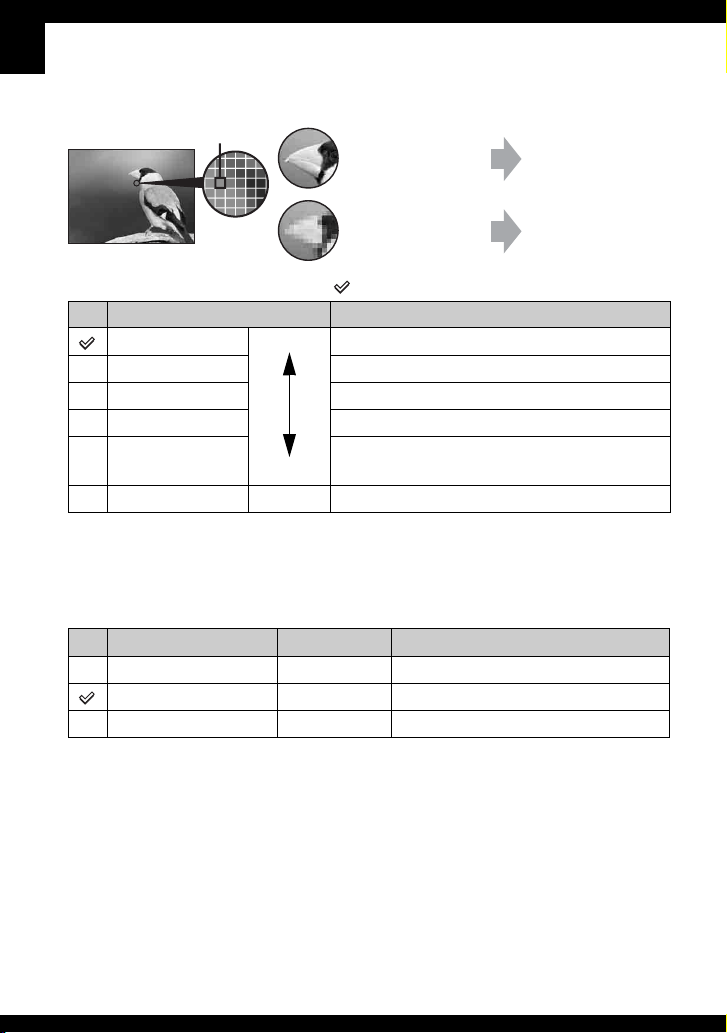
Sélection de la taille d’image à utiliser (t étape 4 de « Lisez ceci en premier »)
Pixel
Les réglages par défaut sont marqués par .
Taille d’image Consignes d’utilisation
6M (2816×2112) Grande
3:21) (2816×1872) Adapter rapport de format 3:2
3M (2048×1536) Tirage jusqu’à 13×18cm/5×7"
2M (1632×1224)
VGA (640×480) Pour E-mail
Petite
2)
16:9
(1920×1080)
1)
Les images sont enregistrées avec le même rapport de format 3:2 que le papier de tirage photo, le papier
carte postale, etc.
2)
Les deux bords de l’image peuvent être coupés pendant l’impression (page 89).
3)
Vous pouvez obtenir des images de qualité supérieure en utilisant une fente Memory Stick ou une
connexion USB.
De nombreux
pixels (Qualité
d’image fine et grande
taille de fichier)
Peu de pixels
(Qualité d’image
grossière mais petite
taille de fichier)
Tirage jusqu’à A4/8×10"
Tirage jusqu’à 10×15cm/4×6"
Affichage sur TV HD 16:9
3)
Exemple : Impression
jusqu’au format A4
Exemple : Image à
joindre à un e-mail
Taille d’image de film
Vue/seconde
Consignes d’utilisation
640(Fine) (640×480) 30 environ Visualis sur TV (haute qualit)
640(Standard) (640×480) 17 environ Visualis sur TV (standard)
160 (160×112) 8 environ Pour E-mail
• Plus la taille de l’image est grande, plus la qualité est élevée.
• Plus vous lisez de vues par seconde, plus la visualisation peut être régulière.
Sélection combinée de qualité d’image (taux de compression) (page 33)
Vous pouvez sélectionner le taux de compression au moment de sauvegarder les images
numériques. Si vous sélectionnez un taux de compression élevé, l’image est moins détaillée,
mais sa taille de fichier est plus petite.
FR
12
Page 13
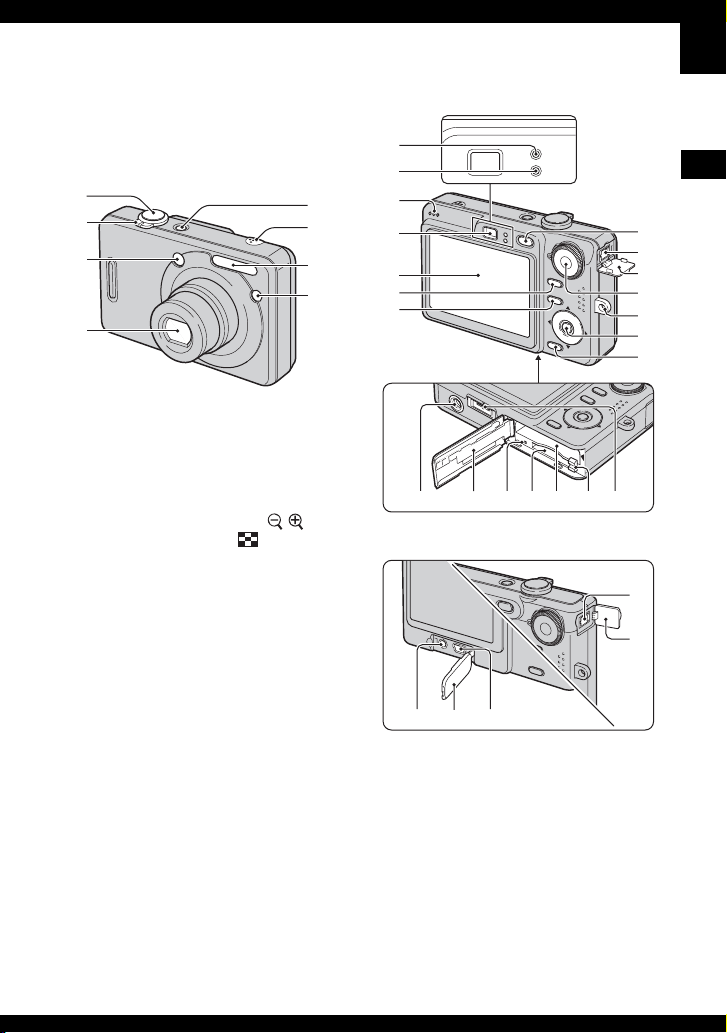
Identification des pièces
Pour les informations sur l’utilisation des
indicateurs, reportez-vous aux pages
indiquées entre parenthèses.
A
B
C
D
E
F
G
H
A
B
C
D
E
F
G
DSC-W50
Utilisation de l’appareil
H
I
J
K
L
M
N
A Déclencheur (
t étape 5 de « Lisez ceci
en premier »)
B Pour la prise de vue : Levier de zoom
(W/T)
t étape 5 de « Lisez ceci en premier »)
(
Pour la visualisation : Levier /
(zoom de lecture)/levier (index)
t étape 6 de « Lisez ceci en premier »)
(
C Fenêtre du viseur
D Objectif
E Touche POWER/témoin POWER
t étape 2 de « Lisez ceci en premier »)
(
F Micro
G Flash (
t étape 5 de « Lisez ceci en
premier »)
H Témoin de retardateur (
t étape 5 de
« Lisez ceci en premier »)/Illuminateur
d’assistance AF (46)
OPQRSTU
DSC-W30/W40
VX
W
A Indicateur de verrouillage AE/AF/
Témoin de retardateur (vert) (
t étape 5
de « Lisez ceci en premier »)
B Témoin de charge du flash/témoin
d’enregistrement (orange) (
t étape 5 de
« Lisez ceci en premier »)
C Haut-parleur
D Vis eur (
t étape 5 de « Lisez ceci en
premier »)
E Écran LCD (20)
I
J
FR
13
Page 14
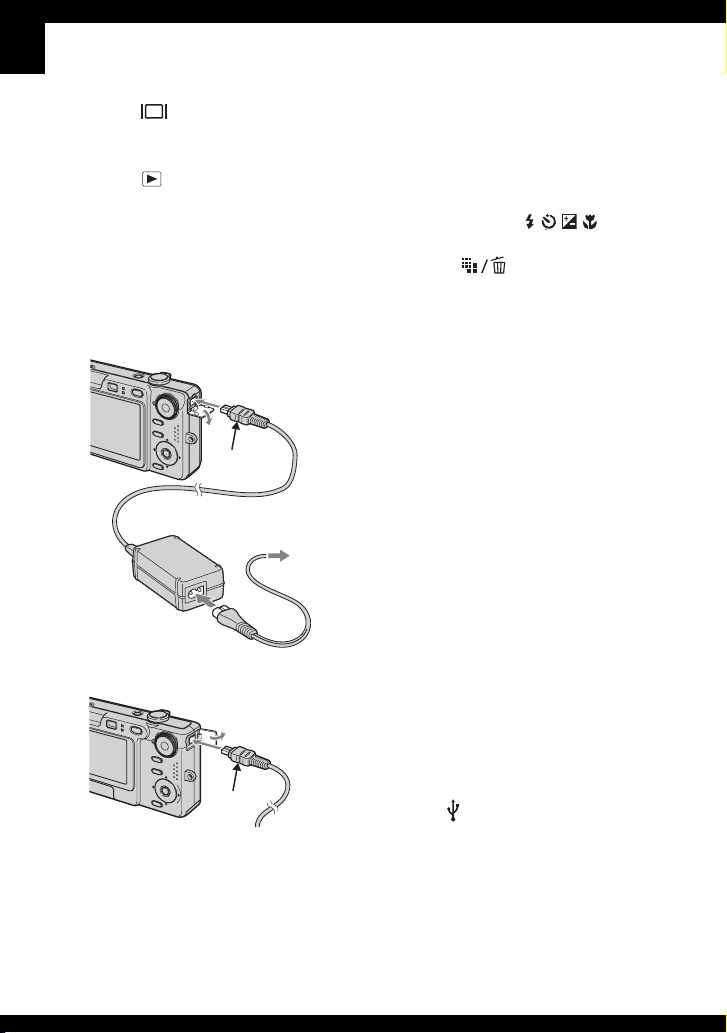
F Touche (changement d’affichage
sur écran) (20)
G Touche MENU (27)
H Touche (lecture) (
t étape 6 de
« Lisez ceci en premier »)
I Prise DC IN
Lors de l’utilisation d’un adaptateur
secteur AC-LS5K (non fourni)
Pour plus d’informations, reportez-vous
au mode d’emploi fourni avec
l’adaptateur secteur.
DSC-W50
2 Vers p rise
DC IN
1
v
Marque
3 Vers pr ise
murale
DSC-W30/W40
1
2 Ve rs prise
DC IN
Marque
v
• Si vous connectez l’adaptateur secteur ACLS5K, vous ne pouvez pas charger la
batterie. Utilisez le chargeur de batterie pour
la charger. t étape 1 de « Lisez ceci en
premier »
J Cache-prise DC IN
K Sélecteur de mode (25)
FR
14
L Crochet pour dragonne (bandoulière)
t « Lisez ceci en premier »)
(
M Touche de commande
Menu activé : v/V/b/B/
z (t étape 2
de « Lisez ceci en premier »)
Menu désactivé : / / / (
t étape
5 de « Lisez ceci en premier »)
N Touche (taille d’image/effacer)
t étapes 4 et 6 de « Lisez ceci en
(
premier »)
O Douille de trépied (face inférieure)
• Utilisez un trépied ayant une longueur de vis
de moins de 5,5 mm (7/32 po.). Vous ne
parviendrez pas à fixer solidement l’appareil
sur un trépied ayant une longueur de vis de
plus de 5,5 mm (7/32 po.) et cela pourrait
endommager l’appareil.
• Après utilisation, retirez l’appareil du
trépied.
P Couvercle de logement de batterie/
« Memory Stick Duo » (
t étapes 1 et 3
de « Lisez ceci en premier »)
Q Témoin d’accès (
t étape 4 de « Lisez
ceci en premier »)
R Fente « Memory Stick Duo »
t étape 3 de « Lisez ceci en premier »)
(
S Fente d’insertion de la batterie
t étape 1 de « Lisez ceci en premier »)
(
T Levier d’éjection de la batterie
t étape 1 de « Lisez ceci en premier »)
(
U Multi-connecteur (face inférieure)
(DSC-W50)
V Prise A/V OUT (DSC-W30/W40)
W Cache-prise (DSC-W30/W40)
X Prise (USB) (DSC-W30/W40)
Page 15
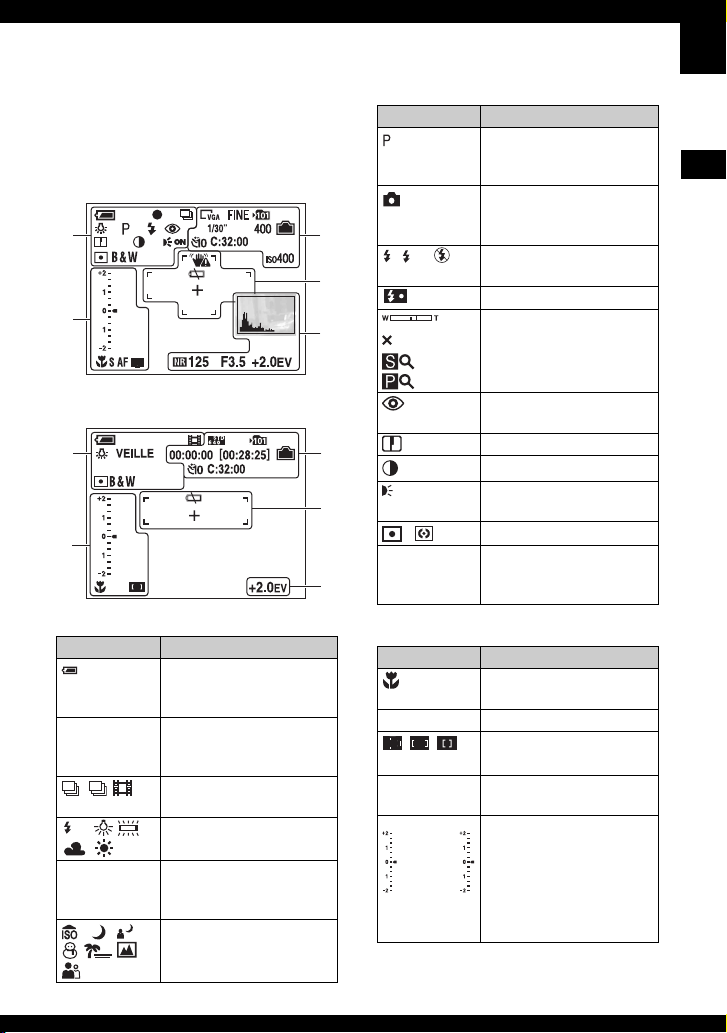
Indicateurs à l’écran
Pour les informations sur l’utilisation des
indicateurs, reportez-vous aux pages
indiquées entre parenthèses.
Lors d’une prise de vue d’images fixes
1
2
3
4
5
Lors d’une prise de vue de films
1
2
A
Affichage Indication
Charge restante de la
t étape 1 de
batterie (
« Lisez ceci en premier »)
z Verrouillage AE/AF
t étape 5 de « Lisez ceci
(
en premier »)
M
Mode d’enregistrement (25,
33)
WB
VEILLE
ENR
Balance des blancs (32)
Attente/Enregistrement
d’un film (
t étape 5 de
« Lisez ceci en premier »)
Sélecteur de mode (sélection
de scène) (
t étape 5 de
« Lisez ceci en premier »)
3
4
5
Affichage Indication
Sélecteur de mode (prise de
vue automatique
programmée) (25)
Mode de l’appareil photo
(t étape 5 de « Lisez ceci
en premier »)
SL
Mode de flash (
t étape 5
de « Lisez ceci en premier »)
Charge du flash
t 44,
1.3
Facteur de zoom (
étape 5 de « Lisez ceci en
premier »)
Atténuation des yeux
rouges (45)
Netteté (35)
Contraste (35)
ON
Illuminateur d’assistance
AF (46)
Mode de mesure (31)
RICH
Mode de couleur (29)
NATURAL
SEPIA B&W
B
Affichage Indication
Macro (t étape 5 de
« Lisez ceci en premier »)
S AF M A F
Mode AF (44)
Indicateur de cadre de
télémètre AF (30)
1.0m Distance de mise au point
préprogrammée (30)
Luminos image (EV) EV
Barre échelle de valeur
d’exposition (
t étape 5 de
« Lisez ceci en premier »)
• L’affichage est modifié
selon la position du
sélecteur de mode (illustré à
gauche).
Utilisation de l’appareil
FR
15
Page 16
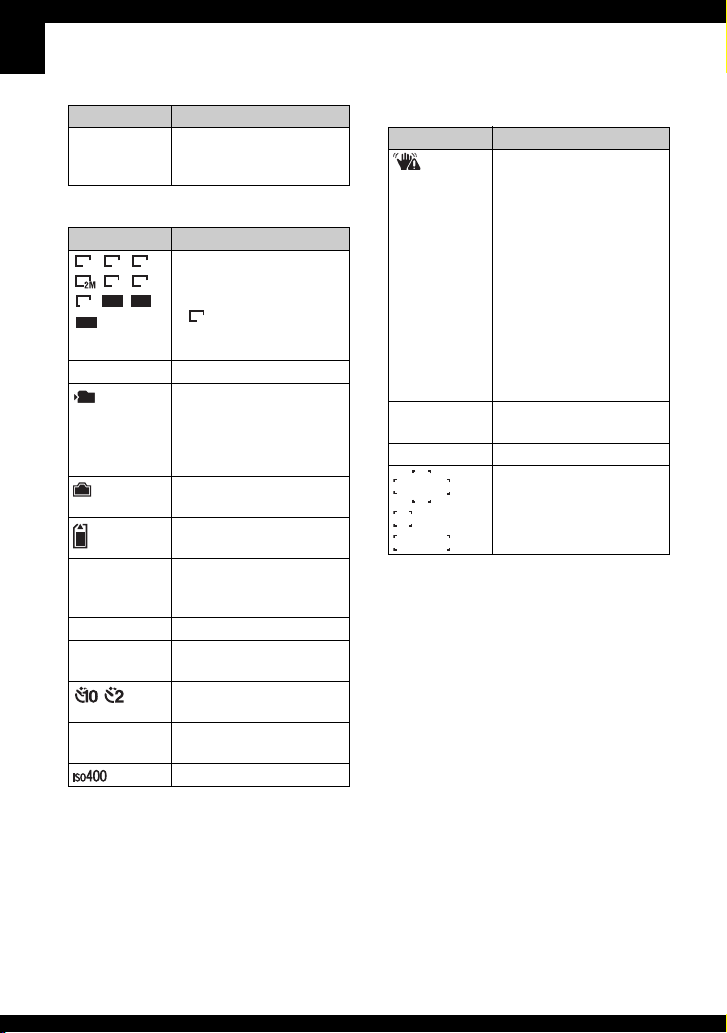
Affichage Indication
VPlus sombre
vPlus clair
Guide de valeur
d’exposition (
t étape 5 de
« Lisez ceci en premier »)
C
Affichage Indication
Taille d’image (t étape 4
de « Lisez ceci en
STD
premier »)
6 40
• ne s’affiche que
1M
lorsque le mode Multi-
160
16:9
3:26M 3M
1M VGA
FINE
6 40
rafale est activé.
FINE STD Qualité d’image (33)
101
Dossier d’enregistrement
(48)
• N’apparaît pas lors de
l’utilisation de la mémoire
interne.
Capacité restante de la
mémoire interne (21)
Capacité restante de
« Memory Stick » (21)
00:00:00
[00:28:05]
Temps d’enregistrement
[temps enregistrable
maximum] (22)
1/30" Intervalle multi-rafale (35)
400 Nombre restant d’images
enregistrables (21)
Retardateur (
t étape 5 de
« Lisez ceci en premier »)
C:32:00 Affichage d’autodiagnostic
(92)
Valeur ISO (32)
D
Affichage Indication
Avertissement de vibrations
(9)
• Indique que des vibrations
peuvent empêcher d’obtenir
des images nettes du fait
d’un éclairage insuffisant.
Vous pouvez continuer à
prendre des images lorsque
cet indicateur apparaît.
Nous vous recommandons
toutefois d’utiliser le flash
pour augmenter la quantité
de lumière ou un trépied ou
autre moyen pour stabiliser
l’appareil.
E Faible charge de la batterie
(24, 92)
+ Réticule du spotmètre (31)
Cadre du télémètre AF (30)
16
FR
Page 17
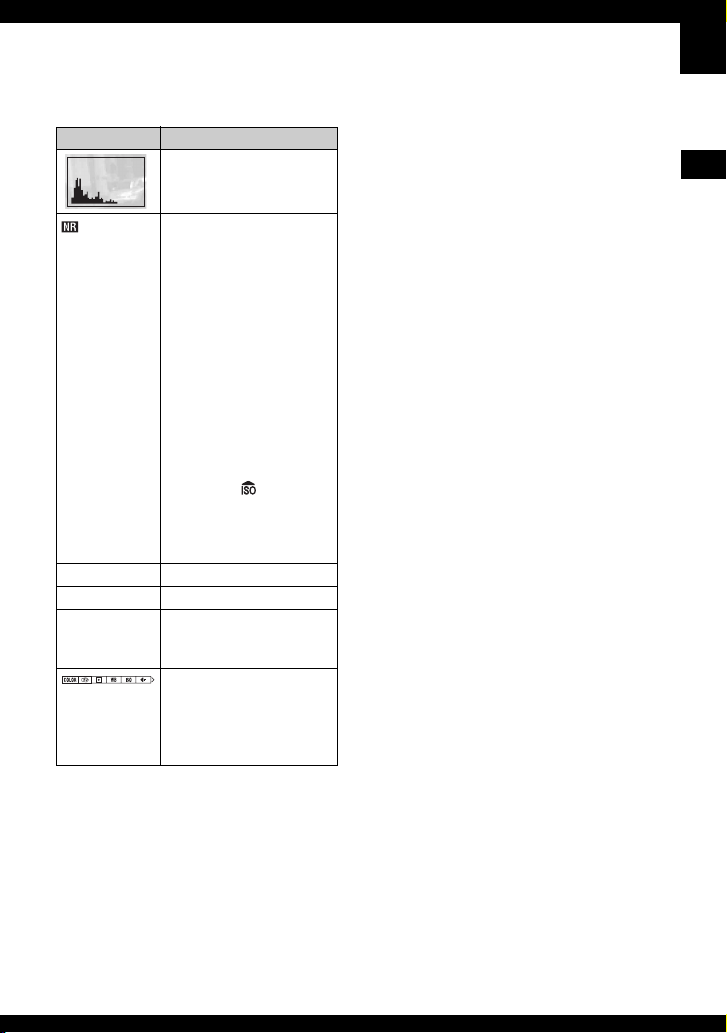
E
Affichage Indication
Histogramme (20)
Obturation lente NR
• Lors de l’utilisation de
certaines vitesses
d’obturation*, la fonction
d’obturation lente NR
s’active automatiquement
pour réduire le bruit de
l’image.
* Lorsque [ISO] est réglé
sur [Auto], [80] à [200] :
la vitesse d’obturation est
égale ou inférieure à 1/6e
de seconde.
Lorsque [ISO] est réglé
sur [400] à [1000] ou que
le sélecteur de mode est
placé sur (mode
sensibilité élevée) : la
vitesse d’obturation est
égale ou inférieure à
1/25e de seconde.
125 Vitesse d’obturation
F3.5 Valeur d’ouverture
+2.0EV Valeur d’exposition
t étape 5 de « Lisez ceci
(
en premier »)
Menu (27)
(n’apparaît pas
sur l’écran de
la page
précédente)
Utilisation de l’appareil
FR
17
Page 18
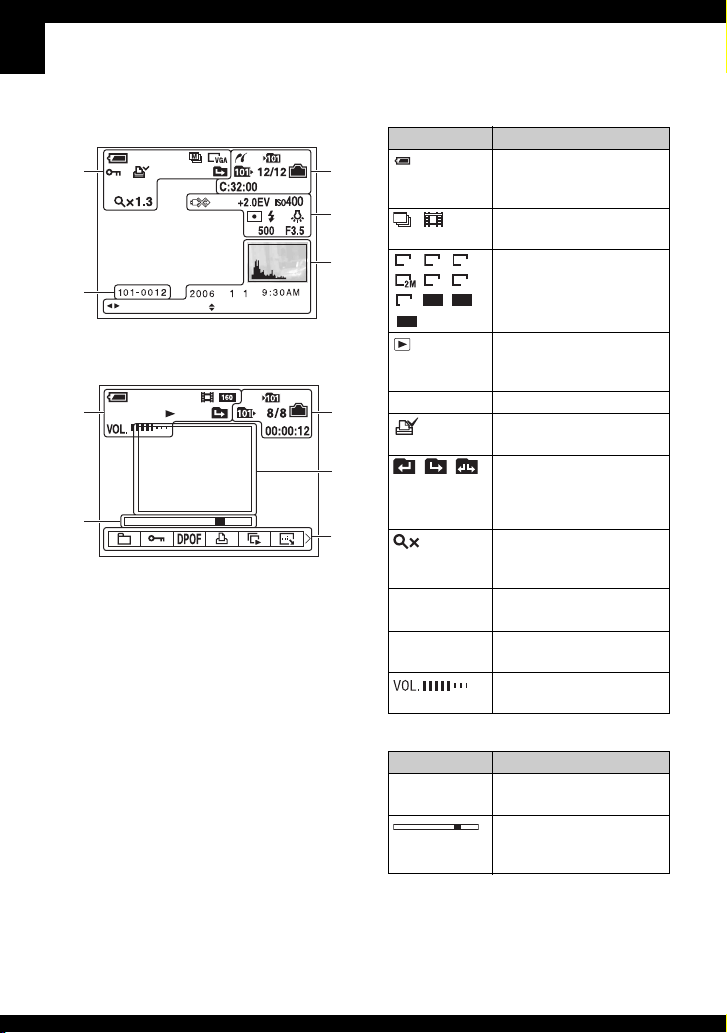
Lors d’une lecture d’images fixes
1
2
PRÉC/SUIV
VOLUME
Lors d’une lecture de films
1
2
3
4
5
3
4
5
A
Affichage Indication
Charge restante de la
t étape 1 de
batterie (
« Lisez ceci en premier »)
M
Mode d’enregistrement (25,
33)
Taille d’image (
de « Lisez ceci en
STD
premier »)
6 40
160
16:9
3:26M 3M
1M VGA
FINE
6 40
Mode de lecture
(t étape 6 de « Lisez ceci
en premier »)
- Protéger (37)
Marque de demande
d’impression (DPOF) (75)
Changement de dossier (36)
• N’apparaît pas lors de
l’utilisation de la mémoire
interne.
1.3
Facteur de zoom
t étape 6 de « Lisez ceci
(
en premier »)
Étape
Lecture vue par vue (33)
12/16
N Lecture (
t étape 6 de
« Lisez ceci en premier »)
Vol um e (
« Lisez ceci en premier »)
t étape 4
t étape 6 de
18
B
Affichage Indication
101-0012 Numéro de dossier-fichier
(36)
Barre de lecture (
t étape 6
de « Lisez ceci en
premier »)
FR
Page 19
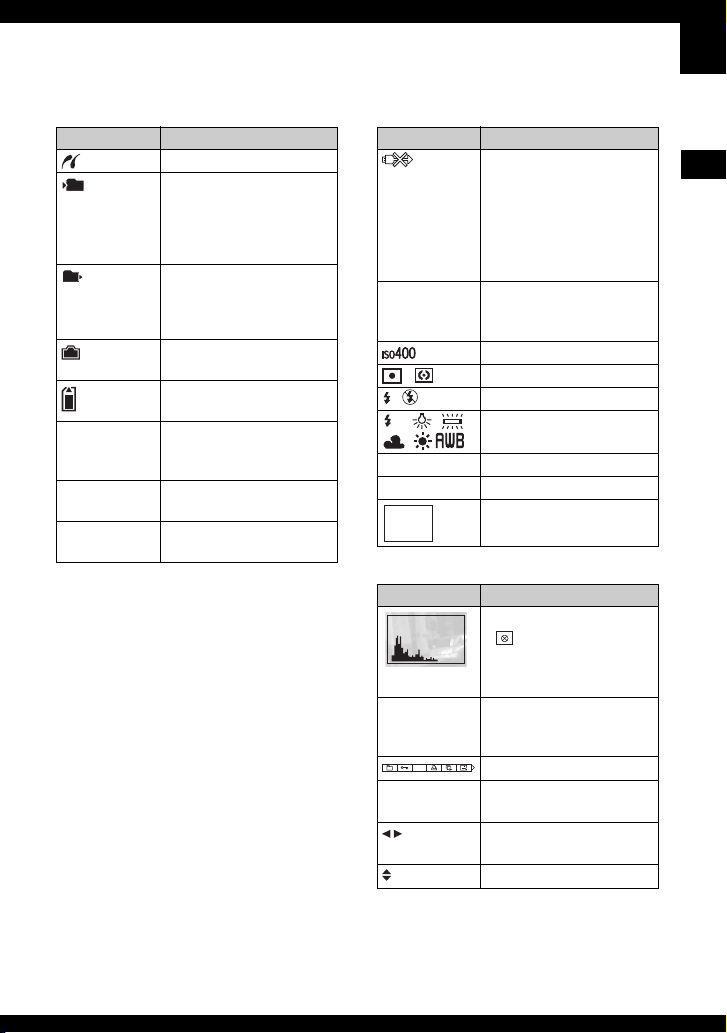
CD
Affichage Indication
Connexion PictBridge (72)
101
101
Dossier d’enregistrement
(48)
• N’apparaît pas lors de
l’utilisation de la mémoire
interne.
Dossier de lecture (36)
• N’apparaît pas lors de
l’utilisation de la mémoire
interne.
Capacité restante de la
mémoire interne (21)
Capacité restante de
« Memory Stick » (21)
8/8 12/12 Numéro d’image/Nombre
d’images enregistrées dans
le dossier sélectionné
C:32:00 Affichage d’autodiagnostic
(92)
00:00:12 Compteur (
t étape 6 de
Affichage Indication
Connexion PictBridge (73)
• Ne déconnectez pas le
câble pour borne multiusage (DSC-W50)/câble
USB (DSC-W30/W40)
pendant que l’icône est
affichée.
+2.0EV Valeur d’exposition
t étape 5 de « Lisez ceci
(
en premier »)
Valeur ISO (32)
Mode de mesure (31)
Flash
WB
Balance des blancs (32)
500 Vitesse d’obturation
F3.5 Valeur d’ouverture
Image lue (
t étape 6 de
« Lisez ceci en premier »)
« Lisez ceci en premier »)
E
Affichage Indication
Histogramme (20)
• apparaît lorsque
l’affichage de
l’histogramme est
désactivé.
2006 1 1
9:30 AM
Date/heure
d’enregistrement de
l’image lue
DPOF
z PAUS E
z LECT
PRÉC/
Menu (27)
Visualisation en série
d’images multi-rafale (33)
Sélectionnez les images
SUIV
VOLUME
Réglez le volume
Utilisation de l’appareil
FR
19
Page 20
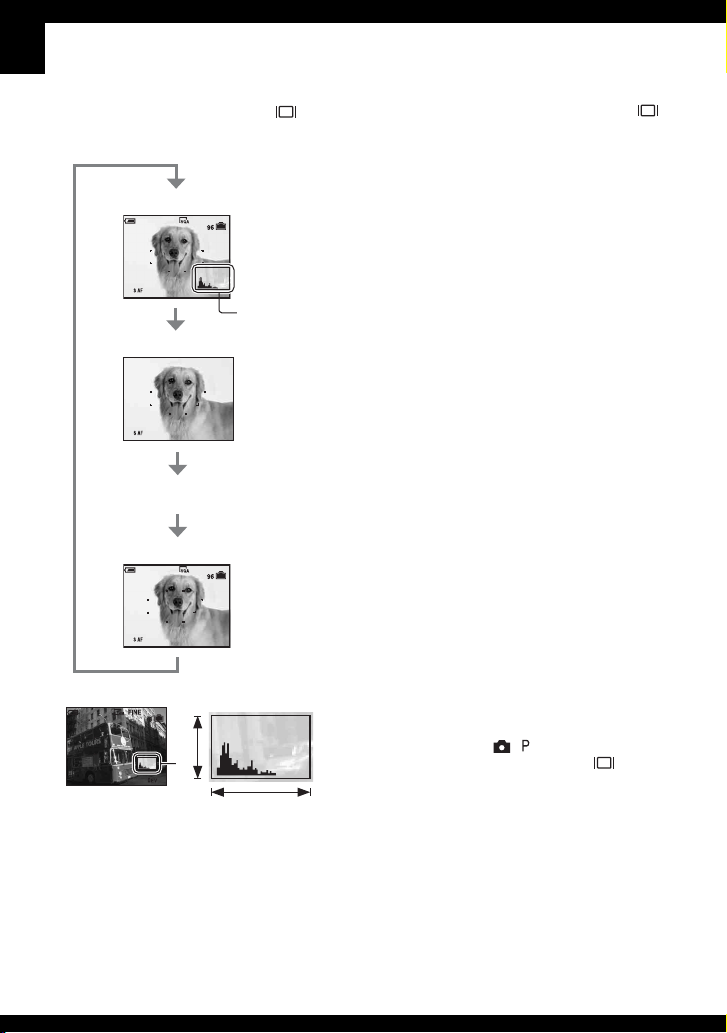
Changement de l’affichage à l’écran
A chaque pression sur la touche
(changement d’affichage sur écran),
l’affichage change comme suit.
Histogramme activé
Affichage de
l’histogramme
Indicateurs éteints
Écran LCD éteint
Indicateurs activés
• En appuyant plus longtemps sur la touche
(changement d’affichage sur écran), vous
pouvez éclaircir le rétroéclairage LCD. (DSCW50 seulement)
premier »
• Si vous activez l’affichage de l’histogramme, les
informations d’image s’affichent pendant la
lecture.
• L’histogramme n’apparaît pas dans les
conditions suivantes :
Lors de la prise de vue
– Lorsque le menu est affiché.
– Lors de l’enregistrement de films
Pendant la lecture
– Lorsque le menu est affiché.
– En mode planche index
– Lorsque vous utilisez le zoom de lecture.
– Lorsque vous faites pivoter des images fixes.
– Pendant la lecture de films
• Vous ne pouvez pas éteindre l’écran LCD
pendant la lecture d’image.
• L’histogramme affiché peut présenter une
différence importante lors de la prise de vue et
de la lecture lorsque :
– le flash se déclenche.
– la vitesse d’obturation est lente ou rapide.
• Il se peut que l’histogramme n’apparaisse pas
pour des images enregistrées avec d’autres
appareils.
t étape 5 de « Lisez ceci en
z Utilisation d’un histogramme
Un histogramme est un graphique permettant de
visualiser la luminosité d’une image. Placez le
A
sélecteur de mode sur
scène, puis appuyez plusieurs fois sur
, ou Sélection de
(changement d’affichage sur écran) pour afficher
B
ClairSombre
l’histogramme à l’intérieur de l’écran.
L’histogramme indique une image claire lorsqu’il
est décalé vers la droite, une image sombre
lorsqu’il est décalé vers la gauche. Réglez
l’exposition tout en la contrôlant avec
l’histogramme (
t étape 5 de « Lisez ceci en
premier »).
A Nombre de pixels
B Luminosité
• L’histogramme apparaît aussi lors de la lecture d’une image individuelle, mais vous ne pouvez pas régler
l’exposition.
FR
20
Page 21
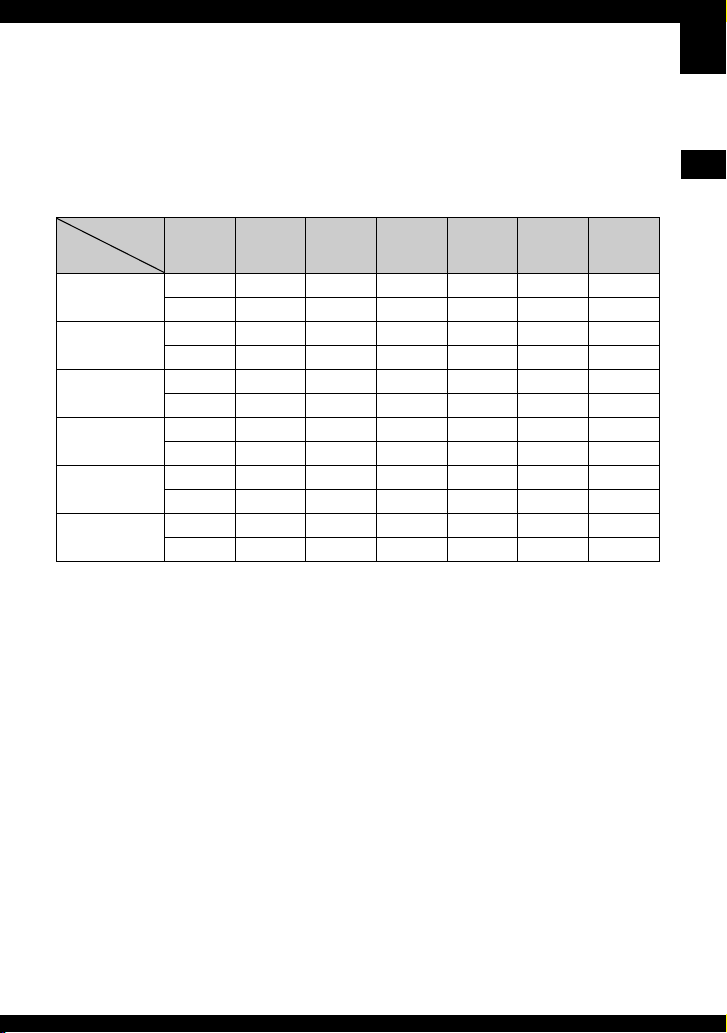
Nombre d’images fixes et durée d’enregistrement de films
Les tableaux indiquent le nombre approximatif d’images fixes et la durée de films
enregistrable sur un « Memory Stick Duo » ayant été formaté avec cet appareil. Ces valeurs
dépendent des conditions de prise de vue.
Nombre d’images fixes (La qualité d’image est [Fine] sur la ligne supérieure et
[Standard] sur la ligne inférieure.)
Capacité
Taille
6M 10 21 42 77 157 322 660
3:2 10 21 42 77 157 322 660
3M 20 41 82 148 302 617 1266
2M 33 66 133 238 484 988 2025
VGA 196 394 790 1428 2904 5928 12154
16:9 33 66 133 238 484 988 2025
• Le nombre d’images indiqué est celui lorsque [Mode] est sur [Normal].
• Lorsque le nombre d’images pouvant encore être prises est supérieur à 9 999, l’indicateur « >9999 »
apparaît.
• Vous pourrez redimensionner les images plus tard ([Redimens], page 39).
32Mo/
Mémoire
interne
64Mo 128Mo 256Mo 512Mo 1Go 2Go
19 39 79 142 290 592 1215
19 39 79 142 290 592 1215
37 74 149 264 537 1097 2250
61 123 246 446 907 1852 3798
491 985 1975 3571 7261 14821 30385
61 123 246 446 907 1852 3798
(Unités : Images)
Utilisation de l’appareil
FR
21
Page 22
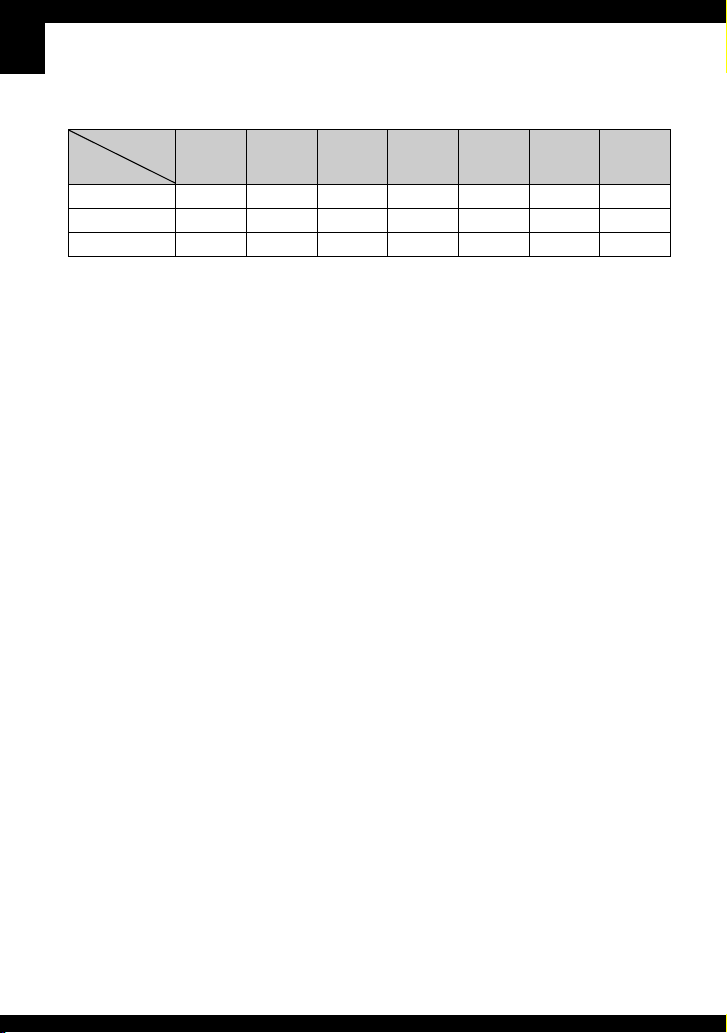
Durée d’enregistrement de films (Unités : heures : minutes : secondes)
Capacité
Taille
640(Fine) – – – 0:02:57 0:06:02 0:12:20 0:25:18
640(Standard) 0:01:27 0:02:56 0:05:54 0:10:42 0:21:47 0:44:27 1:31:09
160 0:22:42 0:45:39 1:31:33 2:51:21 5:47:05 11:44:22 24:18:25
• Les films avec la taille d’image sur [640(Fine)] ne peuvent être enregistrés que sur un « Memory Stick
PRO Duo ».
• Pour la taille d’image et la qualité d’image, voir page 11.
• Lorsque vous utilisez cet appareil pour visualiser des images enregistrées sur un modèle Sony antérieur, il
se peut que la taille d’image affichée soit différente de la taille réelle.
32Mo/
Mémoire
interne
64Mo 128Mo 256Mo 512Mo 1Go 2Go
22
FR
Page 23
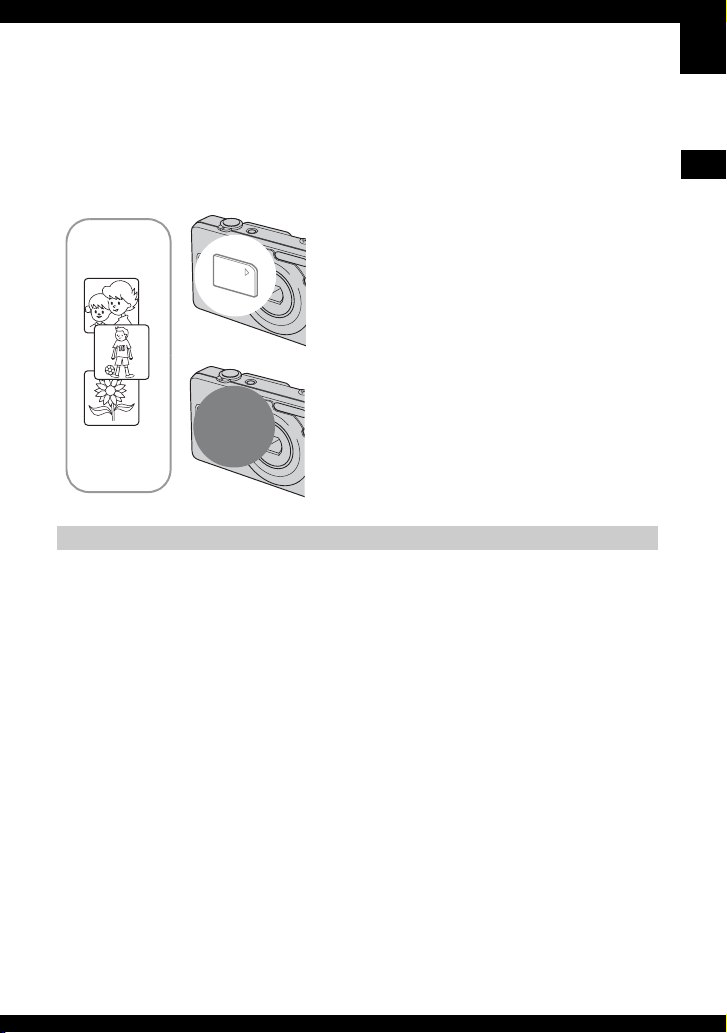
Si vous n’avez pas de « Memory Stick Duo » (Enregistrement dans la mémoire interne)
Cet appareil est doté d’une mémoire interne de 32 Mo. Cette mémoire n’est pas amovible.
Vous pouvez enregistrer des images dans cette mémoire interne même lorsqu’il n’y a pas de
« Memory Stick Duo » dans l’appareil.
• Les films ne peuvent pas être enregistrés dans la mémoire interne lorsque la taille d’image est réglée sur
[640(Fine)].
Lorsqu’un « Memory Stick Duo » est inséré
[Enregistrement] : Les images sont enregistrées sur le
« Memory Stick Duo ».
[Lecture] : Les images du « Memory Stick Duo » sont
B
Mémoire
B
interne
Données d’images stockées dans la mémoire interne
Nous vous recommandons de copier (copie de sauvegarde) impérativement les données par
l’une des méthodes suivantes :
Pour copier (copie de sauvegarde) les données sur un « Memory Stick Duo »
Préparez un « Memory Stick Duo » ayant une capacité d’au moins 32 Mo, puis procédez
comme il est indiqué sous [Copier] (page 49).
lues.
[Menu, Réglages, etc.] : Diverses opérations peuvent
être exécutées sur les images du « Memory Stick Duo ».
Lorsqu’il n’y a pas de « Memory Stick Duo »
dans l’appareil
[Enregistrement] : Les images sont enregistrées dans la
mémoire interne.
[Lecture] : Les images stockées dans la mémoire interne
sont lues.
[Menu, Réglages, etc.] : Diverses opérations peuvent
être exécutées sur les images de la mémoire interne.
Utilisation de l’appareil
Pour copier (copie de sauvegarde) les données sur le disque dur de votre
ordinateur
Procédez comme il est indiqué aux pages 56 à 59 sans « Memory Stick Duo » dans l’appareil.
• Vous ne pouvez pas déplacer des données d’image d’un « Memory Stick Duo » à la mémoire interne.
• Vous pouvez copier des données enregistrées dans la mémoire interne vers un ordinateur via une
connexion USB entre l’ordinateur et votre appareil, mais vous ne pouvez pas copier des données d’un
ordinateur vers la mémoire interne.
FR
23
Page 24
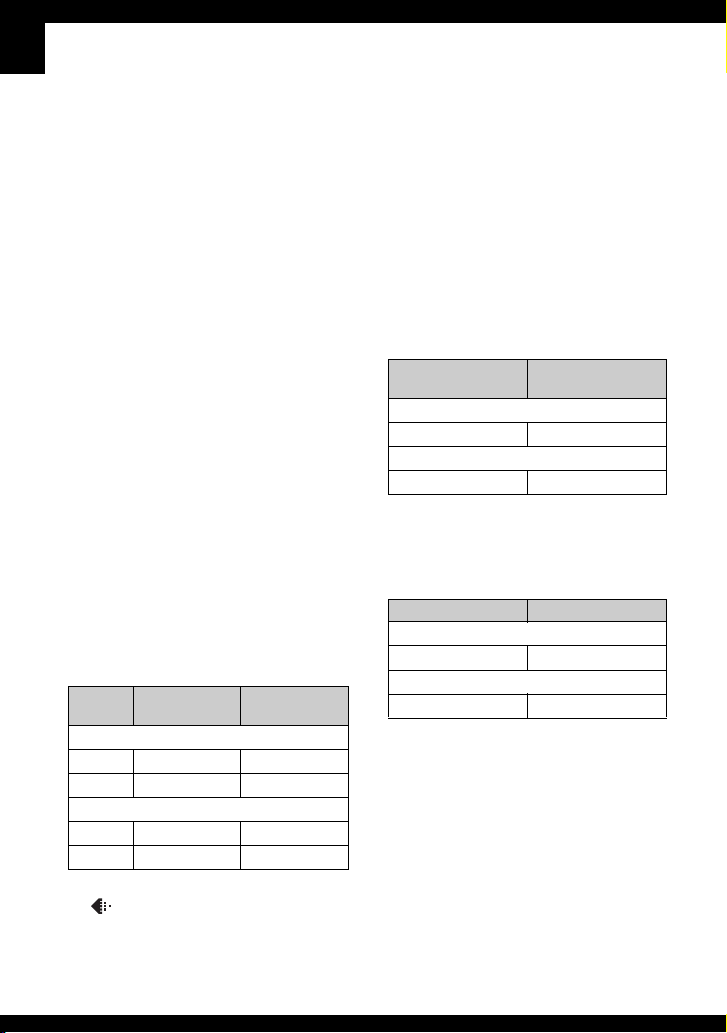
Autonomie de la batterie et nombre d’images pouvant être enregistrées/visualisées
Les tableaux suivants indiquent le nombre
approximatif d’images pouvant être
enregistrées/visualisées et l’autonomie de la
batterie lors d’une prise de vue en mode
[Normal] avec une batterie (fournie)
chargée au maximum et à une température
ambiante de 25 ºC (77 ºF). Les nombres des
images qui peuvent être enregistrées ou
visualisées supposent que le « Memory
Stick Duo » est remplacé lorsque c’est
nécessaire.
Notez que, dans certaines conditions
d’utilisation, les nombres réels peuvent être
inférieurs à ceux qui sont indiqués.
• La capacité de la batterie diminue avec le
nombre d’utilisations et également avec le
temps (page 97).
• Le nombre d’images pouvant être enregistrées/
visualisées et l’autonomie de la batterie sont
inférieurs dans les conditions suivantes :
– température ambiante basse.
– flash utilisé fréquemment.
– fréquentes mises sous tension et hors tension
de l’appareil.
– zoom fréquemment utilisé.
– luminosité du rétroéclairage LCD augmentée
(DSC-W50).
– [Mode AF] sur [Contrôle].
– charge de la batterie faible.
Lors d’une prise de vue d’images
fixes
Écran
Nombre d’images
LCD
DSC-W50
Activé 390 environ 195 environ
Désactivé
DSC-W30/W40
Activé 400 environ 200 environ
Désactivé
• Prise de vue dans les conditions suivantes :
– (Qual. img) sur [Fine].
– [Mode AF] sur [Ponctuel].
– prise de vue une fois toutes les 30 secondes.
FR
500 environ 250 environ
510 environ 255 environ
Autonomie de la
batterie (min.)
24
– zoom commuté alternativement entre le côté
W et le côté T.
– flash déclenché toutes les deux fois.
– mise sous et hors tension toutes les dix fois.
• La méthode de mesure est basée sur la norme
CIPA.
(CIPA: Camera & Imaging Products
Association)
• Le nombre d’images prises/autonomie de la
batterie ne change pas, quelle que soit la taille
d’image.
Lors de la visualisation d’images
fixes
Nombre d’images
DSC-W50
8000 environ 400 environ
DSC-W30/W40
8000 environ 400 environ
• Visualisation d’images individuelles dans
l’ordre à des intervalles de trois secondes
environ
Autonomie de la
batterie (min.)
Lors d’une prise de vue de films
Écran LCD allumé Écran LCD éteint
DSC-W50
190 environ 240 environ
DSC-W30/W40
190 environ 240 environ
• Prise de vue de films en continu avec une taille
d’image de [160]
Page 25
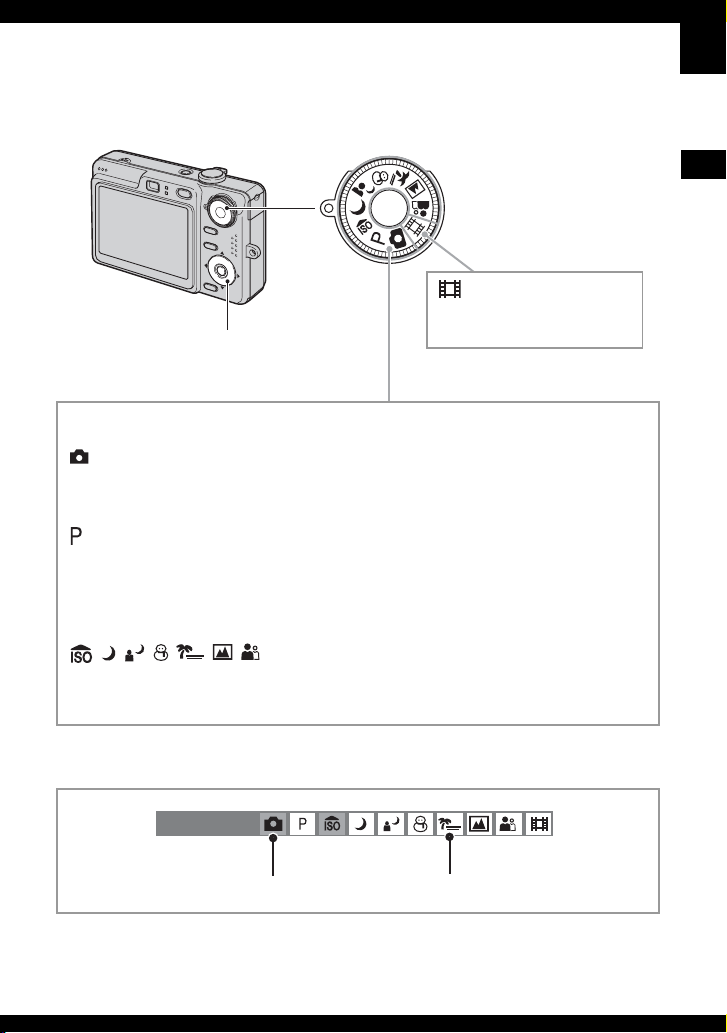
Utilisation du sélecteur de mode
Placez le sélecteur de mode sur la fonction désirée.
Sélecteur de mode
t étape 5 de « Lisez ceci en
Touche de
commande
Modes de prise de vue d’images fixes
: Mode Réglage automatique
Permet une prise de vue facile avec des réglages effectués automatiquement.
t étape 5 de « Lisez ceci en premier »
: Mode Programme Auto
Permet une prise de vue avec l’exposition réglée automatiquement (vitesse
d’obturation et valeur d’ouverture). Vous pouvez également sélectionner divers
réglages à l’aide du menu.
(Pour plus d’informations sur les fonctions disponibles t page 28)
premier »
Utilisation de l’appareil
: Prise de vue de films
: Mode de sélection de scène
Permet une prise de vue avec des réglages préprogrammés selon la scène.
t étape 5 de « Lisez ceci en premier »
Dans ce mode d’emploi, les réglages disponibles du sélecteur de mode sont indiqués comme
suit :
Non disponible Disponible
FR
25
Page 26
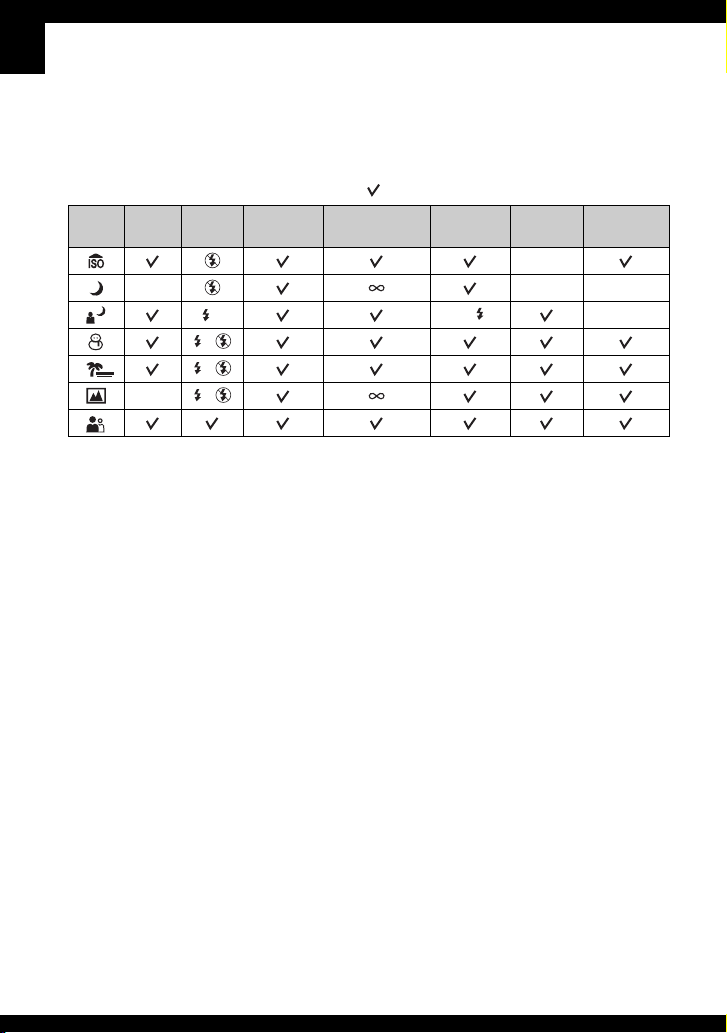
Sélection de scène
Pour plus d’informations t étape 5 de « Lisez ceci en premier »
L’appareil combine plusieurs fonctions pour adapter la prise de vue aux conditions de la scène.
( : vous pouvez sélectionner le réglage désiré)
Macro Flash Télémètre AF
Mise au point
préprogrammée
Balance des
blancs
Niveau du
flash
Rafale/
Multi-rafale
—
———
SL
WB
Auto/ —
/
/
— /
26
FR
Page 27
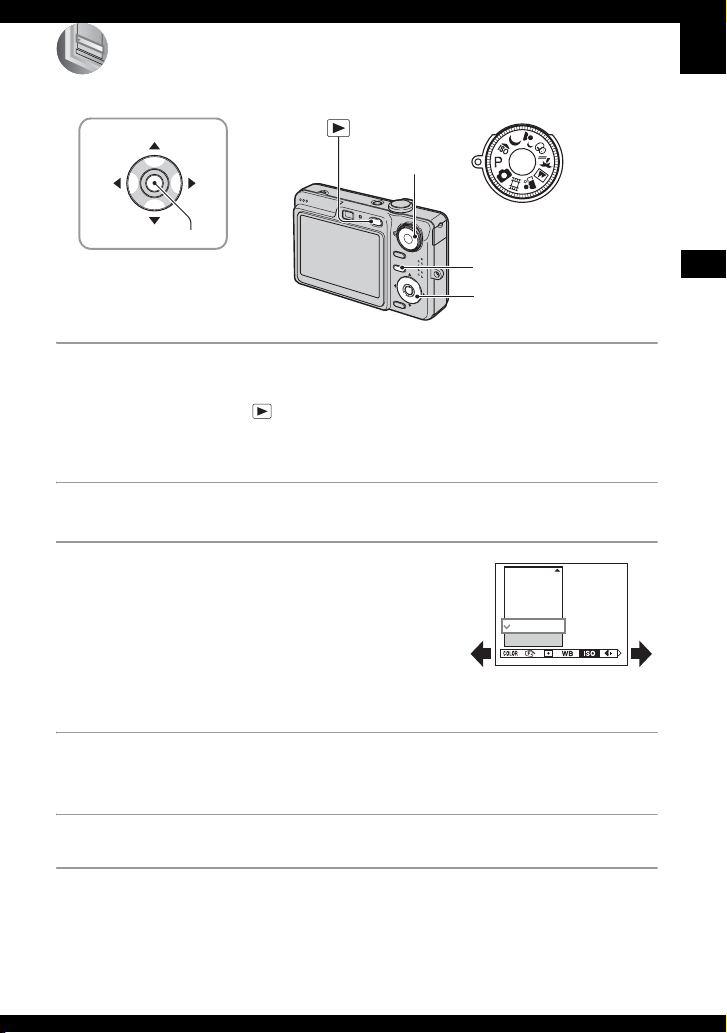
Utilisation du menu
Utilisation des paramètres du menu
Touche v/V/b/B
Touche z
Touche
Sélecteur de
mode
Touche MENU
Touche de commande
1 Enregistrement : Mettez l’appareil sous tension, puis réglez le sélecteur de
mode.
Lecture : Appuyez sur .
Différentes options sont disponibles selon la position du sélecteur de mode et le mode d’enregistrement/
lecture.
2 Appuyez sur MENU pour afficher le menu.
3 Sélectionnez le paramètre de menu
désiré avec b/B de la touche de
commande.
• Si le paramètre désiré n’est pas visible, continuez
d’appuyer sur b/B jusqu’à ce qu’il apparaisse à
l’écran.
• Appuyez sur z après avoir sélectionné une option
en mode de lecture.
400
200
100
80
Auto
ISO
Utilisation du menu
4 Sélectionnez le réglage avec v/V.
Le réglage sélectionné est agrandi et validé.
5 Appuyez sur MENU pour faire disparaître le menu.
• Si un paramètre n’est pas visible à l’écran, une marque v/V apparaît sur le bord de l’écran à l’endroit où il
devrait apparaître. Pour afficher ce paramètre, sélectionnez la marque avec la touche de commande.
• Vous ne pouvez pas régler des options dont la sélection n’est pas disponible.
FR
27
Page 28
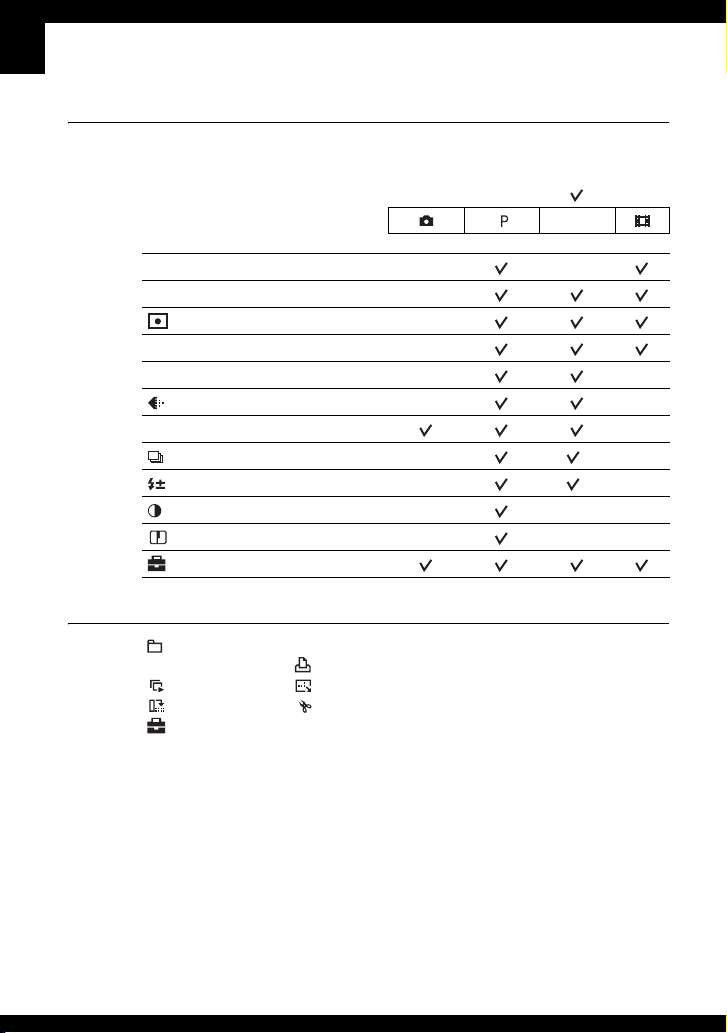
Paramètres du menu
Pour plus d’informations sur l’opération
1
page 27
Menu pour la prise de vue (page 29)
Les paramètres de menu disponibles dépendent de la position du sélecteur de mode. Seuls les
paramètres de menu disponibles sont affichés à l’écran.
( : disponible)
Position du sélecteur de mode : Scène
COLOR (Mode couleur) —
9 (Mise au P) —
(Mode de mesure) —
WB (Bal blanc) —
ISO — —
(Qual. img) — —
Mode (Mode ENR) —
M
(Intervalle) —
(Niv. flash) —
(Contraste) — — —
(Netteté) — — —
(Réglages)
Menu pour la visualisation (page 36)
(Dossier) - (Protéger)
DPOF (Imprim)
(Diapo) (Redimens)
(Pivoter) (Diviser)
(Réglages) Recadrage**
* Les opérations sont limitées par le mode Scène sélectionné (page 26).
** Disponible seulement pendant le zoom de lecture.
—
—
*
—
*
28
FR
Page 29
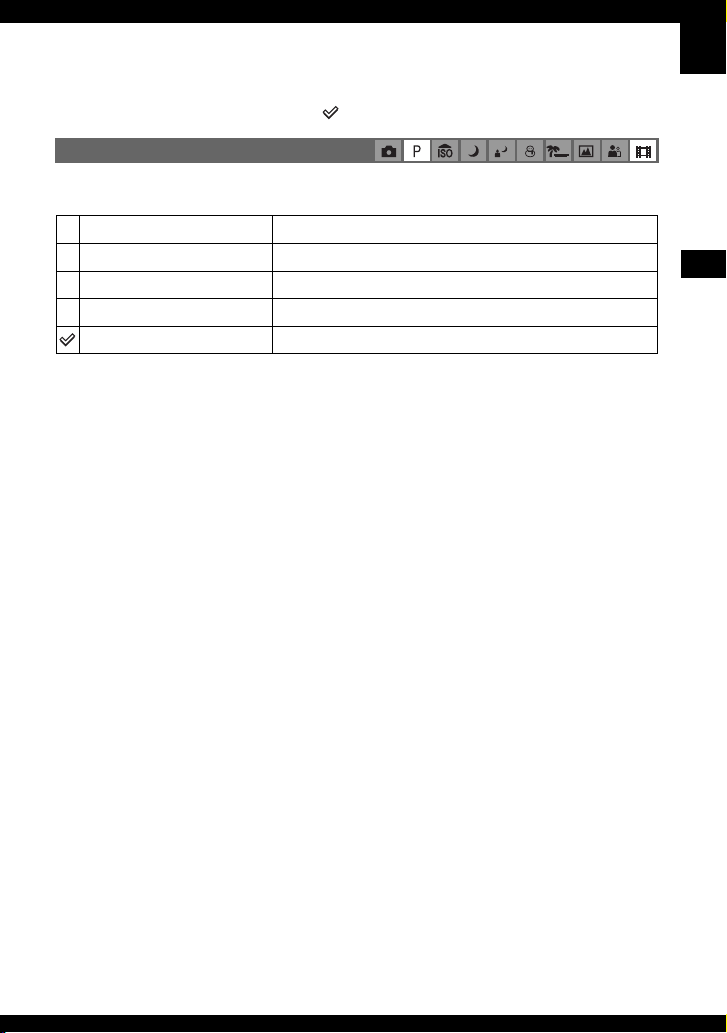
Menu de prise de vue
Les réglages par défaut sont marqués par .
Pour plus d’informations sur l’opération
COLOR (Mode couleur)
Vous pouvez changer la luminosité de l’image, accompagnée d’effets.
1
page 27
N&B (B&W)
Sépia (SEPIA)
Naturelle (NATURAL)
Riche (RICH)
Normal
• Vous ne pouvez sélectionner que [N&B] et [Sépia] lors de la prise de vue de films.
• Lorsque [Multi-raf] est sélectionné, le mode de couleur est réglé sur [Normal].
Pour régler l’image en couleur monochrome
Pour régler l’image en couleur sépia
Pour régler l’image en couleur douce
Pour régler l’image en couleur vive
Utilisation du menu
FR
29
Page 30
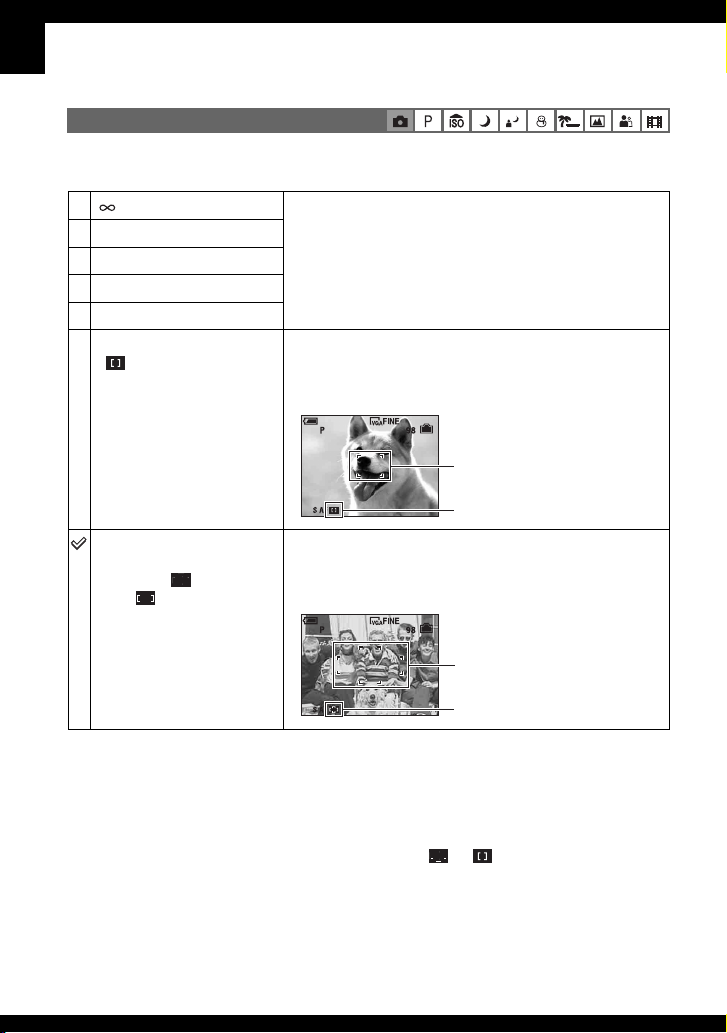
Pour plus d’informations sur l’opération
1
page 27
9 (Mise au P)
Vous pouvez choisir la méthode de mise au point. Utilisez le menu lorsqu’il est difficile
d’obtenir une mise au point appropriée en mode de mise au point automatique.
(distance illimitée)
7.0m
3.0m
1.0m
Effectue la mise au point sur le sujet en utilisant une distance
du sujet préalablement spécifiée. (Mise au point
préprogrammée)
• Lors d’une prise de vue à travers un filet ou une vitre, il est
difficile d’obtenir une mise au point appropriée en mode de mise
au point automatique. Il est alors pratique d’utiliser [Mise au P].
0.5m
AF centre
()
Effectue automatiquement la mise au point sur un sujet situé
au centre du cadre du télémètre.
• En utilisant cette option avec la fonction de verrouillage AF,
vous pourrez cadrer l’image à votre gré.
Cadre du télémètre AF
Indicateur de cadre de
télémètre AF
AF multi
(AF multipoint)
(Image fixe )
(Film )
• AF est le sigle d’Auto Focus (Mise au point automatique).
• Les informations de réglage de distance en « mise au point préprogrammée » sont approximatives. Si vous
pointez l’objectif vers le haut ou le bas, l’erreur augmente.
• Lors de la prise de vue de films, le mode [AF multi] est recommandé car la fonction AF est opérante
même avec un certain degré de vibrations.
• Lorsque vous utilisez le zoom numérique ou l’illuminateur d’assistance AF, la fonction AF privilégie les
sujets situés au centre ou près du centre du cadre. L’indicateur ou clignote alors et le cadre du
télémètre AF ne s’affiche pas.
• Certaines options ne sont pas disponibles selon le mode Scène (page 26).
FR
Effectue automatiquement la mise au point sur un sujet dans
toutes les plages du cadre de télémètre.
• Ce mode est utile lorsque le sujet ne se trouve pas au centre du
cadre.
Cadre du télémètre AF
Indicateur de cadre de
télémètre AF
30
Page 31

Pour plus d’informations sur l’opération
1
page 27
z Si le sujet n’est pas net
Lorsque le sujet se trouve au bord du cadre (ou de l’écran) ou que vous utilisez [AF centre], il est possible
que l’appareil n’effectue pas la mise au point sur le sujet au bord du cadre. Dans ce cas, procédez comme
suit.
1 Recadrez l’image de façon que le sujet soit au centre du cadre du télémètre AF, puis enfoncez le
déclencheur à mi-course pour effectuer la mise au point sur le sujet (Verrouillage AF).
Indicateur de verrouillage AE/AF
Cadre du télémètre AF
Vous pouvez recommencer cette procédure autant de fois que vous le désirez tant que vous
n’enfoncez pas complètement le déclencheur.
2 Lorsque l’indicateur de verrouillage AE/AF cesse de clignoter pour rester continuellement
allumé, recadrez l’ensemble de la scène et enfoncez complètement le déclencheur.
(Mode de mesure)
Permet de sélectionner le mode définissant quelle sera la partie du sujet sur laquelle sera
effectuée la mesure pour la détermination de l’exposition.
Spot (Mesure spot)
()
N’effectue la mesure que sur une partie du sujet.
• Cette fonction est utile lorsque le sujet est en contre-jour ou très
contrasté par rapport au fond.
Utilisation du menu
Réticule du spotmètre
Se positionne sur le sujet
Centre (Mesure à
pondération centrale) ( )
Multi (Mesure multi-zone)
• Pour plus d’informations sur l’exposition t page 10
• Lorsque vous utilisez la mesure spot ou la mesure à pondération centrale, il est recommandé de placer
[9] (Mise au P) sur [AF centre] pour que la mise au point s’effectue sur la position de mesure (page 30).
Effectue la mesure au centre de l’image et détermine
l’exposition en fonction de la luminosité du sujet en ce point.
Divise l’image en plusieurs régions et effectue la mesure sur
chaque région. L’appareil détermine une exposition bien
équilibrée.
FR
31
Page 32

Pour plus d’informations sur l’opération
1
page 27
WB (Bal blanc)
Permet de régler les tonalités de couleur en fonction des conditions d’éclairage lorsque, par
exemple, les couleurs d’une image ne paraissent pas normales.
WB
Flash ( )
Incandescent (n)
Fluorescent ( )
Nuageux ( )
Lumière jour ( )
Auto
• Pour plus d’informations sur la balance des blancs t page 11
• Sous un éclairage fluorescent tremblotant, il se peut que la fonction de balance des blancs ne fonctionne
pas correctement, même si vous sélectionnez [Fluorescent] ( ).
• Sauf dans les modes [Flash] ( ), la fonction [WB] est placée sur [Auto] lors du déclenchement du
flash.
• Certaines options ne sont pas disponibles selon le mode Scène (page 26).
Effectue un réglage pour les conditions du flash.
• Vous ne pouvez pas sélectionner cette option lors de la prise de
vue de films.
Effectue un réglage pour les endroits où les conditions
d’éclairage changent rapidement tels que salles de fêtes ou
qui sont très éclairés tels que studios de photographie.
Effectue un réglage pour un éclairage fluorescent.
Effectue un réglage pour un ciel nuageux.
Effectue un réglage pour la photographie en extérieur ou pour
les prises de vues de scènes nocturnes, enseignes au néon,
feux d’artifice, lever de soleil ou conditions juste avant ou
après le coucher du soleil.
La balance des blancs est réglée automatiquement.
WB
ISO
Permet de sélectionner la sensibilité à la lumière en unités ISO. Plus la valeur ISO est grande,
plus la sensibilité est élevée.
1000
800
400
Sélectionnez une valeur élevée pour une prise de vue dans un
endroit sombre ou un sujet en mouvement rapide.
Sélectionnez une valeur faible pour obtenir une image de
haute qualité.
200
100
80
Auto
• Pour plus d’informations sur la sensibilité ISO t page 10
• Notez que le bruit sur l’image tend à augmenter lorsque le numéro de sensibilité ISO est plus élevé.
• [ISO] se trouve sur [Auto] en mode Scène.
FR
32
Page 33

Pour plus d’informations sur l’opération
1
page 27
(Qual. img)
Permet de sélectionner la qualité d’image fixe.
Fine (FINE)
Standard (STD)
• Pour plus d’informations sur la qualité d’image t page 11
Pour enregistrer en qualité élevée (compression faible).
Pour enregistrer en qualité standard (compression élevée).
Mode (Mode ENR)
Permet de sélectionner si l’appareil exécute une prise de vue en rafale ou pas lorsque vous appuyez
sur le déclencheur.
Multi-raf ( )
M
Permet d’enregistrer 16 vues à la suite comme un fichier
d’image fixe lorsque vous appuyez sur le déclencheur.
• Vous pouvez ainsi, par exemple, vérifier votre forme lorsque
vous pratiquez un sport.
• Vous pouvez sélectionner l’intervalle d’obturation multi-rafale
avec [Intervalle] (page 35).
Rafale ( )
Permet de prendre le nombre maximum de vues en rafale
(voir le tableau suivant) lorsque vous appuyez
continuellement sur le déclencheur.
• Lorsque « Enregistrement en cours » disparaît, vous pouvez
prendre l’image suivante.
Normal
Pour désactiver la prise de vue en rafale.
Utilisation du menu
Mode [Multi-raf]
• Vous pouvez visualiser successivement des images prises en mode Multi-rafale en procédant comme suit :
– pour passer en pause/reprendre la lecture : Appuyez sur z de la touche de commande.
– pour une lecture vue par vue : Appuyez sur b/B en mode de pause. Pour reprendre la lecture de la série
d’images, appuyez sur z.
• Les fonctions suivantes ne peuvent pas être utilisées en mode Multi-rafale :
– zoom intelligent
–flash
– division d’une série d’images prises en mode Multi-rafale
– effacement d’une vue d’une série d’images prises en mode Multi-rafale
– réglage de l’intervalle de prise de vue sur une valeur autre que [1/30] lorsque le sélecteur de mode est
sur
• Lors de la lecture d’une série d’images prises en mode Multi-rafale sur un ordinateur ou un autre appareil
photo dépourvu de cette fonction, l’image est affichée comme une image unique de 16 vues.
• La taille des images prises en mode Multi-rafale est de 1M.
• Vous ne pouvez pas prendre des images en mode Multi-rafale avec certains modes Scène (page 26).
FR
33
Page 34

Pour plus d’informations sur l’opération
1
page 27
Mode [Rafale]
• Le flash est réglé sur (flash déactivé).
• Lors d’une prise de vue avec le retardateur, une série d’au maximum cinq images est enregistrée.
• Lorsque la charge de la batterie est faible ou que la mémoire interne ou le « Memory Stick Duo » sont
pleins, la prise de vue en mode Rafale s’arrête.
• Vous ne pouvez pas prendre des images en mode Rafale avec certains modes Scène (page 26).
• L’intervalle de prise de vue est d’environ 0,7 seconde.
Nombre maximum de vues prises en rafale
(Unités : images)
Taille
Qualité
Fine Standard
6M 3 4
3:2 3 4
3M 5 8
2M 7 13
VGA 40 98
16:9 7 13
34
FR
Page 35

Pour plus d’informations sur l’opération
M
(Intervalle)
Permet de sélectionner l’intervalle de prise de vue en mode [Multi-raf] (page 33).
1/7.5 (1/7.5")
1/15 (1/15")
1/30 (1/30")
• Sélectionnez tout d’abord [Multi-raf] avec [Mode], puis le
paramètre désiré pour [Intervalle]. Lorsque vous sélectionnez
une fonction autre que [Multi-raf], cette fonction n’est pas
disponible.
1
page 27
(Niv. flash)
Permet de régler l’intensité lumineuse du flash.
+ ( +)
Vers + : Pour augmenter l’intensité lumineuse du flash.
Normal
– ( –)
• Pour changer le mode de flash t étape 5 de « Lisez ceci en premier »
Vers – : Pour diminuer l’intensité lumineuse du flash.
(Contraste)
Pour régler le contraste de l’image.
+ ( )
Vers + : Pour augmenter le contraste.
Normal
– ( )
Vers – : Pour diminuer le contraste.
(Netteté)
Pour régler la netteté de l’image.
+ ( )
Vers + : Pour augmenter le piqué de l’image.
Normal
– ( )
Vers – : Pour adoucir l’image.
(Réglages)
Utilisation du menu
Voir page 43.
FR
35
Page 36

Menu de visualisation
Pour plus d’informations sur l’opération
1
page 27
Les réglages par défaut sont marqués par .
(Dossier)
Permet de sélectionner le dossier contenant l’image que vous désirez visualiser lors de
l’utilisation de l’appareil avec un « Memory Stick Duo ».
OK
Annuler
Voir la procédure ci-dessous.
Pour abandonner la sélection.
1 Sélectionnez le dossier désiré avec b/B de la touche de commande.
Sélect. dossier
102 2/2
Nom doss:
102MSDCF
Nbr fich:
9
Créé:
111::05:34
2006
OK
Annuler
PRÉC/SUIV
AM
2 Sélectionnez [OK] avec v, puis appuyez sur z.
z En ce qui concerne le dossier
L’appareil stocke les images dans un dossier spécifié du « Memory Stick Duo » (page 48). Vous pouvez
changer ce dossier ou en créer un nouveau.
• Pour créer un nouveau dossier t [Créer dos ENR.] (page 48)
• Pour changer de dossier pour l’enregistrement des images t [Chg doss ENR.] (page 49)
• Lorsqu’il y a plusieurs dossiers sur le « Memory Stick Duo » et que la première ou la dernière image du
dossier est affichée, les indicateurs suivants apparaissent.
: pour passer au dossier précédent.
: pour passer au dossier suivant.
: pour passer aux dossiers précédent et suivant.
36
FR
Page 37

Pour plus d’informations sur l’opération
1
page 27
- (Protéger)
Pour protéger les images contre un effacement accidentel.
Protéger (-)
Sortie
Voir la procédure ci-dessous.
Pour quitter la fonction Protection.
Pour protéger des images en mode d’image unique
1 Affichez l’image à protéger.
2 Appuyez sur MENU pour afficher le menu.
3 Sélectionnez [-] (Protéger) avec b/B de la touche de commande, puis appuyez sur z.
L’image est protégée et l’indicateur - (protéger) apparaît sur l’image.
VGA
Protéger
Sortie
PRÉC/SUIV
2/9
-
4 Pour protéger d’autres images, sélectionnez l’image désirée avec b/B, puis appuyez sur z.
Pour protéger des images en mode planche index
1 Faites glisser le levier (index) pour afficher l’écran planche index.
2 Appuyez sur MENU pour afficher le menu.
3 Sélectionnez [-] (Protéger) avec b/B de la touche de commande, puis appuyez sur z.
4 Sélectionnez [Sélec] avec v/V, puis appuyez sur z.
5 Sélectionnez l’image à protéger avec v/V/b/B, puis appuyez sur z.
Un indicateur - vert apparaît sur l’image sélectionnée.
Utilisation du menu
- (vert)
MENU
6 Pour protéger d’autres images, répétez l’opération de l’étape 5.
7 Appuyez sur MENU.
8 Sélectionnez [OK] avec B, puis appuyez sur z.
L’indicateur - devient blanc. Les images sélectionnées sont protégées.
• Pour protéger toutes les images dans le dossier, sélectionnez [Tout le dossier] à l’étape 4 et appuyez sur
z. Sélectionnez [Act] avec B, puis appuyez sur z.
FR
37
Page 38

Pour plus d’informations sur l’opération
1
page 27
Pour déprotéger une image
En mode d’image unique
Appuyez sur z à l’étape 3 ou 4 de « Pour protéger des images en mode d’image unique ».
En mode planche index
1 Sélectionnez l’image à déprotéger à l’étape
index ».
2 Appuyez sur z de façon que l’indicateur - soit grisé.
3 Répétez l’opération ci-dessus pour toutes les images à déprotéger.
4 Appuyez sur MENU, sélectionnez [OK] avec B, puis appuyez sur z.
5 de « Pour protéger des images en mode planche
Pour déprotéger toutes les images du dossier
Sélectionnez [Tout le dossier] à l’étape 4 de « Pour protéger des images en mode planche
index » et appuyez sur
• Notez que le formatage de la mémoire interne ou du « Memory Stick Duo » efface toutes les données
stockées sur le support d’enregistrement, même les images protégées, et qu’il n’est pas possible de les
restaurer.
• La protection d’une image peut demander un certain temps.
z. Sélectionnez [Désact] avec B, puis appuyez sur z.
DPOF
Pour ajouter une marque (demande d’impression) aux images que vous désirez imprimer
(page 75).
(Imprim)
Voir page 71.
(Diapo)
Pour lire les images enregistrées dans l’ordre (Diaporama).
Interval
3 sec
5 sec
10 sec
30 sec
1 min
FR
Pour sélectionner l’intervalle du diaporama.
38
Page 39

Répétit
Act
Désact
Image
Dossier
To ut
Pour plus d’informations sur l’opération
1
page 27
Lecture des images en boucle continue.
Le diaporama se termine lorsque toutes les images ont été
lues.
Lecture de toutes les images du dossier sélectionné.
Pour lire toutes les images enregistrées sur le « Memory Stick
Duo ».
Utilisation du menu
Démarrer
Annuler
1 Sélectionnez [Interval], [Répétit] et [Image] avec v/V/b/B de la touche de commande.
2 Sélectionnez [Démarrer] avec V/B, puis appuyez sur z.
Le diaporama commence.
Pour terminer le diaporama, appuyez sur z pour mettre le diaporama en pause. Sélectionnez [Sortie]
avec V, puis appuyez sur z.
• Lorsque le diaporama est en pause, vous pouvez visualiser l’image précédente/suivante avec b/B.
• La durée de l’intervalle n’est do nnée qu’à titre indicatif et elle peut varier en fonction de la taille d’image, etc.
Voir la procédure ci-dessous.
Annule le diaporama.
(Redimens)
Vous po uvez changer la taille d’une image e nregistrée (Redimensionner) et sauvegarder l’image
comme un nouveau fichier. L’image originale n’est pas effacée après le changement de taille.
6M
3M
2M
La valeur de taille indiquée n’est qu’indicative.
t étape 4 de « Lisez ceci en premier »
VGA
Annuler
1 Affichez l’image à redimensionner.
2 Appuyez sur MENU pour afficher le menu.
3 Sélectionnez [ ] (Redimens) avec b/B de la touche de commande, puis appuyez sur z.
4 Sélectionnez le format désiré avec v/V, puis appuyez sur z.
L’image redimensionnée est enregistrée dans le dossier d’enregistrement comme le fichier le
plus récent.
Pour annuler le redimensionnement.
FR
39
Page 40

Pour plus d’informations sur l’opération
1
page 27
• Pour plus d’informations sur [Taille Img] t étape 4 de « Lisez ceci en premier »
• Vous ne pouvez pas changer la taille des films ou des images Multi-rafale.
• Lors d’une augmentation de taille, la qualité d’image se dégrade.
• Vous ne pouvez pas redimensionner la taille d’image à [3:2] ou [16:9].
• Lorsque vous redimensionnez une image à la taille [3:2] ou [16:9], une bande noire s’affiche en haut et en
bas de l’image.
(Pivoter)
Pour faire pivoter une image fixe.
OK
Annuler
1 Affichez l’image à faire pivoter.
2 Appuyez sur MENU pour afficher le menu.
3 Sélectionnez [ ] (Pivoter) avec b/B de la touche de commande, puis appuyez sur z.
4 Sélectionnez [
5 Sélectionnez [OK] avec v/V, puis appuyez sur z.
• Vous ne pouvez pas faire pivoter des images protégées, des films ou des images Multi-rafale.
• Il se peut que vous ne puissiez pas faire pivoter des images prises avec d’autres appareils.
• Lorsque vous visualisez les images sur un ordinateur, il se peut que les informations de rotation d’image
ne soient pas reconnues par certains logiciels.
] avec v, puis faites pivoter l’image avec b/B.
Pour faire pivoter une image. Voir la procédure ci-dessous.
Pour valider la rotation. Voir la procédure ci-dessous.
Pour abandonner la rotation.
(Diviser)
Pour couper des films ou effacer des passages inutiles d’un film. Il est recommandé d’utiliser
cette fonction lorsque la capacité de la mémoire interne ou du « Memory Stick Duo » est
insuffisante ou pour envoyer des films comme pièces jointes à un e-mail.
• Notez que le film original est effacé et que son numéro est sauté. Notez également que les fichiers ne
peuvent pas être restaurés à l’état avant la coupure.
OK
Annuler
Voir la procédure ci-dessous.
Pour abandonner la division.
40
FR
Page 41

Pour plus d’informations sur l’opération
1
page 27
Exemple : Coupure du film numéro 101_0002
Cette section décrit un exemple de division d’un film portant le numéro 101_0002 et de
l’effacement de scènes dans la configuration de fichiers suivante :
101_0001
101_0003
1
2
101_0002
3
1 Coupure de la scène A.
1
2
101_0002
3AB
Diviser
101_0002 est divisé en 101_0004 et 101_0005.
2 Coupure de la scène B.
101_0004
123 B
A
101_0005
Diviser
101_0005 est divisé en 101_0006 et 101_0007.
3 Effacement des scènes A et B si elles sont inutiles.
101_0004 101_0007
13
AB2
101_0006
Effacer Effacer
4 Seules les scènes désirées restent.
13
2
101_0006
Utilisation du menu
Procédure
1 Affichez le film à diviser.
2 Appuyez sur MENU pour afficher le menu.
3 Sélectionnez [ ] (Diviser) avec b/B de la touche de commande, puis appuyez sur z.
4 Sélectionnez [OK] avec v, puis appuyez sur z.
La lecture du film commence.
FR
41
Page 42

Pour plus d’informations sur l’opération
1
page 27
5 Appuyez sur z au point de coupure désiré.
STD
640
Diviser
Point de
division
O K
Annuler
Sortie
10/10
00:00:02
• Pour régler la position du point de coupure, sélectionnez [c/C] (retour arrière d’une image/
avance d’une image) et changez la position du point de coupure à l’aide de b/B.
• Pour changer le point de coupure, sélectionnez [Annuler]. La lecture du film reprend.
6 Sélectionnez [OK] avec v/V, puis appuyez sur z.
7 Sélectionnez [OK] avec v, puis appuyez sur z.
La coupure est exécutée.
• Un film ayant fait l’objet de coupures se voit attribuer un nouveau numéro avant d’être enregistré comme
le fichier le plus récent dans le dossier d’enregistrement sélectionné.
• Vous ne pouvez pas couper les types d’image suivants :
– image fixe
– films trop courts pour une coupure de scènes (films de moins de deux secondes environ)
– films protégés (page 37)
(Réglages)
Voir page 43.
Recadrage
Permet d’enregistrer une image agrandie (
nouveau fichier
.
Recadrage
Retour
t étape 6 de « Lisez ceci en premier ») comme
Voir la procédure ci-dessous.
Annule le recadrage.
1 Appuyez sur MENU pendant le zoom de lecture pour afficher le menu.
2 Sélectionnez [Recadrage] avec B de la touche de commande, puis appuyez sur z.
3 Sélectionnez la taille d’image avec v/V, puis appuyez sur z.
L’image est enregistrée et l’image originale réapparaît.
• L’image recadrée est enregistrée comme le fichier le plus récent dans le dossier d’enregistrement
sélectionné et l’image originale est conservée.
• Il se peut que la qualité de l’image recadrée soit inférieure à celle de l’image originale.
• Il n’est pas possible de recadrer une image à la taille [3:2] ou [16:9].
FR
42
Page 43

Utilisation de l’écran Réglages
Utilisation des paramètres de Réglages
Vous pouvez modifier les réglages par défaut à l’aide de l’écran Réglages.
Touche v/V/b/B
Sélecteur de mode
Touche z
Touche MENU
Touche de commande
1 Mettez l’appareil sous tension.
2 Appuyez sur MENU pour afficher le menu.
3 Après avoir appuyé sur B de la touche de commande, passez au paramètre
(Réglages), puis appuyez à nouveau sur B.
4 Appuyez sur v/V/b/B de la touche de commande pour sélectionner le
paramètre à régler.
Le cadre du paramètre sélectionné devient jaune.
5 Appuyez sur z pour valider le réglage.
Pour faire disparaître l’écran (Réglages), appuyez sur MENU.
Pour revenir au menu depuis l’écran (Réglages), appuyez plusieurs fois sur b de la touche
de commande.
Lorsque le menu n’est pas affiché
Si vous appuyez plus longtemps sur MENU, (Réglages) s’affiche.
Pour abandonner le réglage sur l’écran (Réglages)
Si l’option [Annuler] est disponible, sélectionnez-la, puis appuyez sur z de la touche de
commande. Si cette option n’est pas disponible, sélectionnez à nouveau le réglage précédent.
• Ce paramétrage reste mémorisé après la mise hors tension de l’appareil.
Utilisation de l’écran Réglages
FR
43
Page 44

Appareil Photo
Pour plus d’informations sur l’opération
1
page 43
Les réglages par défaut sont marqués par .
Mode AF
Permet de sélectionner le mode de mise au point automatique.
Ponctuel (S AF)
Contrôle (M AF)
La mise au point est automatiquement réglée lorsque vous
enfoncez le déclencheur à mi-course et que vous le maintenez
sur cette position. Ce mode est utile pour prendre des sujets
stationnaires.
La mise au point est automatiquement réglée avant que vous
n’enfonciez le déclencheur à mi-course et le mainteniez sur
cette position. Ce mode raccourcit la durée nécessaire pour la
mise au point.
• La consommation de la batterie est plus rapide qu’en mode
[Ponctuel].
Zoom numérique
Pour sélectionner le mode de zoom numérique. L’appareil agrandit l’image à l’aide du zoom
optique (jusqu’à 3×). Lorsque le facteur de zoom dépasse 3×, l’appareil utilise le zoom
numérique intelligent ou de précision.
Intellig
(Zoom intelligent)
()
Précision
(Zoom numérique de
précision) ( )
Désactivé
L’image est agrandie numériquement sans presque aucune
distorsion. Ceci n’est pas disponible lorsque la taille d’image
est réglée sur [6M] ou [3:2].
• Le facteur de zoom maximum du zoom intelligent est indiqué
dans le tableau suivant.
Toutes les tailles d’image sont agrandies jusqu’à un
maximum de 6×, toutefois, la qualité d’image se dégrade.
Le zoom numérique est désactivé.
Taille d’image et facteur de zoom maximum lors de l’utilisation du zoom intelligent
Taille Facteur de zoom maximum
3M 4,1× environ
2M 5,2× environ
VGA 13× environ
16:9 4,4× environ
FR
44
Page 45

Pour plus d’informations sur l’opération
1
page 43
• Si vous faites glisser le levier de zoom, le facteur de zoom s’affiche.
Le côté W de cette barre est la zone du zoom
optique et le côté T est la zone du zoom
numérique
Indicateur de facteur de zoom
• Le facteur de zoom maximum du zoom intelligent/zoom de précision comprend celui du zoom optique.
• Le cadre du télémètre AF n’apparaît pas lors de l’utilisation du zoom numérique. L’indicateur ou
clignote et le système AF fonctionne en privilégiant les sujets situés près du centre du cadre.
• Lors de l’utilisation du zoom intelligent, l’image à l’écran peut paraître grossière. Ce phénomène est
toutefois, sans effet sur l’image enregistrée.
Guide fonct
Lorsque vous manipulez l’appareil, les instructions des diverses fonctions s’affichent.
Activé
Désactivé
Affiche le guide de fonction.
N’affiche pas le guide de fonction.
Attén yeux roug
Permet d’atténuer le phénomène des yeux rouges
lors de l’utilisation du flash. Effectuez cette
sélection avant la prise de vue.
Utilisation de l’écran Réglages
Activé ( )
Désactivé
• Tenez l’appareil fermement en main pour empêcher les effets des vibrations car le déclenchement
demande une seconde environ. Veillez également à ce que le sujet ne bouge pas.
• La fonction d’atténuation des yeux rouges ne produit pas toujours l’effet désiré si le sujet présente
certaines particularités individuelles, s’il est distant, si son regard n’est pas tourné vers l’appareil au
moment du premier flash ou en raison d’autres conditions.
Pour atténuer le phénomène des yeux rouges.
• Le flash émet plusieurs pré-éclairs avant la prise de vue.
Atténuation des yeux rouges désactivée.
FR
45
Page 46

Pour plus d’informations sur l’opération
1
page 43
Illuminat. AF
L’illuminateur d’assistance AF offre un éclairage d’appoint pour faciliter la mise au point sur
le sujet dans des endroits sombres.
Pour faciliter la mise au point par l’appareil, l’illuminateur d’assistance AF émet une lumière
rouge jusqu’au verrouillage de la mise au point lorsque vous enfoncez le déclencheur à micourse. L’indicateur apparaît alors.
Auto
Désactivé
• Si la lumière de l’illuminateur d’assistance AF n’atteint pas suffisamment le sujet ou si le sujet est
insuffisamment contrasté, la mise au point n’est pas réalisée. (Une distance de jusqu’à environ 3,2 m
(10 pi. 6 po.) (zoom : W)/2,3 m (7 pi. 6 5/8 po.) (zoom : T) est recommandée.)
• La mise au point s’effectue dès lors que la lumière de l’illuminateur d’assistance AF atteint le sujet, même
si elle est légèrement décalée par rapport au centre du sujet.
• Lorsque la fonction de mise au point préprogrammée est activée (page 30), l’illuminateur d'assistance AF
est inopérant.
• Le cadre du télémètre AF n’apparaît pas. L’indicateur ou clignote et le système AF fonctionne en
privilégiant les sujets situés près du centre du cadre.
• L’illuminateur d’assistance AF est inopérant lorsque (mode crépuscule) ou (mode paysage) est
sélectionné en mode Scène.
• L’illuminateur d’assistance AF émet une lumière très vive. Bien que ceci ne soit pas dangereux, ne
regardez pas directement de près dans l’émetteur de l’illuminateur d’assistance AF.
ON
L’illuminateur d’assistance AF est activé.
L’illuminateur d’assistance AF est désactivé.
Aff apr capt
Cette fonction affiche l’image enregistrée pendant deux secondes environ à l’écran juste après
la prise de vue d’une image fixe.
Activé
Désactivé
La fonction d’affichage automatique après capture est
activée.
La fonction d’affichage automatique après capture est
désactivée.
• Si vous enfoncez alors à mi-course le déclencheur pendant ce moment, l’affichage de l’image enregistrée
disparaît et vous pouvez immédiatement prendre la photo suivante.
FR
46
Page 47

Outil mémoire intern
N’apparaît pas lorsqu’il y a un « Memory Stick Duo » dans l’appareil.
Les réglages par défaut sont marqués par .
Pour plus d’informations sur l’opération
1
page 43
Formater
Permet de formater la mémoire interne.
• Notez que le formatage efface définitivement toutes les données de la mémoire interne, y compris les
images protégées.
OK
Annuler
1 Sélectionnez [OK] avec v de la touche de commande, puis appuyez sur z.
Le message « Données mémoire interne seront effacées Prêt? » apparaît.
2 Sélectionnez [OK] avec v, puis appuyez sur z.
Le formatage est terminé.
Voir la procédure ci-dessous.
Pour abandonner le formatage.
Utilisation de l’écran Réglages
FR
47
Page 48

Outil Memory Stick
Pour plus d’informations sur l’opération
1
page 43
Apparaît seulement lorsqu’il y a un « Memory Stick Duo » dans l’appareil.
Les réglages par défaut sont marqués par .
Formater
Permet de formater le « Memory Stick Duo ». Les « Memory Stick Duo » en vente dans le
commerce sont déjà formatés et peuvent être utilisés immédiatement.
• Notez que le formatage efface toutes les données définitivement du « Memory Stick Duo », y compris les
images protégées.
OK
Annuler
Voir la procédure ci-dessous.
Pour abandonner le formatage.
1 Sélectionnez [OK] avec v de la touche de commande, puis appuyez sur z.
Le message « Données Memory Stick seront effacées Prêt? » apparaît.
2 Sélectionnez [OK] avec v, puis appuyez sur z.
Le formatage est terminé.
Créer dos ENR.
Permet de créer un dossier sur un « Memory Stick Duo » pour y enregistrer des images.
OK
Annuler
Voir la procédure ci-dessous.
Pour abandonner la création de dossier.
1 Sélectionnez [OK] avec v de la touche de commande, puis appuyez sur z.
L’écran de création de dossier apparaît.
Créer dossier ENREG.
Créat doss ENR en cours
102MSDCF
Prêt?
OK
Annuler
2 Sélectionnez [OK] avec v, puis appuyez sur z.
Un nouveau dossier est créé avec un numéro incrémenté de 1 par rapport au numéro le plus élevé
et ce nouveau dossier est utilisé pour l’enregistrement actuel.
• Pour plus d’informations sur le dossier, voir page 36.
• Lorsque vous ne créez pas de nouveau dossier, le dossier « 101MSDCF » est sélectionné comme dossier
d’enregistrement.
• Vous pouvez créer des dossiers jusqu’à « 999MSDCF ».
• Les images sont enregistrées dans le nouveau dossier créé jusqu’à ce qu’un autre dossier soit créé ou
sélectionné.
• Il n’est pas possible d’effacer un dossier avec l’appareil. Pour effacer un dossier, utilisez votre ordinateur, etc.
• Jusqu’à 4 000 images peuvent être enregistrées dans un dossier. Lorsqu’un dossier est plein, un nouveau
dossier est automatiquement créé.
• Pour plus d’informations, voir « Destinations de stockage des fichiers d’image et noms de fichier » (page 62).
FR
48
Page 49

Pour plus d’informations sur l’opération
1
page 43
Chg doss ENR.
Pour changer le dossier actuellement utilisé pour l’enregistrement des images.
OK
Annuler
Voir la procédure ci-dessous.
Pour abandonner le changement de dossier d’enregistrement.
1 Sélectionnez [OK] avec v de la touche de commande, puis appuyez sur z.
L’écran de sélection de dossier apparaît.
Sélec dossier ENREG.
102 2/2
Nom doss:
102MSDCF
Nbr fich:
0
Créé:
2006
OK
Annuler
PRÉC/SUIV
111::05:34
AM
2 Sélectionnez le dossier désiré avec b/B, et [OK] avec v, puis appuyez sur z.
• Vous ne pouvez pas sélectionner le dossier « 100MSDCF » comme dossier d’enregistrement.
• Vous ne pouvez pas déplacer des images enregistrées vers un autre dossier.
Copier
Permet de copier toutes les images de la mémoire interne dans un « Memory Stick Duo ».
OK
Annuler
Voir la procédure ci-dessous.
Annule la copie.
Utilisation de l’écran Réglages
1 Insérez un « Memory Stick Duo » ayant une capacité d’au moins 32 Mo.
2 Sélectionnez [OK] avec v de la touche de commande, puis appuyez sur z.
Le message « Données mémoire interne seront copiées Prêt? » apparaît.
3 Sélectionnez [OK] avec v, puis appuyez sur z.
La copie commence.
• Utilisez une batterie complètement chargée ou l’adaptateur secteur (non fourni). Si la charge de la batterie
est faible lorsque vous copiez des fichiers d’image, l’alimentation peut faire défaut et la copie peut
échouer ou les données être endommagées.
• Vous ne pouvez pas copier des images individuelles.
• Les images originales de la mémoire interne sont conservées même après la copie. Pour effacer le contenu
de la mémoire interne, retirez le « Memory Stick Duo » après la copie, puis exécutez la commande
[Formater] de (Outil mémoire intern) (page 47).
• Vous ne pouvez pas sélectionner un dossier copié sur un « Memory Stick Duo ».
• Même si vous copiez des données, une marque (demande d’impression) n’est pas copiée.
FR
49
Page 50

Réglages 1
1
Pour plus d’informations sur l’opération
1
page 43
Les réglages par défaut sont marqués par .
Rétroécl LCD (DSC-W50 seulement)
Permet de sélectionner la luminosité du rétroéclairage LCD lorsque vous utilisez l’appareil sur
batterie.
Clair
Normal
• Vous pouvez changer le réglage avec la touche (changement d’affichage sur écran) (t étape 5 de
« Lisez ceci en premier »).
• La sélection de [Clair] fait se décharger la batterie plus rapidement.
Lumineux.
Bip
Permet de sélectionner le bruit émis lorsque vous utilisez l’appareil.
Déclench
Activé
Désactivé
Pour activer le bruit de l’obturateur lorsque vous appuyez sur
le déclencheur.
Pour activer le bip/bruit de l’obturateur lorsque vous appuyez
sur la touche de commande/appuyez sur le déclencheur.
Pour désactiver le bip/bruit de l’obturateur.
Langue
Permet de sélectionner la langue de l’affichage des éléments de menu, des avertissements et
des messages.
Initialiser
Permet de réinitialiser les paramètres aux réglages par défaut.
OK
Annuler
1 Sélectionnez [OK] avec v de la touche de commande, puis appuyez sur z.
Le message « Initialiser tous les paramètres Prêt? » apparaît.
2 Sélectionnez [OK] avec v, puis appuyez sur z.
Les paramètres sont réinitialisés aux réglages par défaut.
• Ne coupez pas l’alimentation pendant la réinitialisation.
FR
Voir la procédure ci-dessous.
Annule la réinitialisation.
50
Page 51

Réglages 2
2
Pour plus d’informations sur l’opération
1
page 43
Les réglages par défaut sont marqués par .
N° de fichier
Permet de sélectionner la méthode utilisée pour affecter des numéros de fichier aux images.
Série
Réinitial
Les fichiers sont numérotés dans l’ordre, même si vous
changez de dossier d’enregistrement ou de « Memory Stick
Duo ». (Si le « Memory Stick Duo » remplacé contient un
fichier dont le numéro est supérieur au dernier numéro
attribué, un numéro d’une unité supérieure au numéro le plus
grand est attribué.)
La numérotation recommence à 0001 à chaque changement
de dossier. (Si le dossier d’enregistrement contient un fichier,
un numéro d’une unité supérieure au numéro le plus grand est
attribué.)
Connexion USB
Permet de sélectionner le mode USB à utiliser lors de la connexion de l’appareil à un
ordinateur ou à une imprimante compatible PictBridge à l’aide du câble pour borne multiusage (DSC-W50) ou du câble USB (DSC-W30/W40).
PictBridge
PTP
Stock de mas
Auto
Pour connecter l’appareil à une imprimante compatible
PictBridge (page 71).
Lorsque [PTP] (Picture Transfer Protocol) est sélectionné et
que l’appareil est connecté à un ordinateur, les images dans le
dossier d’enregistrement de l’appareil sont copiées sur
l’ordinateur. (Compatible avec Windows XP et Mac OS X.)
Pour établir un raccordement Stockage de masse entre
l’appareil et un ordinateur ou un autre périphérique USB
(page 57).
L’appareil reconnaît automatiquement et établit la
communication avec un ordinateur ou une imprimante
compatible PictBridge (pages 57 et 71).
• S’il n’est pas possible de connecter l’appareil et une imprimante
compatible PictBridge lors d’un réglage sur [Auto], changez le
paramètre en [PictBridge].
• S’il n’est pas possible de connecter l’appareil et un ordinateur
ou un autre périphérique USB lors d’un réglage sur [Auto],
changez le paramètre en [Stock de mas].
Utilisation de l’écran Réglages
FR
51
Page 52

Pour plus d’informations sur l’opération
1
page 43
Sortie Vidéo
Permet de régler la sortie de signal vidéo en fonction du système couleur de télévision de
l’équipement vidéo raccordé. Différents pays et régions utilisent des systèmes couleur de
télévision différents. Si vous voulez visualiser des images sur un écran de télévision, reportezvous à la page 78 pour le système couleur de télévision du pays ou région où l’appareil est
utilisé.
NTSC
PAL
Pour placer le signal de sortie vidéo en mode NTSC (pour les
États-Unis ou le Japon, par exemple).
Pour placer le signal de sortie vidéo en mode PAL (pour
l’Europe, par exemple).
Réglage heure
Permet de régler la date et l’heure.
OK
Annuler
Sélectionnez [OK] avec v de la touche de commande, puis
appuyez sur z. Effectuez ensuite la procédure expliquée sous
« Réglez l’horloge » (
premier »).
Pour abandonner le réglage de l’horloge.
t étape 2 de « Lisez ceci en
52
FR
Page 53

Utilisation de votre ordinateur
Utilisation de votre ordinateur Windows
Pour plus d’informations sur l’utilisation
d’un ordinateur Macintosh, voir
« Utilisation de votre ordinateur
Macintosh » (page 68).
Cette section décrit les écrans en version
anglaise.
Installez tout d’abord le logiciel (fourni) (page 55)
Copie d’images sur l’ordinateur (page 56)
Visualisation d’images sur l’ordinateur
Lecture d’images à l’aide du « Cyber-shot Viewer » (page 64)
• Visualisation d’images stockées sur votre ordinateur
• Visualisation de photos classées par date
• Edition d’images
Impression des images
Utilisation de votre ordinateur
FR
53
Page 54

Environnement matériel et
logiciel recommandé
L’environnement suivant est recommandé
pour l’ordinateur connecté à l’appareil.
Environnement recommandé pour la
copie d’images
Système d’exploitation (préinstallé) :
Microsoft Windows 2000 Professionnel,
Windows Millennium Edition, Windows
XP Edition Familiale ou Windows XP
Professionnel
• Le fonctionnement n’est pas garanti dans un
environnement basé sur une mise à niveau
des systèmes d’exploitation ci-dessus ou
dans un environnement multiboot.
Processeur : MMX Pentium 200 MHz ou
plus rapide
Connecteur USB : Fourni en standard
Écran :
Résolution de l’écran ; 800 × 600 points ou
plus
Couleurs ; Couleur haute définition
(couleur 16-bits, 65 000 couleurs) ou plus
Environnement recommandé pour
l’utilisation du logiciel fourni
Système d’exploitation (préinstallé) :
Microsoft Windows 2000 Professionnel,
Windows Millennium Edition, Windows
XP Edition Familiale ou Windows XP
Professionnel
Carte son : Carte son stéréo 16 bits et haut-
parleurs
Processeur/Mémoire : Pentium III
500 MHz ou plus rapide, 128 Mo de RAM
ou plus (Recommandé : Pentium III
800 MHz ou plus rapide et 256 Mo de
RAM ou plus)
Disque dur : Espace disque requis pour
l’installation—200 Mo ou plus
Écran :
Résolution de l’écran ; 800 × 600 points ou
plus
Couleurs ; Couleur haute définition
(couleur 16-bits, 65 000 couleurs) ou plus
FR
54
Remarques sur la connexion de
l’appareil à un ordinateur
• Les opérations ne sont pas garanties pour tous
les environnements matériels et logiciels
recommandés mentionnés ci-dessus.
• Si vous connectez simultanément plusieurs
périphériques USB à un même ordinateur, il se
peut que certains d’entre eux, y compris votre
appareil photo, ne fonctionnent pas, ceci
dépendant du type des périphériques USB
utilisés.
• Les opérations ne sont pas garanties si vous
utilisez un concentrateur USB.
• La connexion de votre appareil à l’aide d’une
interface USB répondant à la norme Hi-Speed
USB (compatible USB 2.0) permet un transfert
de données avancé (transfert de données haute
vitesse) car il est compatible avec cette norme.
• Trois modes peuvent être utilisés pour une
connexion USB lors du raccordement à un
ordinateur : [Auto] (réglage par défaut), [Stock
de mas] et [PTP]. Cette section prend les modes
[Auto] et [Stock de mas] comme exemples. Pour
plus d’informations sur le [PTP], voir page 51.
• Lorsque votre ordinateur quitte le mode de mise
en veille ou mise en veille prolongée, il se peut
que la communication entre l’appareil et
l’ordinateur ne soit pas rétablie simultanément.
Page 55

Installation du logiciel (fourni)
Vous pouvez installer le logiciel (fourni) en
procédant comme suit.
• Lors de l’utilisation de Windows 2000/Me, ne
connectez pas l’appareil à l’ordinateur avant
l’installation.
• Sous Windows 2000/XP, ouvrez une session en
tant qu’administrateur.
• Lorsque vous installez le logiciel fourni, cela
installe automatiquement le pilote USB.
4 Procédez comme il est indiqué à
l’écran pour terminer
l’installation.
Lorsque le message de confirmation de
redémarrage apparaît, redémarrez
l’ordinateur en procédant comme il est
indiqué à l’écran.
1 Mettez l’ordinateur sous tension
et insérez le CD-ROM (fourni)
dans le lecteur de CD-ROM.
L’écran du menu d’installation apparaît.
• Si l’écran n’apparaît pas, double-cliquez sur
(My Computer)
(CYBERSHOTSOFT).
t
2 Cliquez sur [Install].
L’écran « Choose Setup Language »
(choisissez la langue d’installation)
apparaît.
3 Sélectionnez la langue désirée,
puis cliquez sur [Next].
L’écran « License Agreement » (contrat
de licence) apparaît.
Lisez attentivement le contrat. Si vous
acceptez les clauses du contrat, cliquez
sur le bouton d’option devant [I accept
the terms of the license agreement]
(j’accepte les clauses du contrat de
licence), puis cliquez sur [Next].
5 Une fois l’installation terminée,
retirez le CD-ROM.
Utilisation de votre ordinateur
FR
55
Page 56

Copie d’images sur l’ordinateur
Cette section décrit la marche à suivre en
prenant un ordinateur Windows comme
exemple.
Vous pouvez copier des images de
l’appareil vers votre ordinateur en
procédant comme suit :
Pour un ordinateur avec une fente
«Memory Stick»
Retirez le « Memory Stick Duo » de
l’appareil et insérez-le dans l’adaptateur
Memory Stick Duo. Insérez l’adaptateur
Memory Stick Duo dans l’ordinateur et
copiez des images.
Si le « Memory Stick PRO Duo » n’est pas
reconnu, voir page 88.
Pour un ordinateur sans fente
«Memory Stick»
Copiez les images comme il est indiqué aux
étapes 1 à 4 des pages 56 à 61.
• Lors de l’utilisation de Windows 2000/Me,
installez le logiciel fourni avant d’effectuer ces
opérations. L’installation est inutile avec
Windows XP.
• Les affichages sur écran illustrés dans cette
section sont des exemples de copie d’images
depuis un « Memory Stick Duo ».
Étape 1 : Préparation de
l’appareil et de l’ordinateur
2 Insérez la batterie suffisamment
chargée dans l’appareil ou
branchez l’appareil à une prise
murale avec l’adaptateur secteur
(non fourni).
• Lorsque vous copiez des images vers
l’ordinateur alors que l’appareil est alimenté
par une batterie peu chargée, la copie peut
échouer ou les données peuvent être
endommagées si la batterie se décharge
complètement trop tôt.
1 Insérez un « Memory Stick Duo »
contenant des images dans
l’appareil.
• Cette étape est inutile lors de la copie
d’images de la mémoire interne.
FR
56
Page 57

3 Appuyez sur pour mettre
l’appareil et l’ordinateur sous
tension.
Étape 2 : Raccordement de
l’appareil à l’ordinateur
DSC-W50
2 Vers le multiconnecteur
1 Vers prise USB
Câble pour
borne multiusage
DSC-W30/W40
Câble USB
2 Vers prise (USB)
1 Vers prise USB
• Sous Windows XP, l’assistant de lecture
automatique apparaît sur le bureau.
« Mode USB Stock de mas » apparaît sur
l’écran de l’appareil.
Mode USB
Stock de mas
Témoins
Memory Stick
MENU
Activez
d’accès*
Utilisation de votre ordinateur
FR
57
Page 58

Lorsqu’une connexion USB est établie pour
la première fois, l’ordinateur exécute
automatiquement un programme pour
reconnaître l’appareil. Patientez un instant.
* Pendant la communication, les témoins d’accès
deviennent rouges. N’utilisez pas l’ordinateur
jusqu’à ce que les témoins deviennent blancs.
• Si l’indication « Mode USB Stock de mas »
n’apparaît pas, placez [Connexion USB] sur
[Stock de mas] (page 51).
Étape 3-A : Copie d’images vers
un ordinateur
1
2
L’écran « Scanner and Camera Wizard »
(assistant Scanneur et appareil photo)
apparaît.
• Pour Windows 2000/Me, procédez comme
indiqué dans la section « Étape 3-B : Copie
d’images vers un ordinateur » à la page 59.
• Sous Windows XP, lorsque l’écran de l’assistant
n’apparaît pas automatiquement, procédez
comme décrit dans « Étape 3-B : Copie
d’images vers un ordinateur » à la page 59.
Cette section décrit un exemple de copie
d’images vers un dossier de « My
Documents ».
1 Après avoir établi une connexion
USB à l’étape 2, cliquez sur [Copy
pictures to a folder on my
computer using Microsoft
Scanner and Camera Wizard]
(Copier les images dans un
dossier de l’ordinateur au moyen
de l’assistant Scanneur et
appareil photo Microsoft)
lorsque l’écran de l’assistant
apparaît automatiquement sur le
bureau.
t [OK]
2 Cliquez sur [Next].
Les images stockées sur le « Memory
Stick Duo » de l’appareil apparaissent.
• S’il n’y a pas de « Memory Stick Duo »
dans l’appareil, les images de la mémoire
interne apparaissent.
3 Cliquez sur la case à cocher des
images que vous ne désirez pas
copier pour la décocher, puis
cliquez sur [Next].
1
2
L’écran « Picture Name and
Destination » (nom d’image et
destination) apparaît.
58
FR
Page 59

4 Sélectionnez un nom et une
destination pour les images, puis
cliquez sur [Next].
1
6 Cliquez sur [Finish].
L’écran de l’assistant se ferme.
• Pour copier d’autres images, déconnectez le
câble pour borne multi-usage (DSC-W50)
ou le câble USB (DSC-W30/W40)
(page 61). Procédez ensuite comme il est
indiqué sous « Étape 2 : Raccordement de
l’appareil à l’ordinateur » à la page 57.
2
La copie des images commence.
Lorsque la copie est terminée, l’écran
« Other Options » (autres options)
apparaît.
• Cette section décrit un exemple de copie
d’images vers le dossier « My Documents ».
5 Cliquez sur le bouton d’option
près de [Nothing. I'm finished
working with these pictures]
(Aucune. J’ai fini de travailler
avec ces images) pour le
sélectionner, puis cliquez sur
[Next].
1
2
L’écran « Completing the Scanner and
Camera Wizard » (fin de l’exécution de
l’assistant scanneur et appareil photo)
apparaît.
Étape 3-B : Copie d’images vers
un ordinateur
• Sous Windows XP, procédez comme il est
indiqué sous « Étape 3-A : Copie d’images vers
un ordinateur » à la page 58.
Cette section décrit un exemple de copie
d’images vers le dossier « My
Documents ».
1 Double-cliquez sur [My
Computer]
[DCIM].
• Si l’icône « Removable Disk » n’est pas
affichée, voir page 86.
t [Removable Disk] t
Utilisation de votre ordinateur
FR
59
Page 60

2 Double-cliquez sur le dossier
contenant les fichiers d’image à
copier.
Cliquez ensuite sur un fichier
d’image avec le bouton droit de la
souris pour afficher le menu, puis
cliquez sur [Copy].
3 Double-cliquez sur le dossier [My
Documents]. Cliquez ensuite
dans la fenêtre « My Documents »
avec le bouton droit de la souris
pour afficher le menu, puis
cliquez sur [Paste].
1
2
• Pour la destination de stockage des fichiers
d’image, voir page 62.
1
2
Les fichiers d’image sont copiés vers le
dossier « My Documents ».
• Si une image portant le même nom de
fichier existe déjà dans le dossier de
destination de copie, le message de
confirmation d’écrasement apparaît.
Lorsque vous écrasez une image existante
avec une nouvelle, les données du fichier
original sont supprimées. Pour copier un
fichier d’image sur l’ordinateur sans écraser
le fichier existant, renommez au préalable le
fichier à copier. Notez, toutefois, que si vous
changez le nom de fichier (page 63), vous
ne pourrez peut-être pas visualiser l’image
sur l’appareil.
60
FR
Page 61

Étape 4 : Visualisation d’images
sur l’ordinateur
Cette section explique comment visualiser
des images copiées dans le dossier « My
Documents ».
1 Cliquez sur [Start] t [My
Documents].
Pour supprimer la connexion
USB
Utilisez les procédures suivantes avant de :
• déconnecter le câble pour borne multi-usage
(DSC-W50) ou le câble USB (DSC-W30/W40)
• retirer un « Memory Stick Duo »
• insérer un « Memory Stick Duo » dans
l’appareil après la copie d’images depuis la
mémoire interne
• mettre l’appareil hors tension
2
1
Le contenu du dossier « My
Documents » s’affiche.
• Si vous n’êtes pas sous Windows XP,
double-cliquez sur [My Documents] sur le
bureau.
2 Double-cliquez sur le fichier
d’image désiré.
L’image s’affiche.
x Sous Windows 2000/Me/XP
1 Double-cliquez sur sur la barre des
tâches.
Double-cliquez ici
2 Cliquez sur (Sony DSC)
3 Vérifiez le périphérique dans la fenêtre de
confirmation, puis cliquez sur [OK].
4 Cliquez sur [OK].
Le périphérique est déconnecté.
• L’opération de l’étape 4 est inutile sous
Windows XP.
t [Stop].
Utilisation de votre ordinateur
FR
61
Page 62

Destinations de stockage des
fichiers d’image et noms de
fichier
Les fichiers des images enregistrées avec
l’appareil sont groupés dans des dossiers
sur le « Memory Stick Duo ».
Exemple : visualisation de dossiers sous
Windows XP
A
B
C
A Dossier contenant des données d’images
enregistrées avec un appareil sans fonction
de création de dossier
B Dossier contenant des données d’images
enregistrées avec cet appareil
Si aucun nouveau dossier n’a été créé, les
dossiers présents sont les suivants :
– « Memory Stick Duo » ; « 101MSDCF »
seulement
– Mémoire interne ; « 101_SONY »
seulement
C Dossier contenant des données de films,
etc., enregistrés avec un appareil sans
fonction de création de dossiers
• Vous ne pouvez pas enregistrer des images dans
le dossier « 100MSDCF ». Les images de ces
dossiers ne peuvent être que visualisées.
• Vous ne pouvez pas enregistrer/visualiser des
images dans le dossier « MSSONY ».
• La structure du nom des fichiers d’image est la
suivante : ssss est un nombre de 0001 à
9999. La partie numérique du nom de fichier
d’un film enregistré en mode film est la même
que celle du fichier d’image planche index
correspondant.
– Fichiers d’image fixe : DSC0ssss.JPG
– Fichiers de film : MOV0ssss.MPG
– Fichiers d’image planche index enregistrés
avec les films : MOV0ssss.THM
• Pour plus d’informations sur les dossiers, voir
pages 36 et 48.
62
FR
Page 63

Visualisation des fichiers d’images stockés sur un ordinateur avec votre appareil (utilisation d’un « Memory Stick Duo »)
Cette section décrit la marche à suivre en
prenant un ordinateur Windows comme
exemple.
Lorsqu’un fichier d’image copié sur
l’ordinateur n’est plus présent sur un
« Memory Stick Duo », vous pouvez le
visualiser à nouveau sur votre appareil en le
recopiant depuis l’ordinateur sur un
« Memory Stick Duo ».
• L’étape 1 n’est pas nécessaire si le nom de
fichier attribué avec l’appareil n’a pas été
changé.
• Il se peut que vous ne puissiez pas visualiser
certaines images en raison de leur taille.
• Si un fichier d’image a été édité sur un
ordinateur ou pris avec un modèle d’appareil
différent du vôtre, il n’est pas garanti que vous
pourrez le visualiser sur votre appareil.
• S’il n’y a pas de dossier, créez-en un avec
l’appareil (page 48) avant de copier le fichier
d’image.
1 Cliquez sur le fichier d’image
avec le bouton droit de la souris,
puis cliquez sur [Rename].
Changez le nom de fichier à
«DSC0ssss ».
Pour ssss, saisissez un nombre de
0001 à 9999.
2 Copiez le fichier d’image dans le
dossier du « Memory Stick Duo »
dans l’ordre suivant :
1Cliquez sur le fichier d’image avec le
bouton droit de la souris, puis cliquez
sur [Copy].
2Double-cliquez sur [Removable Disk]
ou [Sony MemoryStick] dans [My
Computer].
3Cliquez sur le dossier [sssMSDCF]
avec le bouton droit de la souris dans le
dossier [DCIM], puis cliquez sur
[Paste].
• sss indique un nombre de 100 à 999.
Utilisation de votre ordinateur
1
2
• Si un message de confirmation
d’écrasement apparaît, saisissez un numéro
différent.
• Une extension de fichier peut être affichée
selon la configuration sur l’ordinateur.
L’extension de fichier pour les images fixes
est JPG et celle pour les films est MPG. Ne
changez pas l’extension de fichier.
FR
63
Page 64

Utilisation du « Cyber-shot Viewer » (fourni)
Vous pouvez utiliser encore davantage des
images fixes et films de l’appareil en
exploitant le logiciel.
Cette section résume les fonctions du
« Cyber-shot Viewer » et donne les
instructions de base.
Aperçu du « Cyber-shot Viewer »
Avec le « Cyber-shot Viewer » vous pouvez :
• Importer des images prises avec l’appareil et les
afficher sur l’écran.
• Organiser les images, sur l’ordinateur, suivant
un calendrier par date de prise de vue pour les
visualiser.
• Retoucher, imprimer et envoyer des images fixes
comme pièces jointes à un e-mail, changer la
date de prise de vue et bien plus.
• Pour plus d’informations sur le « Cyber-shot
Viewer », reportez-vous à Help (aide).
Pour accéder à Help, cliquez sur [Start] t
[Programs] (sous Windows XP, [All
Programs]) t [Sony Picture Utility] t
[Help] t [Cyber-shot Viewer].
Lancement et fermeture du
« Cyber-shot Viewer »
Lancement du « Cyber-shot Viewer »
Double-cliquez sur l’icône (Cyber-shot
Viewer) du bureau.
Ou, depuis le menu Démarrer : Cliquez sur
[Start] t [Programs] (sous Windows XP,
[All Programs]) t [Sony Picture Utility]
t [Cyber-shot Viewer].
Instructions de base
Procédez comme suit pour importer et
visualiser des images de l’appareil.
Importation d’images
1 Vérifiez que « Media Check
Too l » * (outil de contrôle de
support) est exécuté.
* « Media Check Tool » est un programme qui
détecte et importe automatiquement les
images lorsqu’un « Memory Stick » est
inséré ou que l’appareil est connecté.
Recherchez l’icône (Media Check
Tool) sur la barre des tâches.
• S’il n’y a pas d’icône : Cliquez sur
[Start] t [Programs] (sous Windows XP,
[All Programs]) t [Sony Picture Utility]
t [Cyber-shot Viewer] t [Tools] t
[Media Check Tool].
2 Connectez l’appareil à
l’ordinateur avec le câble pour
borne multi-usage (DSC-W50) ou
le câble USB (DSC-W30/W40).
Lorsque l’appareil a été détecté
automatiquement, l’écran [Import
Images] (importer images) s’affiche.
Fermeture du « Cyber-shot Viewer »
Cliquez sur le bouton dans le coin droit
supérieur de l’écran.
FR
64
• Si vous utiliserez la fente « Memory Stick »,
reportez-vous tout d’abord à la page 56.
• Sous Windows XP, si l’assistant de lecture
automatique apparaît, fermez-le.
Page 65

3 Importez les images.
Pour démarrer l’importation des images,
cliquez sur le bouton [Import]
(importer).
Les images sont importées, par défaut,
dans un dossier créé dans « My
Pictures » (mes images) dont le nom est
la date d’importation.
• Reportez-vous à la page 67 pour les
instructions de changement du « Folder to
be imported ».
Visualisation d’images
1 Contrôle des images importées
Lorsque l’importation est terminée, le
« Cyber-shot Viewer » se lance. Des
vignettes des images importées
s’affichent.
2 Visualisation des images dans
« Viewed folders » (dossiers
visualisés) classées par date de
prise de vue sur un calendrier
1Cliquez sur l’onglet [Calendar]
(calendrier).
Les années où les images ont été prises
sont indiquées.
2Cliquez sur l’année.
Les images prises cette année-là
s’affichent, classées sur le calendrier par
date de prise de vue.
3Pour afficher les images par mois,
cliquez sur le mois désiré.
Des vignettes des images prises ce
mois-là s’affichent.
4Pour afficher les images par heure,
cliquez sur la date désirée.
Des vignettes des images prises ce jourlà s’affichent, classées par heure.
Ecran d’affichage des années
1
2
3
Utilisation de votre ordinateur
• Le dossier « My Pictures » est réglé comme
dossier par défaut dans « Viewed folders »
(dossiers visualisés).
• Vous pouvez double-cliquer sur une vi gnette
pour afficher l’image toute seule.
Ecran d’affichage des mois
4
FR
65
Page 66

Ecran d’affichage des heures
• Pour obtenir une liste des images d’une
année ou mois particulier, cliquez sur cette
période sur la gauche de l’écran.
Affichage des images en mode plein
écran
Pour afficher un diaporama des images
actuelles en mode plein écran, cliquez sur le
bouton .
3 Affichage d’images individuelles
Sur l’écran d’affichage des heures,
double-cliquez sur une vignette pour
afficher l’image toute seule dans une
fenêtre séparée.
• Vous pouvez éditer des images affichées en
cliquant sur le bouton de la barre
d’outils.
• Pour visualiser ou mettre en pause le diaporama,
cliquez sur le bouton en bas à gauche de
l’écran.
• Pour arrêter le diaporama, cliquez sur le bouton
en bas à gauche de l’écran.
66
FR
Page 67

Autres fonctions
Préparation des images stockées sur
l’ordinateur pour les visualiser
Pour les visualiser, enregistrez le dossier
qui contient les images comme l’un des
« Viewed folders ».
Dans le menu [File] (fichier), choisissez
[Register Viewed Folders...] (enregistrer les
dossiers visualisés…) pour afficher l’écran
de réglages pour l’enregistrement de
« Viewed folders ».
Changement du « Folder to be
imported » (dossier à importer)
Pour changer le « Folder to be imported »,
accédez à l’écran « Import Settings »
(importer réglages).
Pour afficher l’écran « Import Settings »,
choisissez [Image Import Settings...]
(réglages importer image…) dans le menu
[File].
1
1
2
Cliquez sur le bouton [Add...] (ajouter…),
puis spécifiez le dossier avec les images à
importer pour l’enregistrer comme
«Viewed folder ».
• Les images dans les sous-dossiers de « Viewed
folders » sont également enregistrées.
2
Choisissez le « Folder to be imported ».
• Vous pouvez spécifier le « Folder to be
imported » parmi les dossiers enregistrés
comme « Viewed folders ».
Actualisation des informations
d’enregistrement d’image
Pour actualiser les informations d’image,
choisissez [Update Database] (actualiser
base de données) dans le menu [Tools]
(outils).
• L’actualisation de la base de données peut
prendre un certain temps.
• Si vous renommez des fichiers ou dossiers
d’image dans « Viewed folders », il n’est pas
possible de les afficher avec ce logiciel. Dans ce
cas, actualisez la base de données.
Support technique
Des informations supplémentaires
sur ce produit et les réponses à des
questions fréquemment posées sont
disponibles sur le site du support
utilisateur Sony.
http://www.sony.net/
Utilisation de votre ordinateur
FR
67
Page 68

Utilisation de votre ordinateur Macintosh
Vous pouvez copier des images sur votre
ordinateur.
• Le logiciel fourni n’est pas compatible avec les
ordinateurs Macintosh.
Environnement matériel et
logiciel recommandé
L’environnement suivant est recommandé
pour l’ordinateur connecté à l’appareil.
Environnement recommandé pour la
copie d’images
Système d’exploitation (préinstallé) :
Mac OS 9.1, 9.2 ou Mac OS X (v10.0 ou
ultérieure)
Connecteur USB : Fourni en standard
Remarques sur la connexion de
l’appareil à un ordinateur
• Les opérations ne sont pas garanties pour tous
les environnements matériels et logiciels
recommandés mentionnés ci-dessus.
• Si vous connectez simultanément plusieurs
périphériques USB à un même ordinateur, il se
peut que certains d’entre eux, y compris votre
appareil photo, ne fonctionnent pas, ceci
dépendant du type des périphériques USB
utilisés.
• Les opérations ne sont pas garanties si vous
utilisez un concentrateur USB.
• La connexion de votre appareil à l’aide d’une
interface USB répondant à la norme Hi-Speed
USB (compatible USB 2.0) permet un transfert
de données avancé (transfert de données haute
vitesse) car il est compatible avec cette norme.
• Trois modes peuvent être utilisés pour une
connexion USB lors du raccordement à un
ordinateur : [Auto] (réglage par défaut), [Stock
de mas] et [PTP]. Cette section prend les modes
[Auto] et [Stock de mas] comme exemples. Pour
plus d’informations sur le [PTP], voir page 51.
• Lorsque votre ordinateur quitte le mode de mise
en veille ou mise en veille prolongée, il se peut
que la communication entre l’appareil et
l’ordinateur ne soit pas rétablie simultanément.
Copie et visualisation d’images
sur un ordinateur
1 Préparez l’appareil et l’ordinateur
Macintosh.
Effectuez les opérations décrites sous
« Étape 1 : Préparation de l’appareil et
de l’ordinateur » à la page 56.
2 Connectez le câble pour borne
multi-usage (DSC-W50) ou le
câble USB (DSC-W30/W40).
Effectuez les opérations décrites sous
« Étape 2 : Raccordement de l’appareil
à l’ordinateur » à la page 57.
3 Copiez les fichiers d’image sur
l’ordinateur Macintosh.
1Double-cliquez sur l’icône
nouvellement reconnue
dossier où sont stockées les images à
copier.
2Faites glisser les fichiers d’image sur
l’icône du disque dur.
Les fichiers d’image sont copiés sur le
disque dur.
• Pour plus d’informations sur l’emplacement
de stockage des images et les noms de
fichier, voir page 62.
t [DCIM] t
4 Visualisez les images sur
l’ordinateur.
Double-cliquez sur l’icône du disque
t fichier d’image désiré dans le
dur
dossier contenant les fichiers copiés
pour ouvrir ce fichier.
68
FR
Page 69

Pour supprimer la connexion
USB
Utilisez les procédures suivantes avant de :
• déconnecter le câble pour borne multi-usage
(DSC-W50) ou le câble USB (DSC-W30/W40)
• retirer un « Memory Stick Duo »
• insérer un « Memory Stick Duo » dans
l’appareil après la copie d’images depuis la
mémoire interne
• mettre l’appareil hors tension
Faites glisser l’icône du lecteur ou
l’icône du « Memory Stick Duo » sur
l’icône « Trash ».
L’appareil est déconnecté de l’ordinateur.
• Si vous utilisez Mac OS X v10.0, éteignez
l’ordinateur avant d’effectuer la procédure cidessus.
Support technique
Des informations supplémentaires
sur ce produit et les réponses à des
questions fréquemment posées sont
disponibles sur le site du support
utilisateur Sony.
http://www.sony.net/
Utilisation de votre ordinateur
FR
69
Page 70

Impression des images fixes
Comment imprimer des images fixes
Lorsque vous imprimez des images prises en
mode [16:9], il est possible que les deux bords
soient coupés ; vérifiez toujours avant
d’imprimer (page 89).
Impression directe à l’aide d’une imprimante compatible PictBridge (page 71)
Vous pouvez imprimer des images en connectant directement
l’appareil à une imprimante compatible PictBridge.
Impression directe à l’aide d’une imprimante compatible « Memory Stick »
Vous pouvez imprimer les images avec une imprimante compatible
« Memory Stick ».
Pour plus d’informations, consultez le mode d’emploi
accompagnant l’imprimante.
Impression à l’aide d’un ordinateur
Vous pouvez copier des images vers un ordinateur à l’aide du
logiciel « Cyber-shot Viewer » se trouvant sur le CD-ROM fourni
et imprimer les images.
Impression en magasin (page 75)
FR
70
Vous pouvez porter un « Memory Stick Duo » contenant des
images prises avec votre appareil dans un magasin de photo. Vous
pouvez préalablement ajouter une marque (demande
d’impression) aux images que vous désirez faire tirer.
Page 71

Impression directe des images à l’aide d’une imprimante compatible PictBridge
Même si vous ne disposez pas d’un
ordinateur, vous pouvez imprimer les
images que vous avez prises avec votre
appareil en connectant directement celui-ci
à une imprimante compatible PictBridge.
• La technologie « PictBridge » est basée sur la
norme CIPA. (CIPA : Camera & Imaging
Products Association)
En mode d’image unique
Vous pouvez imprimer une image unique
sur une feuille.
En mode planche index
Vous pouvez imprimer plusieurs images en
taille réduite sur une feuille. Vous pouvez
imprimer un jeu d’images identiques (1)
ou d’images différentes (2).
12
Étape 1 : Préparation de
l’appareil
Préparez l’appareil pour le connecter à
l’imprimante via une connexion USB. Lors
du raccordement de l’appareil à une
imprimante qui est reconnue lorsque
[Connexion USB] est réglé sur [Auto],
l’étape 1 est inutile.
Levier index
Touche MENU
Touche de
commande
• Il est recommandé d’utiliser une batterie
complètement chargée ou un adaptateur secteur
(non fourni) pour éviter que l’alimentation ne se
coupe en cours d’impression.
1 Appuyez sur MENU pour afficher
le menu.
2 Appuyez sur B de la touche de
commande pour sélectionner
(Réglages).
Impression des images fixes
• La fonction d’impression planche index n’est
pas disponible sur toutes les imprimantes.
• Le nombre d’images pouvant être imprimé
comme une image planche index diffère selon
les imprimantes.
• Il n’est pas possible d’imprimer des films.
• Si l’indicateur clignote pendant cinq
secondes environ sur l’écran de l’appareil
(notification d’erreur), vérifiez l’imprimante
connectée.
3 Sélectionnez [ ] (Réglages 2)
avec V, puis [Connexion USB]
avec v/V/B.
2
FR
71
Page 72

4 Sélectionnez [PictBridge] avec B/
v, puis appuyez sur z.
Stock de mas
Le mode USB est spécifié.
2 Mettez l’appareil et l’imprimante
sous tension.
Lorsque la connexion est
établie, l’indicateur
apparaît.
Étape 2 : Raccordement de
l’appareil à l’imprimante
1 Connectez l’appareil à
l’imprimante.
DSC-W50
2 Vers le multiconnecteur
Câble pour borne multi-usage
1 Vers prise USB
DSC-W30/W40
Câble USB
2 Vers p rise
(USB)
1 Vers prise USB
L’appareil passe en mode de lecture, puis
une image et le menu d’impression
apparaissent à l’écran.
Étape 3 : Impression
Quel que soit le mode choisi avec le
sélecteur de mode, le menu d’impression
apparaît à la fin de l’étape 2.
1 Sélectionnez la méthode
d’impression désirée avec v/V de
la touche de commande, puis
appuyez sur z.
[Tout le dossier]
Pour imprimer toutes les images dans le
dossier.
[Image DPOF]
Pour imprimer toutes les images portant
la marque (demande d’impression)
(page 75) quelle que soit l’image
affichée.
[Sélec]
Pour sélectionner et imprimer toutes les
images choisies.
72
FR
Page 73

1Sélectionnez l’image que vous désirez
imprimer avec b/B, puis appuyez sur
z.
La marque apparaît sur l’image
sélectionnée.
• Répétez cette opération pour sélectionner
d’autres images.
2Sélectionnez [Imprim] avec V, puis
appuyez sur z.
[Cette image]
Pour imprimer l’image affichée.
• Si vous sélectionnez [Cette image] et placez
[Index] sur [Activé] à l’étape 2, vous pouvez
imprimer un jeu d’images identiques
comme une image planche index.
2 Sélectionnez les paramètres
d’impression avec v/V/b/B.
1
[Index]
Sélectionnez [Activé] pour imprimer
une image planche index.
[Taille Img]
Sélectionnez la taille de la feuille
d’impression.
[Date]
Sélectionnez [Jour&Heure] ou [Date]
pour horodater les images.
• Lorsque vous sélectionnez [Date], la date est
insérée dans l’ordre spécifié (
« Lisez ceci en premier »). Cette fonction
n’est pas disponible sur toutes les
imprimantes.
t étape 2 de
[Quantité]
Lorsque [Index] est sur [Désact] :
Sélectionnez le nombre de feuilles à
imprimer pour une image. L’image sera
imprimée comme une image unique.
Lorsque [Index] est sur [Activé] :
Sélectionnez le nombre de jeux
d’images que vous désirez imprimer
comme une image planche index. Si
vous avez sélectionné [Cette image] à
l’étape 1, sélectionnez le nombre
d’images identiques que vous désirez
imprimer côte à côte sur une feuille
comme une image planche index.
• Il se peut que le nombre spécifié d’images
ne tienne pas sur une seule feuille s’il est
trop élevé.
3 Sélectionnez [OK] avec V/B, puis
appuyez sur z.
L’image est imprimée.
• Si l’icône (connexion PictBridge en
cours) apparaît sur l’écran, ne déconnectez
pas le câble pour borne multi-usage (DSCW50) ni ne débranchez le câble USB (DSCW30/W40).
Impression en cours
2/3
Sortie
Indicateur
Impression des images fixes
FR
73
Page 74

Pour imprimer d’autres images
Après l’étape 3, sélectionnez [Sélec] et
l’image désirée avec v/V, puis effectuez les
opérations depuis l’étape 1.
Pour imprimer les images de l’écran
planche index
Effectuez les opérations d’« Étape 1 :
Préparation de l’appareil » (page 71) et
« Étape 2 : Raccordement de l’appareil à
l’imprimante » (page 72), puis procédez
comme il est indiqué ci-dessous.
Lorsque vous connectez l’appareil à
l’imprimante, le menu d’impression
apparaît. Sélectionnez [Annuler] pour faire
disparaître le menu d’impression, puis
procédez comme suit :
1 Faites glisser le levier (Index).
L’écran planche index apparaît.
2 Appuyez sur MENU pour afficher le
menu.
3 Sélectionnez [ ] (Imprim) avec B, puis
appuyez sur z.
4 Sélectionnez la méthode d’impression
désirée avec v/V, puis appuyez sur z.
[Tout le dossier]
Pour imprimer toutes les images dans le
dossier.
5 Effectuez les opérations des étapes 2 et 3
d’« Étape 3 : Impression » (page 72).
[Sélec]
Pour sélectionner et imprimer toutes les
images choisies.
Sélectionnez l’image à imprimer avec v/
V/b/B, puis appuyez sur z pour afficher
la marque . (Répétez cette procédure
pour sélectionner d’autres images.)
Appuyez ensuite sur MENU.
[Image DPOF]
Pour imprimer toutes les images portant la
marque (demande d’impression)
quelle que soit l’image affichée.
FR
74
Page 75

Impression en magasin
Vous pouvez porter un « Memory Stick
Duo » contenant des images prises avec
votre appareil dans un magasin de photo.
Vous pouvez ajouter la marque
(demande d’impression) à vos images pour
ne pas avoir à les resélectionner lorsque
vous prévoyez de les faire tirer dans un
magasin offrant des services de tirage photo
compatibles DPOF.
• Vous ne pouvez pas faire tirer des images de la
mémoire interne dans un magasin de photo
directement depuis l’appareil. Copiez les images
sur un « Memory Stick Duo », puis portez le
« Memory Stick Duo » au magasin de photo.
Qu’est-ce que le DPOF ?
DPOF (Digital Print Order Format) est une
fonction vous permettant d’ajouter une
marque
les images d’un « Memory Stick Duo » que
vous désirez imprimer ultérieurement.
• Vous pouvez également imprimer les images
portant la marque (demande d’impression)
à l’aide d’une imprimante compatible avec la
norme DPOF (Digital Print Order Format) ou
d’une imprimante compatible PictBridge.
• Vous ne pouvez pas placer une marque
d’impression sur les films.
• Lorsque vous marquez des images prises en
mode [Multi-raf], toutes les images sont
imprimées sur une feuille divisée en 16 sections.
(demande d’impression) sur
Lorsque vous portez un « Memory
Stick Duo » à un magasin
• Demandez au magasin de photo quels sont les
types de « Memory Stick Duo » acceptés.
• Si un « Memory Stick Duo » n’est pas accepté
par le magasin, copiez les images à tirer sur un
autre support tel qu’un CD-R avant de les
donner au magasin.
• N’oubliez pas d’emporter l’adaptateur Memory
Stick Duo avec lui.
• Avant de porter des données d’image à un
magasin, copiez-les toujours sur un disque
(copie de sauvegarde).
• Vous ne pouvez pas spécifier le nombre de
tirages.
Marquage en mode image
unique
Touche MENU
Touche de
commande
1 Affichez l’image que vous désirez
imprimer.
2 Appuyez sur MENU pour afficher
le menu.
3 Sélectionnez DPOF avec b/B,
puis appuyez sur z.
Une marque (demande
d’impression) est indiquée sur l’image.
2/9
4 Pour marquer d’autres images,
affichez l’image désirée avec b/B,
puis appuyez sur z.
Pour enlever la marque en mode
image unique
Appuyez sur z à l’étape 3 ou 4.
Impression des images fixes
FR
75
Page 76

Marquage en mode planche
index
1 Affichez l’écran planche index
(
t étape 6 de « Lisez ceci en
premier »).
2 Appuyez sur MENU pour afficher
le menu.
3 Sélectionnez DPOF avec b/B,
puis appuyez sur z.
4 Sélectionnez [Sélec] avec v/V,
puis appuyez sur z.
• Il n’est pas possible d’ajouter une marque
à [Tout le dossier].
5 Sélectionnez l’image que vous
désirez marquer avec v/V/b/B,
puis appuyez sur z.
Une marque verte apparaît sur
l’image sélectionnée.
(vert)
8 Sélectionnez [OK] avec B, puis
appuyez sur z.
La marque devient blanche.
Pour abandonner, sélectionnez [Annuler] à
l’étape 4 ou [Sortie] à l’étape 8, puis
appuyez sur z.
Pour enlever la marque en mode
planche index
Sélectionnez les images dont vous désirez
enlever la marque à l’étape 5, puis appuyez
sur z.
Pour enlever toutes les marques dans
le dossier
Sélectionnez [Tout le dossier] à l’étape 4
puis appuyez sur z. Sélectionnez [Désact],
puis appuyez sur z.
MENU
6 Pour marquer d’autres images,
répétez l’opération de l’étape 5.
7 Appuyez sur MENU.
FR
76
Page 77

Raccordement de l’appareil à un téléviseur
Visualisation des images sur un téléviseur
Vous pouvez visualiser les images sur un
écran téléviseur en raccordant l’appareil à
un téléviseur.
Mettez l’appareil et le téléviseur hors
tension avant de raccorder l’appareil au
téléviseur.
2 Allumez le téléviseur et placez le
commutateur d’entrée TV/video
sur « video ».
• Pour plus d’informations, consultez le mode
d’emploi du téléviseur.
1 Connectez l’appareil au
téléviseur.
DSC-W50
1 Vers prises d’entrée
audio/vidéo
2 Vers le multiconnecteur
Câble pour borne multi-usage
• Placez l’appareil avec son écran tourné vers le
haut.
DSC-W30/W40
Câble A/V
1 Vers prises d’entrée
audio/vidéo
• Si votre téléviseur comporte des prises d’entrée
stéréo, connectez la fiche audio (noire) du câble
pour borne multi-usage (DSC-W50) ou du câble
A/V (DSC-W30/W40) à la prise audio gauche.
2 Vers p rise
A/V OUT
3 Appuyez sur pour mettre
l’appareil sous tension.
VGA
2/9
Touche
10:30
PM
2006 1 1101-0002
VOLUME
PRÉC/SUIV
Touche de
commande
Les images prises avec l’appareil
apparaissent sur l’écran téléviseur.
Appuyez sur b/B de la touche de
commande pour sélectionner l’image
désirée.
• Si vous vous trouvez à l’étranger, il peut être
nécessaire de sélectionner la sortie de signal
vidéo correspondant au système de
télévision local (page 52).
Raccordement de l’appareil à un téléviseur
FR
77
Page 78

Systèmes de télévision couleur
Pour visualiser les images sur un téléviseur,
vous devez disposer d’un téléviseur équipé
d’une prise d’entrée vidéo et du câble pour
borne multi-usage (DSC-W50) ou du câble
A/V (DSC-W30/W40). Le système de
couleur du téléviseur doit être le même que
celui de votre appareil photo numérique.
Vérifiez les listes suivantes pour le système
couleur de télévision du pays ou région où
l’appareil est utilisé.
Système NTSC
Amérique centrale, Bahamas, Bolivie,
Canada, Chili, Colombie, Corée, Équateur,
États-Unis, Jamaïque, Japon, Mexique,
Pérou, Philippines, Surinam, Taïwan,
Venezuela, etc.
Système PAL
Allemagne, Australie, Autriche, Belgique,
Chine, Danemark, Espagne, Finlande,
Hong Kong, Hongrie, Italie, Koweït,
Malaisie, Norvège, Nouvelle Zélande,
Pays-Bas, Pologne, Portugal, République
slovaque, République tchèque, RoyaumeUni, Singapour, Suède, Suisse, Thaïlande,
etc.
Système PAL-M
Brésil
Système PAL-N
Argentine, Paraguay, Uruguay
Système SECAM
Bulgarie, France, Guyane, Iran, Iraq,
Monaco, Russie, Ukraine, etc.
FR
78
Page 79

Dépannage
Dépannage
En cas de problème avec cet appareil, essayez d’abord les solutions suivantes :
1 Vérifiez les options des pages 80 à 91.
Si un code tel que « C/E:ss:ss » apparaît à l’écran, voir page 92.
2 Retirez la batterie, puis insérez-la à nouveau environ une minute plus tard,
et mettez l’appareil sous tension.
3 Réinitialisez les paramètres (page 50).
4 Consultez votre revendeur Sony ou un centre de service après-vente Sony
agréé.
Veuillez noter que lorsque vous donnez votre appareil à réparer, vous consentez à ce que le
contenu de la mémoire interne soit vérifié.
FR
79
Dépannage
Page 80

Batterie et alimentation
Vous ne parvenez pas à installer la batterie.
• Lorsque vous insérez la batterie, utilisez son extrémité pour pousser le levier d’éjection de la
batterie vers l’objectif (
• Installez correctement la batterie (t étape 1 de « Lisez ceci en premier »).
L’indication de charge restante est incorrecte ou elle est suffisante, mais la
batterie se décharge trop rapidement.
• Ce phénomène se produit lorsque vous utilisez l’appareil dans un endroit très chaud ou très
froid (page 97).
• La charge restante de la batterie affichée diffère de la durée réelle. Déchargez complètement la
batterie puis rechargez-la pour corriger l’affichage.
• La batterie est déchargée. Installez la batterie chargée (t étape 1 de « Lisez ceci en
premier »).
• La batterie est usée (page 97). Remplacez-la par une neuve.
La batterie se décharge trop rapidement.
• Chargez-la suffisamment (t étape 1 de « Lisez ceci en premier »).
• Vous utilisez l’appareil dans un endroit très froid (page 97).
• La borne de la batterie est sale. Nettoyez la borne de la batterie avec un coton-tige ou autre
avant de charger la batterie.
• La batterie est usée (page 97). Remplacez-la par une neuve.
Impossible de mettre l’appareil sous tension.
• Installez correctement la batterie (t étape 1 de « Lisez ceci en premier »).
• La batterie est déchargée. Installez une batterie chargée (t étape 1 de « Lisez ceci en
premier »).
• La batterie est usée (page 97). Remplacez-la par une neuve.
t étape 1 de « Lisez ceci en premier »).
L’appareil est brusquement mis hors tension.
• Si vous n’utilisez pas l’appareil pendant trois minutes environ alors qu’il est sous tension, il
s’éteint automatiquement pour économiser la batterie. Remettez l’appareil sous tension
t étape 2 de « Lisez ceci en premier »).
(
• La batterie est déchargée. Installez une batterie chargée (t étape 1 de « Lisez ceci en
premier »).
FR
80
Page 81

Prise de vue d’images fixes/films
L’écran ne s’allume pas alors que l’appareil est sous tension.
• Allumez l’écran (page 20).
Vous ne pouvez pas enregistrer d’images.
• Vérifiez l’espace disponible de la mémoire interne ou du « Memory Stick Duo » (page 21).
S’il est plein, effectuez l’une des opérations suivantes :
– Effacez les images inutiles (t étape 6 de « Lisez ceci en premier »).
– Changez le « Memory Stick Duo ».
• Vous utilisez un « Memory Stick Duo » avec taquet de protection en écriture et ce taquet se
trouve sur la position LOCK. Placez le taquet en position d’enregistrement (page 95).
• La prise de vue n’est pas possible pendant la charge du flash.
• Placez le sélecteur de mode sur une position autre que lors de la prise de vue d’images
fixes.
• Placez le sélecteur de mode sur lors de la prise de vue de films.
• La taille d’image se trouve sur [640(Fine)] lors de la prise de vue de films. Effectuez l’une des
opérations suivantes :
– Sélectionnez une autre option de taille d’image que [640(Fine)].
– Insérez un « Memory Stick PRO Duo » (page 95).
Le sujet n’est pas visible à l’écran.
• Votre appareil est réglé en mode de lecture. Appuyez sur pour passer en mode
d’enregistrement (
L’enregistrement est très long.
• La fonction d’obturation lente NR est activée (page 17). Ceci n’est pas une anomalie.
t étape 6 de « Lisez ceci en premier »).
L’image n’est pas nette.
• Le sujet est trop proche. Effectuez la prise de vue en mode de prise de vue rapprochée
(macro). Veillez à positionner l’objectif à une distance du sujet supérieure à la distance de
prise de vue minimum, environ 2 cm (13/16 po.) (W)/30 cm (11 7/8 po.) (T), lors de la prise
t étape 5 de « Lisez ceci en premier »).
de vue. (
• (mode crépuscule) ou (mode paysage) est sélectionné en mode Scène lors d’une prise
de vue d’images fixes.
• La fonction de mise au point préprogrammée est sélectionnée. Sélectionnez le mode de mise
au point automatique (page 30).
• Voir « Si le sujet n’est pas net » à la page 31.
Le zoom optique ne fonctionne pas.
• Il n’est pas possible de changer le facteur de zoom pendant la prise de vue d’un film.
Dépannage
FR
81
Page 82

Le zoom numérique de précision ne fonctionne pas.
• Placez [Zoom numérique] sur [Précision] (page 44).
• Cette fonction ne peut pas être utilisée pendant la prise de vue de films.
Le zoom intelligent ne fonctionne pas.
• Placez [Zoom numérique] sur [Intellig] (page 44).
• Cette fonction ne peut pas être utilisée dans les conditions suivantes :
– Taille d’image [6M] ou [3:2] sélectionnée.
– Prise de vue en mode Multi-rafale.
– Prise de vue de films.
Le flash ne fonctionne pas.
• Le flash est réglé sur (flash déactivé) (t étape 5 de « Lisez ceci en premier »).
• Vous ne pouvez pas utiliser le flash lorsque :
– [Mode] (Mode ENR) se trouve sur [Rafale] ou [Multi-raf] (page 33).
– (mode sensibilité élevée) ou (mode crépuscule) est sélectionné en mode Sélection de
scène.
– Lorsque le sélecteur de mode est placé sur .
• Placez le flash sur (flash toujours actif) lorsque (mode paysage), (mode neige) ou
(mode plage) est sélectionné en mode Sélection de scène.
Des points flous apparaissent sur les images prises au flash.
• Des grains de poussière dans l’air ont réfléchi la lumière du flash et sont visibles sur l’image.
Ceci n’est pas une anomalie.
La fonction de prise de vue rapprochée (macro) est inopérante.
• (mode crépuscule) ou (mode paysage) est sélectionné en mode Sélection de scène
(page 26).
La date et l’heure ne s’affichent pas.
• La date et l’heure ne s’affichent pas pendant la prise de vue. La date et l’heure ne s’affichent
que pendant la lecture.
L’horodatage est incorrect.
• Réglez correctement la date et l’heure (t étape 2 de « Lisez ceci en premier »).
Le nombre F et la vitesse d’obturation clignotent lorsque vous enfoncez le
déclencheur à mi-course et que vous le maintenez sur cette position.
• L’exposition est incorrecte. Corrigez l’exposition (t étape 5 de « Lisez ceci en premier »).
FR
82
Page 83

L’image est trop sombre.
• Vous photographiez un sujet éclairé par derrière. Sélectionnez le mode de mesure (page 31)
ou réglez l’exposition (
• Lorsque la luminosité de l’écran est trop faible, réglez la luminosité du rétroéclairage LCD
(DSC-W50 seulement) (page 20,
• Allumez l’écran (page 20).
t étape 5 de « Lisez ceci en premier »).
t étape 5 de « Lisez ceci en premier »).
L’image est trop lumineuse.
• Le sujet est éclairé par un projecteur dans un endroit sombre (sur une scène, par exemple).
Réglez l’exposition (
• Lorsque la luminosité de l’écran est trop forte, réglez la luminosité du rétroéclairage LCD
(DSC-W50 seulement) (page 20,
t étape 5 de « Lisez ceci en premier »).
t
étape 5 de « Lisez ceci en premier »).
Les couleurs d’image ne sont pas correctes.
• Réglez le [Mode couleur] sur [Normal] (page 29).
Des raies verticales apparaissent lorsque vous photographiez un sujet très
éclairé.
• Le phénomène de maculage s’est produit. Ce phénomène n’est pas une anomalie.
Il y a du bruit sur l’image lorsque vous regardez l’écran dans un endroit
sombre.
• L’appareil tente d’améliorer la visibilité de l’écran en augmentant temporairement la
luminosité de l’image dans des conditions de faible éclairage. Ceci est sans effet sur l’image
enregistrée.
Les yeux du sujet sont rouges.
• Placez [Attén yeux roug] sur [Activé] dans le menu (Réglages) (page 45).
• Prenez le sujet depuis une distance plus proche que la distance de prise de vue recommandée
à l’aide du flash (
• Éclairez la pièce avant de prendre le sujet.
t étape 5 de « Lisez ceci en premier »).
Des points apparaissent et restent sur l’écran.
• Ceci n’est pas une anomalie. Ces points ne sont pas enregistrés (page 4, t « Lisez ceci en
premier »).
Dépannage
FR
83
Page 84

L’image que vous voyez par le viseur ne représente pas le champ de prise de
vue réel.
• Le phénomène parallaxe se produit lorsque le sujet est proche. Utilisez l’écran LCD pour
confirmer la distance d’enregistrement.
Impossible d’effectuer une prise de vue en rafale.
• La mémoire interne ou le « Memory Stick Duo » est plein. Effacez les images inutiles
t étape 6 de « Lisez ceci en premier »).
(
• Le niveau de la batterie est faible. Installez une batterie chargée.
Visualisation d’images
Voir « Ordinateurs » (page 86) en plus des points ci-dessous.
L’appareil ne lit pas les images.
• Appuyez sur (t étape 6 de « Lisez ceci en premier »).
• Le nom de dossier/fichier a été changé sur l’ordinateur (page 63).
• Si un fichier d’image a été édité sur un ordinateur ou pris avec un modèle d’appareil différent
du vôtre, il n’est pas garanti que vous pourrez le visualiser sur votre appareil.
• L’appareil est en mode USB. Supprimez la connexion USB (page 61).
La date et l’heure ne s’affichent pas.
• La touche (changement d’affichage sur écran) est désactivée (page 20).
L’image est grossière au début de la lecture.
• Il se peut que l’image soit grossière juste au début de la lecture. Ceci est dû au traitement
d’image. Ceci n’est pas une anomalie.
Une irrégularité de couleur peut apparaître pendant la lecture vidéo.
• Ceci n’est pas une anomalie. Les images enregistrées ne sont pas affectées.
Les images ne s’affichent pas sur l’écran.
• Débranchez le câble pour borne multi-usage (DSC-W50) ou le câble A/V (DSC-W30/W40)
s’il est connecté (page 77).
L’image n’apparaît pas sur l’écran du téléviseur.
• Vérifiez [Sortie Vidéo] pour déterminer si le signal de sortie vidéo de l’appareil est réglé pour
le système de couleur du téléviseur (page 52).
• Vérifiez si la connexion est correcte (page 77).
• Lorsque le câble pour borne multi-usage (DSC-W50) ou le câble USB (DSC-W30/W40) est
FR
connecté à la prise USB, débranchez le câble.
84
Page 85

Effacement/Édition d’images
Vous ne pouvez pas effacer une image.
• Annulez la protection (page 38).
• Vous utilisez un « Memory Stick Duo » avec taquet de protection en écriture et ce taquet se
trouve sur la position LOCK. Placez le taquet en position d’enregistrement (page 95).
Vous avez effacé une image par erreur.
• Lorsque vous avez effacé une image, vous ne pouvez pas la récupérer. Nous vous
recommandons de protéger vos images (page 37) ou d’utiliser le « Memory Stick Duo » avec
taquet de protection en écriture et de placer ce taquet sur la position LOCK (page 95) pour
empêcher un effacement accidentel.
La fonction de changement de taille est inopérante.
• Il n’est pas possible de redimensionner des films et des images Multi-rafale.
Il n’est pas possible d’afficher une marque DPOF (demande d’impression).
• Il n’est pas possible d’afficher des marques d’impression DPOF (demande d’impression) sur
les films.
Vous ne parvenez pas à couper des passages d’un film.
• Le film est trop court pour une coupure de scènes (moins de deux secondes environ).
• Annulez la protection (page 38).
• La coupure de scènes n’est pas possible pour des images fixes.
Dépannage
FR
85
Page 86

Ordinateurs
Vous ignorez si le système d’exploitation de votre ordinateur est compatible
avec cet appareil.
• Vérifiez « Environnement matériel et logiciel recommandé » à la page 54 pour Windows et
page 68 pour Macintosh.
Votre ordinateur ne reconnaît pas l’appareil.
• Mettez l’appareil sous tension (t étape 2 de « Lisez ceci en premier »).
• Si la charge de la batterie est faible, installez une batterie chargée (t étape 1 de « Lisez ceci
en premier ») ou utilisez l’adaptateur secteur (page 14).
• Utilisez le câble pour borne multi-usage (fourni) (DSC-W50) ou le câble USB (fourni) (DSC-
W30/W40) (page 57).
• Déconnectez le câble pour borne multi-usage (DSC-W50) ou le câble USB (DSC-W30/W40)
puis reconnectez-le fermement. Assurez-vous que « Mode USB Stock de mas » s’affiche
(page 57).
• Placez [Connexion USB] sur [Stock de mas] dans le menu (Réglages) (page 51).
• Déconnectez tous les périphériques autres que l’appareil, le clavier et la souris des
connecteurs USB de l’ordinateur.
• Raccordez l’appareil directement à l’ordinateur sans passer par un concentrateur USB ou un
autre périphérique (page 57).
• Le logiciel (fourni) n’est pas installé. Installez le logiciel (page 55).
• Votre ordinateur ne reconnaît pas correctement le périphérique car vous avez connecté
l’appareil à l’ordinateur avec le câble pour borne multi-usage (DSC-W50) ou le câble USB
(DSC-W30/W40) avant d’installer le logiciel (fourni). Supprimez le périphérique reconnu par
erreur de votre ordinateur, puis installez le logiciel (voir le point suivant).
L’icône « Removable disk » (disque amovible) n’apparaît pas sur l’écran de
l’ordinateur lorsque vous connectez l’appareil à l’ordinateur.
• Réinstallez le pilote USB en procédant comme il est indiqué ci-dessous. La procédure
suivante est donnée pour un ordinateur Windows.
1 Cliquez sur [My Computer] avec le bouton droit de la souris pour afficher le menu, puis
cliquez sur [Properties].
L’écran « System Properties » apparaît.
2 Cliquez sur [Hardware]
• Sous Windows Me, cliquez sur l’onglet [Device Manager].
Le « Device Manager » apparaît.
3 Cliquez sur [ Sony DSC] avec le bouton droit de la souris, puis cliquez sur [Uninstall]
[OK].
Le périphérique est supprimé.
4 Installez le logiciel (page 55).
t [Device Manager].
t
86
FR
Page 87

Vous ne parvenez pas à copier des images.
• Connectez correctement l’appareil à l’ordinateur à l’aide du câble pour borne multi-usage
(DSC-W50) ou du câble USB (DSC-W30/W40) (page 57).
• Utilisez la procédure de copie spécifiée pour votre système d’exploitation (pages 58, 68).
• Lorsque vous prenez des images avec un « Memory Stick Duo » formaté sur un ordinateur, la
copie des images sur un ordinateur peut être impossible. Effectuez la prise de vue avec un
« Memory Stick Duo » formaté sur l’appareil (page 48).
Après l’établissement de la connexion USB, « Cyber-shot Viewer » ne démarre
pas automatiquement.
• Lancez « Media Check Tool » (outil de contrôle de support) (page 64).
• Établissez la connexion USB une fois que l’ordinateur est allumé (page 57).
L’image ne peut pas être lue sur un ordinateur.
• Si vous utilisez « Cyber-shot Viewer », reportez-vous à Help (aide).
• Consultez le fabricant de l’ordinateur ou du logiciel.
L’image et le son sont interrompus par des bruits parasites lorsque vous
visualisez un film sur un ordinateur.
• Le film est lu directement depuis la mémoire interne ou le « Memory Stick Duo ». Copiez le
film sur le disque dur de votre ordinateur, puis visualisez le film depuis le disque dur
(page 56).
Vous ne parvenez pas à imprimer une image.
• Vérifiez les paramètres d’imprimante.
Après avoir été copiées sur un ordinateur, les images ne peuvent pas être
visualisées sur l’appareil.
• Copiez-les dans un dossier reconnu par l’appareil tel que « 101MSDCF » (page 62).
• Effectuez les opérations correctement (page 63).
Les images ne s’affichent pas correctement avec le « Cyber-shot Viewer ».
• Vérifiez que le dossier des images est enregistré dans « Viewed folders ». Si les images ne
s’affichent pas même si le dossier est enregistré dans « Viewed folders », actualisez la base de
données (page 67).
Vous ne parvenez pas à trouver des images importées avec le « Cyber-shot
Viewer ».
• Regardez dans le dossier « My Pictures ».
• Si vous avez modifié les réglages par défaut, reportez-vous à « Changement du « Folder to be
imported » (dossier à importer) » à la page 67 et vérifiez le dossier qui est utilisé pour
l’importation.
Dépannage
FR
87
Page 88

Vous voulez changer le « Folder to be imported ».
• Accédez à l’écran « Import Settings » pour changer « Folder to be imported ». Vous pouvez
spécifier un dossier différent après avoir utilisé le « Cyber-shot Viewer » pour l’enregistrer
dans « Viewed folders » (page 64).
Toutes les images importées sont affichées sur le calendrier avec la date
Janvier 1.
• La date n’a pas été réglée sur l’appareil. Réglez la date sur l’appareil.
« Memory Stick Duo »
Impossible d’insérer un « Memory Stick Duo ».
• Insérez-le dans le bon sens (t étape 3 de « Lisez ceci en premier »).
Impossible d’enregistrer sur un « Memory Stick Duo ».
• Vous utilisez un « Memory Stick Duo » avec taquet de protection en écriture et ce taquet se
trouve sur la position LOCK. Placez le taquet en position d’enregistrement (page 95).
• Le « Memory Stick Duo » est plein. Effacez les images inutiles (t étape 6 de « Lisez ceci en
premier »).
• Insérez un « Memory Stick PRO Duo » (page 22) lorsque vous enregistrez des films avec la
taille d’image réglée sur [640(Fine)].
Impossible de formater un « Memory Stick Duo ».
• Vous utilisez un « Memory Stick Duo » avec taquet de protection en écriture et ce taquet se
trouve sur la position LOCK. Placez le taquet en position d’enregistrement (page 95).
Vous avez formaté un « Memory Stick Duo » par erreur.
• Toutes les données du « Memory Stick Duo » sont effacées par le formatage. Vous ne pouvez
pas les restaurer. Pour empêcher un effacement accidentel, nous vous recommandons de
placer le taquet de protection en écriture du « Memory Stick Duo » sur la position LOCK
(page 95).
Un « Memory Stick PRO Duo » n’est pas reconnu par un ordinateur équipé
d’une fente « Memory Stick ».
• Vérifiez si l’ordinateur et le lecteur de carte prennent en charge « Memory Stick PRO Duo ».
Les utilisateurs d’ordinateurs et lecteurs de carte fabriqués par des sociétés autres que Sony
doivent prendre contact avec ces fabricants.
• Si un « Memory Stick PRO Duo » n’est pas pris en charge, raccordez l’appareil à l’ordinateur
(page 57). L’ordinateur reconnaît le « Memory Stick PRO Duo ».
FR
88
Page 89

Mémoire interne
L’appareil ou l’ordinateur ne peut pas lire les données de la mémoire interne.
• Il y a un « Memory Stick Duo » dans l’appareil. Retirez-le (t étape 4 de « Lisez ceci en
premier »).
Impossible d’enregistrer des images dans la mémoire interne.
• Il y a un « Memory Stick Duo » dans l’appareil. Retirez-le (t étape 4 de « Lisez ceci en
premier »).
L’espace disponible de la mémoire interne n’augmente pas bien que vous ayez
copié les données de la mémoire interne sur un « Memory Stick Duo ».
• Les données ne sont pas effacées par la copie. Après avoir copié les données, exécutez la
commande [Formater] (page 47) pour formater la mémoire interne.
Impossible de copier les données de la mémoire interne sur un « Memory Stick
Duo ».
• Le « Memory Stick Duo » est plein. Vérifiez la capacité (32 Mo ou plus recommandé).
Impossible de copier les données d’un « Memory Stick Duo » ou de l’ordinateur
dans la mémoire interne.
• Les données du « Memory Stick Duo » ou de l’ordinateur ne peuvent pas être copiées dans la
mémoire interne.
Impression
Voir aussi « Imprimante compatible PictBridge » (ci-dessous) en conjonction avec les
éléments suivants.
Dépannage
Les images sont imprimées avec les deux bords coupés.
• Lorsque vous imprimez une image prise avec la taille d’image réglée sur [16:9], il est possible
que les deux bords de l’image soient coupés.
• Lorsque vous imprimez des images au moyen de votre imprimante, essayez d’annuler les
fonctions de recadrage ou de marge. Renseignez-vous auprès du fabricant de l’imprimante
pour savoir si l’imprimante offre ces fonctions.
• Lorsque vous faites imprimer les images en magasin, demandez s’ils peuvent imprimer les
images sans couper les deux bords.
FR
89
Page 90

Imprimante compatible PictBridge
Impossible d’établir une connexion.
• Vous ne pouvez pas connecter directement l’appareil à une imprimante qui n’est pas
compatible avec la norme PictBridge. Renseignez-vous auprès du fabricant de l’imprimante
pour savoir si l’imprimante est compatible PictBridge.
• Assurez-vous que l’imprimante est sous tension et peut être connectée à l’appareil.
• Placez [Connexion USB] sur [PictBridge] dans le menu (Réglages) (page 51).
• Déconnectez le câble pour borne multi-usage (DSC-W50) ou le câble USB (DSC-W30/W40)
et reconnectez-le. Si un message d’erreur s’affiche sur l’imprimante, consultez le mode
d’emploi de l’imprimante.
Impossible d’imprimer les images.
• Vérifiez que le câble pour borne multi-usage (DSC-W50) ou le câble USB (DSC-W30/W40)
est correctement connecté.
• Mettez l’imprimante sous tension. Pour plus d’informations, consultez le mode d’emploi de
l’imprimante.
• Si vous sélectionnez [Sortie] pendant l’impression, il se peut que vous ne puissiez pas
imprimer des images. Déconnectez et reconnectez le câble pour borne multi-usage (DSCW50) ou le câble USB (DSC-W30/W40). Si vous ne pouvez toujours pas imprimer vos
images, déconnectez le câble, mettez l’imprimante hors tension puis sous tension, et
reconnectez le câble.
• Les films ne peuvent pas être imprimés.
• Il se peut que vous ne puissez pas imprimer des images prises avec des appareils autres que
celui-ci ou des images modifiées sur un ordinateur.
L’impression est annulée.
• Vous avez déconnecté le câble pour borne multi-usage (DSC-W50) ou le câble USB (DSC-
W30/W40) avant que l’indicateur (connexion PictBridge en cours) n’ait disparu.
Impossible d’horodater ou d’imprimer des images en mode planche index.
• L’imprimante n’offre pas ces fonctions. Renseignez-vous auprès du fabricant de l’imprimante
pour savoir si l’imprimante offre ces fonctions.
• Avec certaines imprimantes, l’horodatage n’est pas possible en mode planche index.
Consultez le fabricant de l’imprimante.
« ---- -- -- » est imprimé sur la partie d’horodatage de l’image.
• Des images sans données d’enregistrement ne peuvent pas être imprimées avec la date. Placez
[Date] sur [Désact], puis réimprimez l’image (page 73).
Impossible de sélectionner la taille d’impression.
• Renseignez-vous auprès du fabricant de l’imprimante pour savoir si l’imprimante offre la
taille d’impression désirée.
FR
90
Page 91

Impossible d’imprimer l’image dans la taille sélectionnée.
• Si vous avez changé de taille de papier après avoir connecté le câble pour borne multi-usage
(DSC-W50) ou le câble USB (DSC-W30/W40), reconnectez l’imprimante.
• Le paramétrage de l’impression sur l’appareil diffère de celui sur l’imprimante. Changez le
paramétrage de l’impression sur l’appareil (page 73) ou sur l’imprimante.
Impossible d’utiliser l’appareil après avoir annulé une impression.
• Patientez un instant pour permettre à l’imprimante d’exécuter l’opération d’annulation. Cette
opération peut demander un certain temps selon les imprimantes.
Divers
L’appareil ne fonctionne pas.
• Utilisez le type de batterie utilisable avec cet appareil.
• La charge de la batterie est faible (l’indicateur E apparaît). Chargez la batterie (t étape 1 de
« Lisez ceci en premier »).
L’appareil est sous tension, mais ne fonctionne pas.
• Le microprocesseur intégré ne fonctionne pas correctement. Retirez la batterie, attendez une
minute environ, remettez la batterie en place, puis mettez l’appareil sous tension.
Impossible d’identifier un indicateur à l’écran.
• Voir page 15.
L’objectif est embué.
• Une condensation d’humidité s’est produite. Mettez l’appareil hors tension et attendez
environ une heure avant de le réutiliser (page 99).
L’appareil chauffe lorsque vous l’utilisez longtemps.
• Ceci n’est pas une anomalie.
Dépannage
L’objectif ne se déplace pas lorsque vous mettez l’appareil hors tension.
• La batterie est déchargée. Remplacez-la par une batterie chargée (t étape 1 de « Lisez ceci en
premier ») ou utilisez l’adaptateur secteur (non fourni).
L’écran de réglage de l’horloge apparaît lorsque vous mettez l’appareil sous
tension.
• Réglez à nouveau la date et l’heure (t étape 2 de « Lisez ceci en premier »).
FR
91
Page 92

Indicateurs d’avertissement et messages
Affichage d’autodiagnostic Messages
Si un code commençant par une lettre
apparaît, ceci est un affichage
d’autodiagnostic de l’appareil. Les deux
derniers chiffres (indiqués par
ss)
diffèrent selon l’état de l’appareil.
Si vous ne parvenez pas à résoudre le
problème après avoir essayé plusieurs fois
les remèdes ci-dessous, il se peut qu’une
réparation de votre appareil soit nécessaire.
Adressez-vous à votre revendeur Sony ou à
un centre de service agréé Sony local.
C:32:ss
• Problème de la partie matérielle de
l’appareil. Mettez l’appareil hors
tension, puis remettez-le sous tension.
Si les messages ci-dessous apparaissent,
suivez les instructions.
E
• Le niveau de la batterie est faible.
Chargez immédiatement la batterie
t étape 1 de « Lisez ceci en
(
premier »). Dans certaines conditions
d’utilisation ou avec certains types de
batterie, cet indicateur peut clignoter
bien que l’autonomie restante de la
batterie soit d’encore 5 à 10 minutes.
N’utilisez qu’une batterie compatible
• La batterie utilisée n’est pas une batterie
NP-BG1.
FR
92
C:13:ss
• L’appareil ne peut pas lire ou écrire les
données sur le « Memory Stick Duo ».
Mettez l’appareil hors tension puis sous
tension ou réinsérez le « Memory Stick
Duo » plusieurs fois.
• Une erreur de formatage s’est produite
dans la mémoire interne ou un
« Memory Stick Duo » non formaté est
inséré. Formatez la mémoire interne ou
le « Memory Stick Duo » (pages 47,
48).
• Le « Memory Stick Duo » inséré ne
peut pas être utilisé avec votre appareil
ou les données sont endommagées.
Insérez un nouveau « Memory Stick
Duo » (page 95).
E:61:ss
E:91:ss
• Un dysfonctionnement de l’appareil
s’est produit. Réinitialisez l’appareil
(page 50), puis remettez-le sous tension.
Erreur système
• Mettez l’appareil hors tension, puis
remettez-le sous tension (
« Lisez ceci en premier »).
t étape 2 de
Erreur mémoire interne
• Mettez l’appareil hors tension, puis
remettez-le sous tension (
« Lisez ceci en premier »).
t étape 2 de
Réinsérez le Memory Stick
• Insérez le « Memory Stick Duo »
correctement.
• Le « Memory Stick Duo » inséré ne
peut pas être utilisé avec votre appareil
(page 95).
• Le « Memory Stick Duo » est
endommagé.
• La partie des bornes du « Memory Stick
Duo » est sale.
Erreur type Memory Stick
• Le « Memory Stick Duo » inséré ne
peut pas être utilisé avec votre appareil
(page 95).
Page 93

Erreur de formatage
• Reformatez le support d’enregistrement
(pages 47, 48).
Memory Stick verrouillé
• Vous utilisez un « Memory Stick Duo »
avec taquet de protection en écriture et
ce taquet se trouve sur la position
LOCK. Placez le taquet en position
d’enregistrement (page 95).
Imposs créer nouv doss
• Un dossier avec un nom commençant
par « 999 » existe déjà sur le « Memory
Stick Duo ». Dans ce cas, vous ne
pouvez plus créer de dossiers.
Enregist impossible
• L’appareil ne peut pas enregistrer les
images dans le dossier sélectionné.
Sélectionnez un autre dossier (page 49).
Pas d’espace dans mémoire interne
Pas d'espace mémoire sur Memory
Stick
• Effacez les images ou les fichiers
t étape 6 de « Lisez ceci en
inutiles (
premier »).
Mémoire en lecture seule
• Votre appareil ne peut pas enregistrer ou
effacer des images sur ce « Memory
Stick Duo ».
Pas de fichier
• Aucune image n’a été enregistrée dans
la mémoire interne.
Pas de fich ds ce doss
• Aucune image n’a été enregistrée dans
ce dossier.
• Vous n’avez pas effectué les opérations
correctement lors de la copie d’images
depuis votre ordinateur (page 63).
Erreur de dossier
• Un dossier avec le même numéro de
trois caractères existe déjà sur le
« Memory Stick Duo » (Par exemple :
123MSDCF et 123ABCDE).
Sélectionnez un autre dossier ou créez
un nouveau dossier (page 48).
Erreur de fichier
• Une erreur s’est produite pendant la
lecture de l’image.
Protection de fichier
• Désactivez la protection (page 38).
Dépassement taille imag
• Vous essayez de visionner une image
dont la taille ne peut pas être lue sur cet
appareil.
Division impossible
• Le film est trop court pour pouvoir être
divisé (moins de deux secondes
environ).
• Le fichier n’est pas un film.
Opération invalide
• Vous essayez de lire un fichier qui n’est
pas compatible avec l’appareil.
(Indicateur d’avertissement de
vibrations)
• Un « bougé » de l’appareil peut se
produire car l’éclairage est insuffisant.
Utilisez le flash ou montez l’appareil
sur un trépied pour le stabiliser.
Dépannage
FR
93
Page 94

640(Fine) non disponible
• Les films de taille 640(Fine) ne peuvent
être enregistrés qu’avec un « Memory
Stick PRO Duo ». Insérez un « Memory
Stick PRO Duo » ou sélectionnez une
taille d’image autre que [640(Fine)].
Erreur imprimante
• Vérifiez l’imprimante.
• Vérifiez si l’image à imprimer n’est pas
endommagée.
Activez imprimante à raccorder
• [Connexion USB] se trouve sur
[PictBridge], mais l’appareil est
raccordé à un périphérique non
compatible PictBridge. Vérifiez le
périphérique.
• La connexion n’a pas été établie.
Déconnectez le câble pour borne multiusage (DSC-W50) ou le câble USB
(DSC-W30/W40) et reconnectez-le. Si
un message d’erreur s’affiche sur
l’imprimante, consultez le mode
d’emploi de l’imprimante.
Raccorde à dispositif PictBridge
• Vous avez essayé d’imprimer des
images avant que la connexion de
l’imprimante n’ait été établie.
Raccordez une imprimante compatible
PictBridge.
Pas d'image imprimable
• Vous avez essayé d’exécuter la
commande [Image DPOF] sans ajouter
de marque DPOF (demande
d’impression) sur la ou les images.
• Vous avez essayé d’exécuter la
commande [Tout le dossier] alors que le
dossier sélectionné ne contenait que des
films. Il n’est pas possible d’imprimer
des films.
• La transmission des données vers
l’imprimante n’est peut-être pas encore
terminée. Ne déconnectez pas le câble
pour borne multi-usage (DSC-W50) ou
le câble USB (DSC-W30/W40).
Traitement en cours
• L’imprimante exécute l’opération
d’annulation de la tâche d’impression
actuelle. Vous ne pouvez pas imprimer
tant que cette opération n’est pas
terminée. Cette opération peut être
longue sur certaines imprimantes.
Imprimante occupée
Erreur papier
Pas de papier
Erreur encre
Encre basse
Encre épuisée
• Vérifiez l’imprimante.
FR
94
Page 95

Divers
« Memory Stick »
Un « Memory Stick » est un support
d’enregistrement à circuit intégré portable
et compact. Les types de « Memory Stick »
pouvant être utilisés avec cet appareil sont
indiqués dans le tableau ci-dessous.
Toutefois, un bon fonctionnement ne peut
pas être garanti pour toutes les fonctions du
« Memory Stick ».
Type de « Memory Stick » Enregistrement/
Memory Stick
(sans MagicGate)
Memory Stick
(avec MagicGate)
Memory Stick Duo
(sans MagicGate)
Memory Stick Duo
(avec MagicGate)
lecture
—
—
a
*1*2
a
MagicGate Memory Stick —
MagicGate Memory Stick
Duo
*1
a
Memory Stick PRO —
*1*2*3
Memory Stick PRO Duo
*1
Le « Memory Stick Duo », le « MagicGate
Memory Stick Duo » et le « Memory Stick
PRO Duo » sont dotés des fonctions
MagicGate. MagicGate est une technologie de
protection des droits d’auteur utilisant un
cryptage. Un enregistrement/lecture des
données nécessitant les fonctions MagicGate ne
peut pas être exécuté avec cet appareil.
*2
Prend en charge le transfert des données à haute
vitesse par une interface parallèle.
*3
Des films de taille 640(Fine) peuvent être
enregistrés.
• Si le « Memory Stick Duo » a été formaté sur un
ordinateur, son fonctionnement n’est pas garanti
sur cet appareil.
• Les vitesses de lecture/écriture dépendent de la
combinaison de « Memory Stick Duo » et de
matériel utilisée.
a
Remarques sur l’utilisation d’un
« Memory Stick Duo » (non fourni)
• Vous ne pouvez pas enregistrer, éditer ou effacer
des images si vous déplacez le taquet de
protection en écriture sur LOCK à l’aide d’un
instrument pointu.
Borne
Taquet de
protection en
écriture
Certaines cartes « Memory Stick Duo » ne
comportent pas de taquet de protection en
écriture. Sur un « Memory Stick Duo » qui
comporte ce taquet, sa position et sa forme
peuvent être différentes selon le « Memory
Stick Duo ».
• Ne retirez pas le « Memory Stick Duo » pendant
la lecture ou l’écriture des données.
• Les données peuvent être endommagées dans
les cas suivants :
– si vous retirez le « Memory Stick Duo » ou
mettez l’appareil hors tension pendant une
opération de lecture ou d’écriture
– si vous utilisez le « Memory Stick Duo » dans
des endroits soumis à de l’électricité statique
ou à des bruits parasites
• Nous vous recommandons d’effectuer une copie
de sauvegarde de vos données importantes.
• N’exercez pas une trop forte pression lorsque
vous écrivez dans la zone mémo.
• Ne posez pas une étiquette sur le « Memory
Stick Duo » lui-même ou sur un adaptateur
Memory Stick Duo.
• Rangez le « Memory Stick Duo » dans le boîtier
fourni pour le transporter ou le ranger.
• Ne touchez pas la partie des bornes du
« Memory Stick Duo » avec les doigts ou un
objet métallique.
• Ne soumettez pas le « Memory Stick Duo » à
des chocs, ne le pliez pas et ne le laissez pas
tomber.
• Ne démontez pas et ne modifiez pas le
« Memory Stick Duo ».
Zone mémo
Divers
FR
95
Page 96

• N’exposez pas le « Memory Stick Duo » à l’eau.
• Ne laissez pas le « Memory Stick Duo » à la
portée de jeunes enfants. Il risquerait d’être
avalé accidentellement.
• N’utilisez pas ou ne rangez pas le « Memory
Stick Duo » dans les conditions suivantes :
– endroits très chauds tels que l’intérieur d’un
véhicule garé en plein soleil
– endroits exposés aux rayons directs du soleil
– endroits humides ou avec des substances
corrosives
Remarques sur l’utilisation d’un
adaptateur Memory Stick Duo (non
fourni)
• Pour utiliser un « Memory Stick Duo » avec un
appareil compatible « Memory Stick », insérezle dans un adaptateur Memory Stick Duo. Si
vous insérez un « Memory Stick Duo » sans
adaptateur Memory Stick Duo dans un appareil
compatible « Memory Stick », vous risquez de
ne pas pouvoir le retirer.
• Lorsque vous insérez un « Memory Stick Duo »
dans un adaptateur Memory Stick Duo, assurezvous que le « Memory Stick Duo » est tourné
dans le sens correct et enfoncez-le
complètement. Une insertion incorrecte pourrait
provoquer un dysfonctionnement.
• Lorsque vous utilisez un « Memory Stick Duo »
inséré dans un adaptateur Memory Stick Duo
avec un périphérique compatible « Memory
Stick », assurez-vous que l’adaptateur Memory
Stick Duo est inséré dans le sens correct. Notez
qu’un usage incorrect peut endommager le
matériel.
• N’insérez pas un adaptateur Memory Stick Duo
sans « Memory Stick Duo » dans un appareil
compatible « Memory Stick ». Ceci pourrait
provoquer un dysfonctionnement de l’appareil.
Remarques sur l’utilisation d’un
« Memory Stick PRO Duo » (non
fourni)
Le bon fonctionnement d’un « Memory Stick
PRO Duo » d’une capacité de jusqu’à 2 Go sur cet
appareil a été vérifié.
FR
96
Page 97

Batterie
Charge de la batterie
Nous vous recommandons de recharger la batterie
à une température ambiante comprise entre 10 et
30 °C (50 °F et 86 °F). À des températures hors de
cette plage, il se peut que vous ne puissiez pas
charger efficacement la batterie.
Comment utiliser efficacement la
batterie
• La performance de la batterie diminue lorsque la
température ambiante est basse. La durée
pendant laquelle elle peut être utilisée est donc
plus courte dans des endroits froids. Pour
prolonger l’autonomie de la batterie, nous vous
recommandons ce qui suit :
– Placez la batterie dans votre poche près du
corps pour la garder au chaud et ne
l’introduisez dans l’appareil que juste avant la
prise de vue.
• La charge de la batterie s’épuisera rapidement si
vous utilisez fréquemment le flash ou le zoom.
• Nous vous recommandons de vous munir de
batteries de réserve pour deux ou trois fois la
durée de prise de vue prévue et de faire des
essais avant la prise de vue réelle.
• N’exposez pas la batterie à l’eau. La batterie
n’est pas étanche à l’eau.
• Ne laissez pas la batterie dans des endroits très
chauds tels qu’un véhicule ou en plein soleil.
Comment stocker la batterie
• Si la batterie ne va pas être utilisée pendant
longtemps, chargez-la complètement, puis
déchargez-la complètement une fois par an sur
l’appareil avant de la ranger dans un endroit sec
et frais. Répétez cette charge et décharge une
fois par an pour maintenir le bon
fonctionnement de la batterie.
• Pour faire se décharger la batterie, laissez
l’appareil sous tension en mode de lecture
diaporama (page 38) jusqu’à ce qu’il s’éteigne.
• Pour éviter que les bornes ne se salissent ou
court-circuitent, mettez la batterie dans son
boîtier avant de l’emporter ou de la ranger.
Durée de service de la batterie
• La durée de service de la batterie est limitée. La
capacité de la batterie diminue progressivement
à l’usage et avec le temps. Si l’autonomie après
la recharge diminue considérablement, il est
probable que la batterie a atteint la fin de sa
durée de service. Procurez-vous une batterie
neuve.
• La durée de service de la batterie varie en
fonction des conditions de stockage,
d’utilisation et ambiantes.
Divers
FR
97
Page 98

Chargeur de batterie
x Chargeur de batterie
• Ne chargez pas de batterie autre que les batteries
de type NP-BG fournies dans le chargeur de
batterie (fourni) avec l’appareil. Des batteries
autres que celles du type spécifié peuvent
couler, surchauffer ou exploser si vous tentez de
les charger, ce qui fait courir un risque
d’électrocution et de brûlures.
• Retirez la batterie chargée du chargeur de
batterie. Si vous laissez une batterie chargée
dans le chargeur, cela peut réduire sa durée de
service.
• Lorsque le témoin CHARGE clignote, ceci peut
indiquer une erreur de batterie ou qu’une
batterie d’un type autre que celui spécifié a été
insérée. Assurez-vous que la batterie est du type
spécifié. Si la batterie est du type spécifié,
retirez-la, remplacez-la par une neuve ou une
autre et vérifiez si le chargeur de batterie
fonctionne correctement. Si le chargeur de
batterie fonctionne correctement, il se peut
qu’une erreur de batterie se soit produite.
• Si le chargeur de batterie est sale, il se peut que
la charge ne s’effectue pas correctement.
Nettoyez le chargeur de batterie avec un chiffon
sec, etc.
98
FR
Page 99

Précautions
x N’utilisez/ne rangez pas l’appareil
dans les endroits suivants :
• Endroits très chauds, secs ou humides
Dans des endroits tels qu’un véhicule stationné
en plein soleil, le boîtier de l’appareil peut se
déformer et ceci peut provoquer un
dysfonctionnement.
• En plein soleil ou près d’une source de chaleur
Le boîtier de l’appareil risquerait de se décolorer
ou se déformer et ceci pourrait provoquer un
dysfonctionnement.
• Endroits soumis à des vibrations oscillantes
• Proximité d’un champ magnétique puissant
• Endroits sablonneux ou poussiéreux
Veillez à ce que du sable ou de la poussière ne
pénètre pas dans l’appareil. Ceci risquerait
d’entraîner un dysfonctionnement de l’appareil
pouvant dans certains cas être irréparable.
x Transport
Ne vous asseyez pas sur une chaise ou ailleurs
avec l’appareil dans la poche arrière de votre
pantalon ou jupe car ceci pourrait provoquer un
dysfonctionnement ou des dommages de
l’appareil.
x Nettoyage
Nettoyage de l’écran LCD
Essuyez la surface de l’écran avec un kit de
nettoyage LCD (non fourni) pour enlever les
traces de doigts, la poussière, etc.
Nettoyage de l’objectif
Essuyez l’objectif avec un chiffon doux pour
enlever les traces de doigts, la poussière, etc.
x Températures de fonctionnement
Cet appareil est conçu pour être utilisé à des
températures comprises entre 0 °C et 40 °C (32 °F
et 104 °F). Il est déconseillé de l’utiliser dans des
endroits très froids ou très chauds dont la
température se trouve hors de ces limites.
x Condensation d’humidité
Si vous amenez directement l’appareil d’un
endroit froid à un endroit chaud, de l’humidité
peut se condenser à l’intérieur ou à l’extérieur de
l’appareil. Cette condensation pourrait provoquer
un dysfonctionnement de l’appareil.
La condensation d’humidité se produit
facilement lorsque :
• Vous amenez l’appareil depuis un endroit froid
tel qu’une piste de ski dans une pièce chauffée.
• Vous sortez l’appareil d’une pièce ou d’un
intérieur de voiture climatisé par temps chaud,
etc.
Comment prévenir la condensation
d’humidité
Lorsque vous amenez l’appareil d’un endroit froid
à un endroit chaud, placez-le dans un sac en
plastique et laissez-le s’adapter aux conditions
ambiantes pendant une heure environ.
En cas de condensation d’humidité
Mettez l’appareil hors tension et attendez environ
une heure pour permettre à l’humidité de
s’évaporer. Si vous essayez de photographier alors
qu’il y a encore de l’humidité dans l’objectif, les
images risquent de ne pas être nettes.
Nettoyage de l’extérieur de l’appareil
Nettoyez l’extérieur de l’appareil avec un chiffon
doux légèrement imbibé d’eau, puis essuyez-le
avec un chiffon sec. Pour ne pas risquer
d’endommager la finition ou le boîtier, évitez ce
qui suit :
• Produits chimiques tels que diluants, benzine,
alcool, lingettes nettoyantes jetables,
insectifuges, produits de protection solaire ou
insecticides, etc.
• Manipulation de l’appareil avec l’une des
substances ci-dessus sur les mains.
• Contact prolongé avec du caoutchouc ou du
vinyle.
Divers
FR
99
Page 100

x Batterie interne rechargeable
Cet appareil comporte une batterie interne
rechargeable pour la conservation de la date, de
l’heure et des autres réglages lorsque l’appareil est
allumé ou éteint.
La batterie rechargeable se recharge
continuellement tant que vous utilisez l’appareil.
Si vous n’utilisez l’appareil que pendant de
courtes périodes, elle se décharge
progressivement. Si l’appareil reste inutilisé
pendant un mois environ, elle se décharge
complètement. Rechargez alors cette batterie
rechargeable avant d’utiliser l’appareil.
Lorsque cette batterie rechargeable n’est pas
chargée, vous pouvez utiliser l’appareil, mais vous
ne pouvez pas effectuer l’horodatage.
Méthode de charge de la batterie interne
rechargeable
Introduisez une batterie chargée dans l’appareil ou
branchez l’appareil à une prise murale à l’aide de
l’adaptateur secteur (non fourni) et laissez
l’appareil pendant au moins 24 heures sans le
mettre sous tension.
Méthode de charge de la batterie
t étape 1 de « Lisez ceci en premier »
100
FR
